Page 1
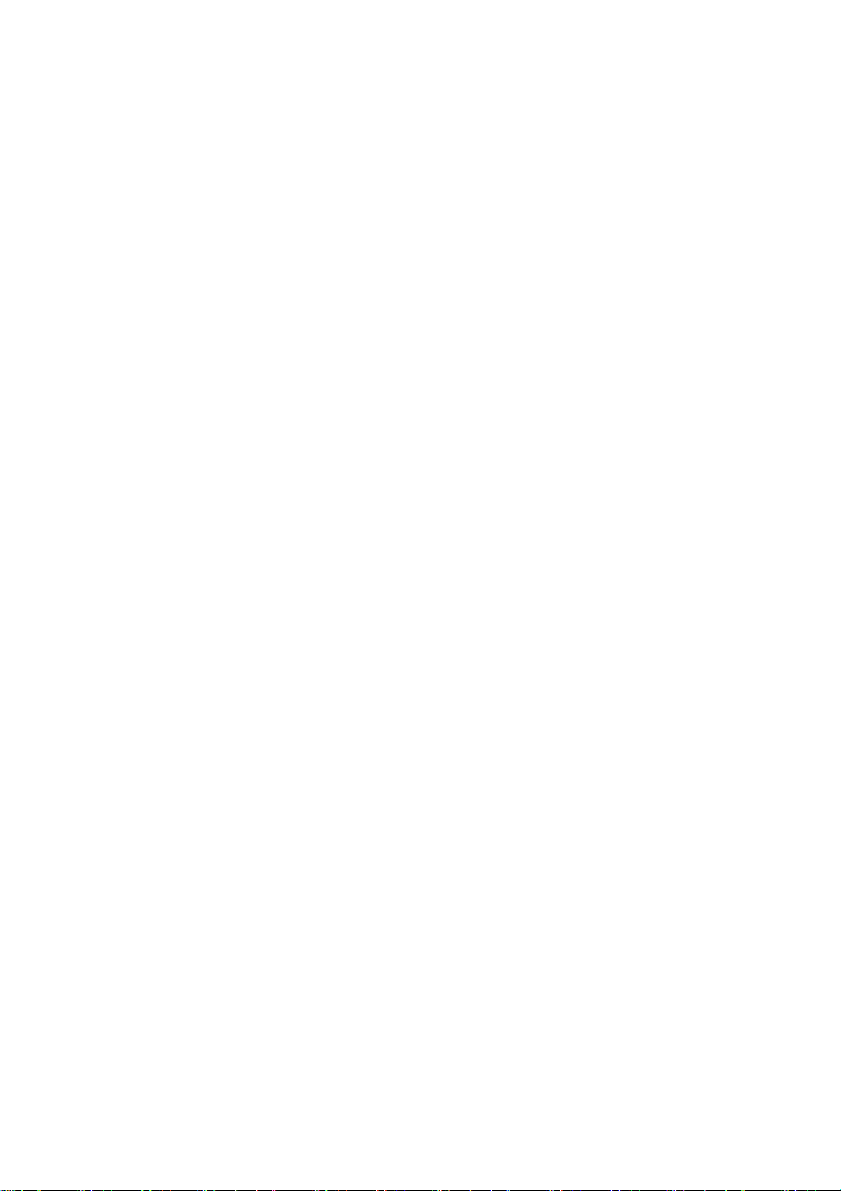
CyberLink
PowerDVD Ultra
사용자 설명서
Page 2
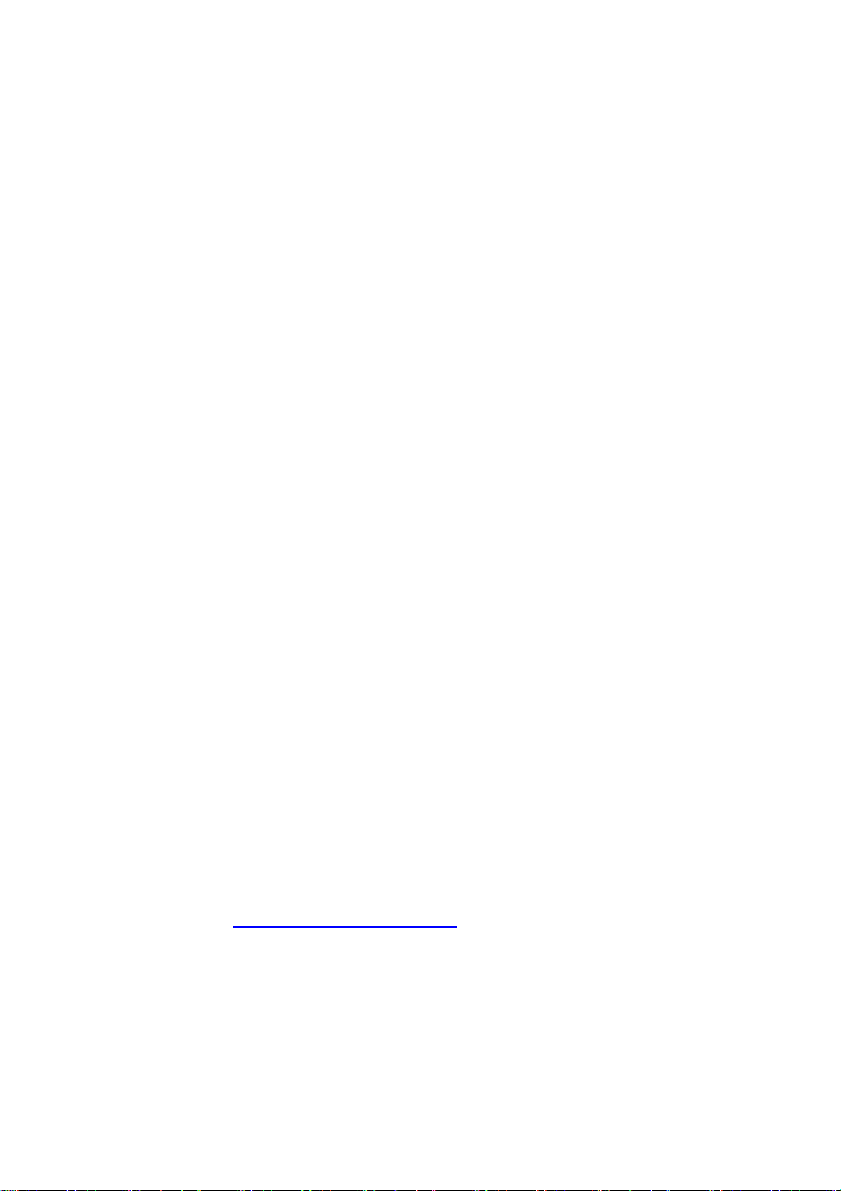
저작권 선언
모든 권리는 자사에 귀속됩니다 . CyberLink 사의 사전 서면 허가 없이 ,
이 문서의 전체 혹은 일부를 전자 , 기계 , 복사 , 녹음을 비롯한 어떤 방법으
로든 다시 제작하거나 검색 시스템에 저장하거나 어떤 형태로든 전송하는
것은 금지됩니다 .
법률에 의해 허용되는 한도 내에서 , PowerDVD 는 , 명시적이건 묵시적이
건 어떠한 종류의 보증도 없이 " 있는 그대로 " 제공됩니다 . 보증 되지 않는
내용에는 정보 , 서비스 혹은 PowerDVD 를 통해서 제공되는 제품 혹은
PowerDVD 와 연관되어 제공되는 제품 , 그리고 상품성 , 특정 용도에의 적
합성 , 프라이버시에 대한 존중 , 혹은 법률 위반에 대하여 암시된 모든 보증
이 포함되지만 이에 한정되지는 않습니다 .
이 소프트웨어를 이용함으로써 , 귀하는 이 소프트웨어 혹은 패키지 내에
포함된 물품을 사용함으로써 입을 수도 있는 직접적 , 간접적 혹은 결과적
손해에 대하여 CyberLink 가 아무런 책임을 지지 않는다는데 동의합니다 .
이 계약은 중화민국 , 대만의 법률에 의해 지배되고 해석됩니다 .
PowerDVD 는 등록 상표입니다 . 이 출판물에 언급된 다른 회사 및 제품의
명칭 역시 등록 상표이며 , 이들은 해당 상표를 표현하기 위한 용도로만 이
출판물 내에서 사용되었습니다 . 각 등록 상표는 해당 소유권자에게 독점적
으로 귀속됩니다. Dolby, Pro Logic, MLP Lossless, Surround EX, 과 두
개의 D 기호는 Dolby Laboratories 의 상표입니다 .
국제 본사 :
CyberLink Corporation
15F, #100, Minchiuan Road,
Shindian City, Taipei 231, Taiwan
웹사이트 지원 : support.cyberlink.com
전화 #: 886-2-8667-1298
팩스 #: 886-2-8667-1300
저작권 2007
© CyberLink Corporation, Taipei, Taiwan, ROC
Page 3
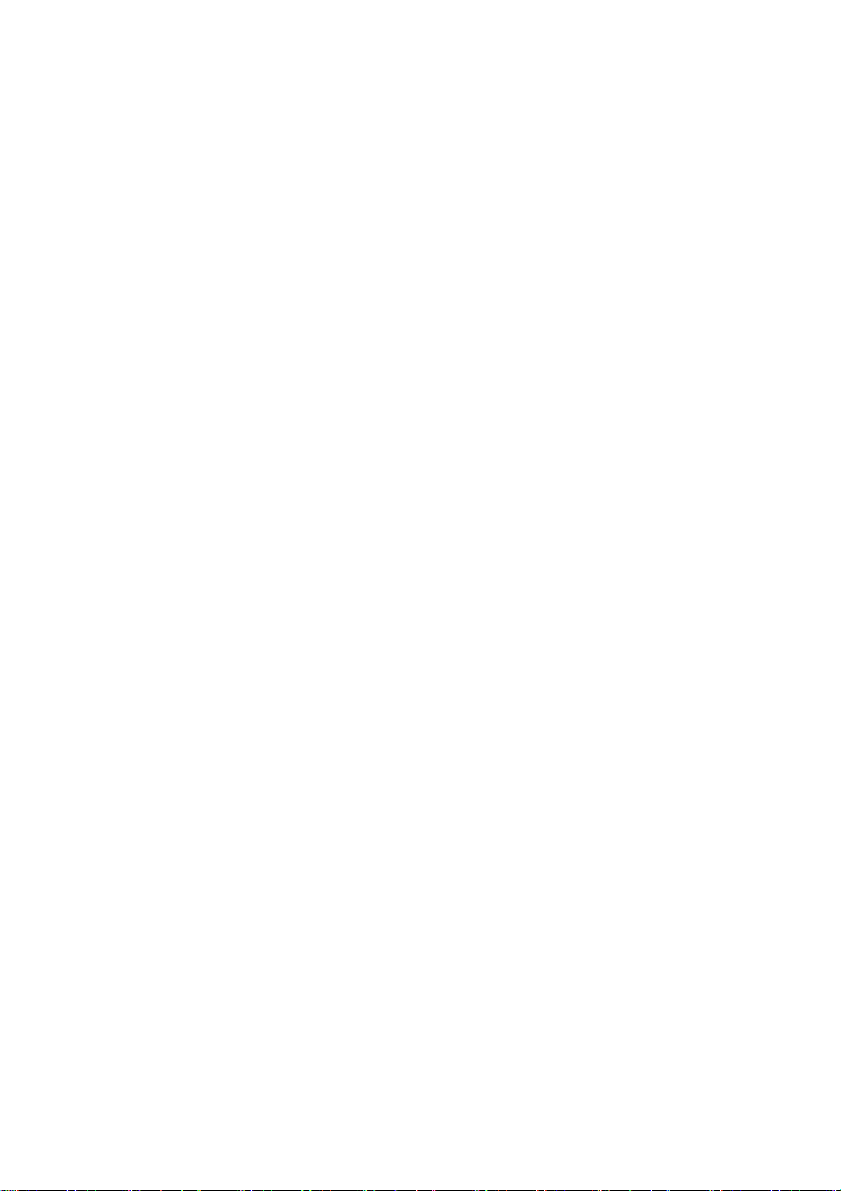
목차
소개............................................ 1
환영합니다 ! ...................................................... 2
주요 특징 ....................................................... 2
이 버전에 포함된 새로운 기능 .............................. 3
소프트웨어 업그레이드 ......................................... 5
소프트웨어 제거 .................................................. 6
시작 메뉴에서 제거 ........................................... 6
제어판에서 제거 ............................................... 6
PowerDVD 프로그램 ........................................... 7
도킹 모드에서 주요 제어 기능 .............................. 7
플레이어 모드에서 주요 제어 기능 ......................10
A/V 옵션 패드 ................................................12
메뉴 / 숫자 패드 ..............................................13
제어 휠 ........................................................15
플레이어 모드에서 주요 제어 기능 .......................16
제어 휠 모드에서 주요 제어 기능 .........................18
HD DVD 단축키 및 기능 ...................................19
기타 단축키 및 기능 .........................................19
특수 키보드 대응 추가 단축키 .............................21
시스템 사양 ......................................................22
재생 제어 기능............................. 25
i
Page 4
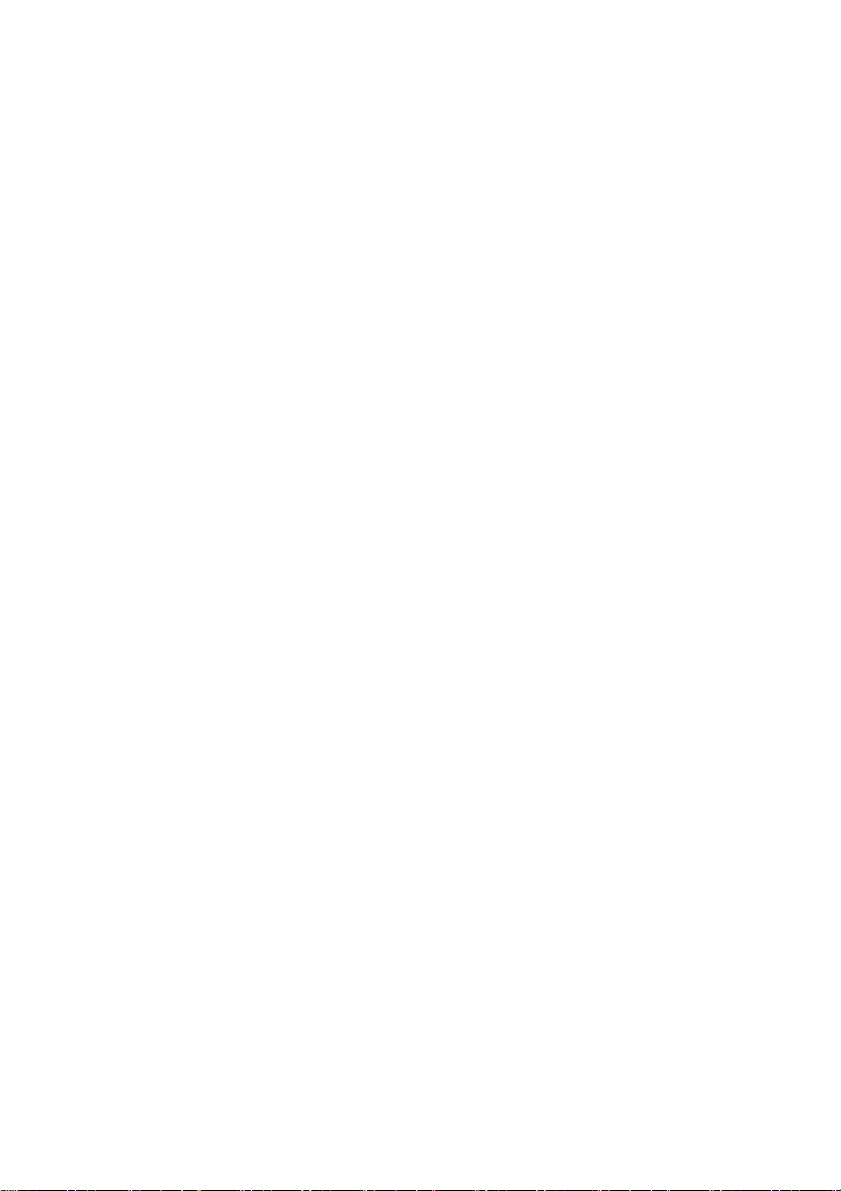
CyberLink PowerDVD
기본 제어 기능 ..................................................26
재생되는 동안 이동하기 ........................................27
이동 기능 ......................................................27
장면으로 이동 ................................................27
앞으로 및 뒤로 왕복 재생 ..................................28
프레임 단계별 이동 기능 ...................................29
시간 검색 ......................................................29
원하는 장면을 북마크로 표시하기 ........................29
고급 재생 제어 기능 ............................................32
디스크 재생 ...................................................32
좋아하는 장면 캡처하기 ...................................32
팝업 메뉴 ......................................................33
전체 화면 기능 ...............................................33
오디오 스트림 전환하기 ....................................33
자막 표시하기 ................................................33
사용 가능한 촬영각 중에서 촬영각 바꾸기 ..............34
마음에 드는 장면을 반복하기 ..............................34
노래방 DVD 재생하기 .......................................35
재생목록에 있는 항목 무작위 재생 ......................37
DVD-Video 포맷 내 메뉴 사용하기 ......................37
DVD-VR 포맷에서 메뉴 사용하기 ........................38
재생 메뉴 ......................................................39
메뉴 / 숫자 패드 사용하기 ..................................40
A/V 옵션 패드 사용하기 ....................................41
빠른 메뉴 .........................................................42
1. 기본 제어 기능 ............................................43
2. 보기 제어 기능 ............................................43
3. 사용 환경 제어 기능 .....................................45
ii
Page 5
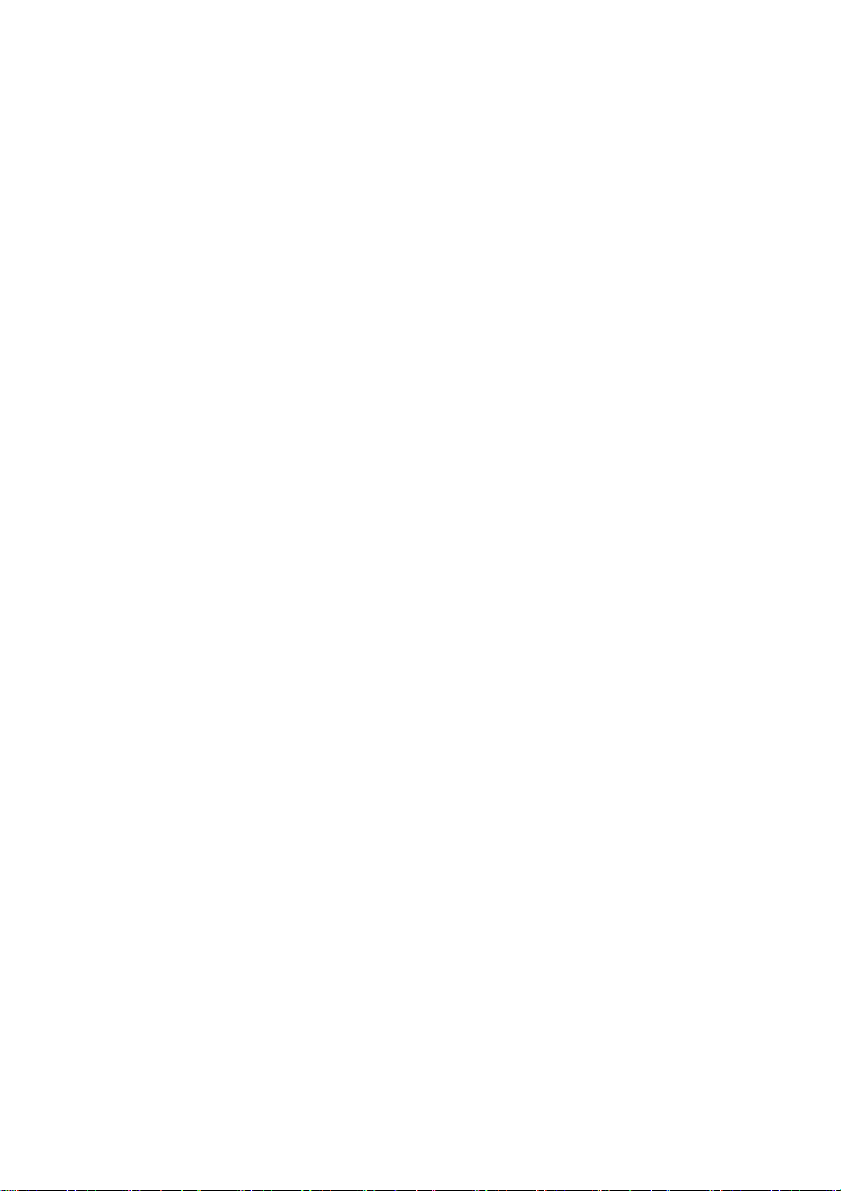
목차
4. DVD 메뉴 제어 기능 .....................................46
5. PowerDVD 제어 기능 ...................................47
HD DVD 에서 마우스 활성화 .................................48
마우스로 iHD 메뉴 이용하기 ..............................48
미디어 재생하기 ........................... 49
지역 코드 설정 ..................................................50
DVD, HD DVD, 블루레이 디스크 재생 .....................51
DVD VR 디스크 재생하기 .....................................53
VCD/SVCD 재생하기 ..........................................54
오디오 CD 재생 .................................................55
파일 재생하기 ...................................................56
재생을 위한 드래그 앤 드롭 ................................56
재생 목록 생성하기 ..........................................57
하드 디스크 드라이브에서 파일 재생 ........................60
구성.......................................... 61
플레이어 구성 ...................................................62
고급 플레이어 구성 .............................................64
OSD ............................................................64
화면 캡처 ......................................................66
키보드 / 마우스 ...............................................67
파일 관련 ......................................................69
북마크 ..........................................................70
사용자 인터페이스 ..............................................73
비디오 구성 .....................................................75
고급 비디오 구성 ................................................77
스마트 디인터레이싱 모드 ..................................77
iii
Page 6
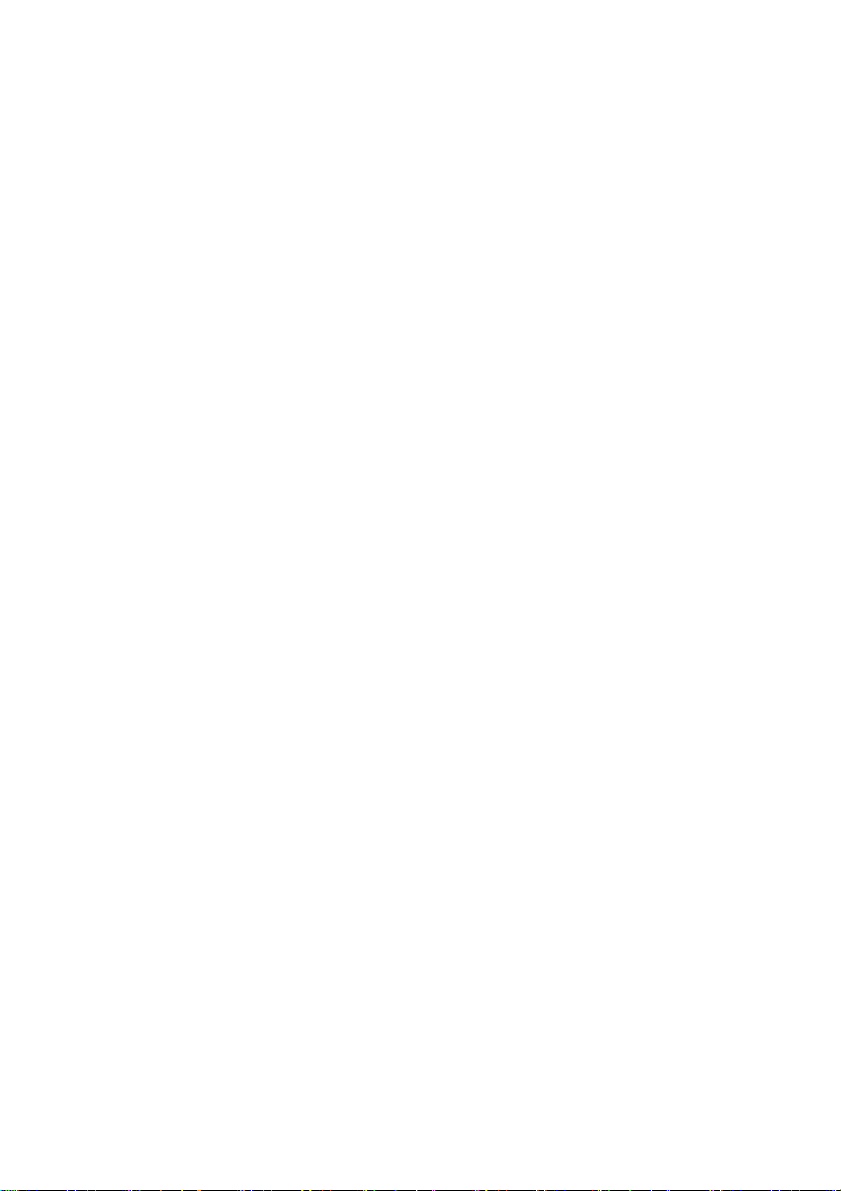
CyberLink PowerDVD
듀얼 디스플레이 모드 .......................................78
색상 ............................................................79
화면 비율 ......................................................81
디스플레이 장치 ..............................................82
오디오 구성 ......................................................83
고급 오디오 구성 ................................................86
헤드폰 설정 ...................................................86
2 스피커 설정 ................................................91
4/6/7/8 스피커 설정 .......................................93
정보 구성 .........................................................96
정보 ............................................................96
디스플레이 정보 ..............................................96
비디오 속성 ...................................................97
오디오 속성 ...................................................98
삽입 그림 속성 ...............................................99
하드웨어 정보 ................................................99
HD DVD 구성 ................................................. 100
고급 HD DVD 설정 ........................................ 102
블루레이 디스크 구성 ........................................104
지역 구성 .......................................................105
이동 전원 설정 ( 옵션 ) ...................................... 106
iv
기술 지원 ................................. 109
기술 지원 부서에 연락하기 전에 ........................... 110
웹 지원 .......................................................110
전화 지원 ....................................................111
이메일 지원 .................................................112
Page 7
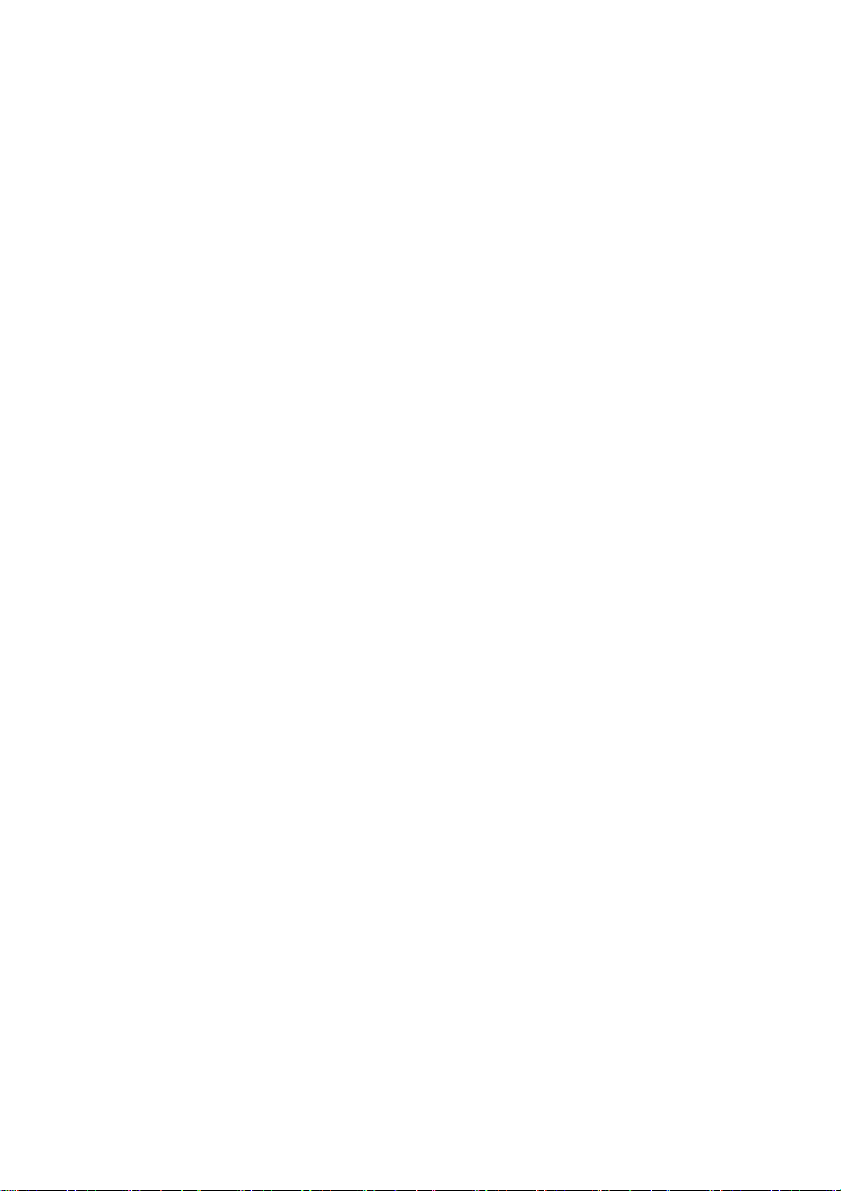
목차
색인........................................ 113
v
Page 8
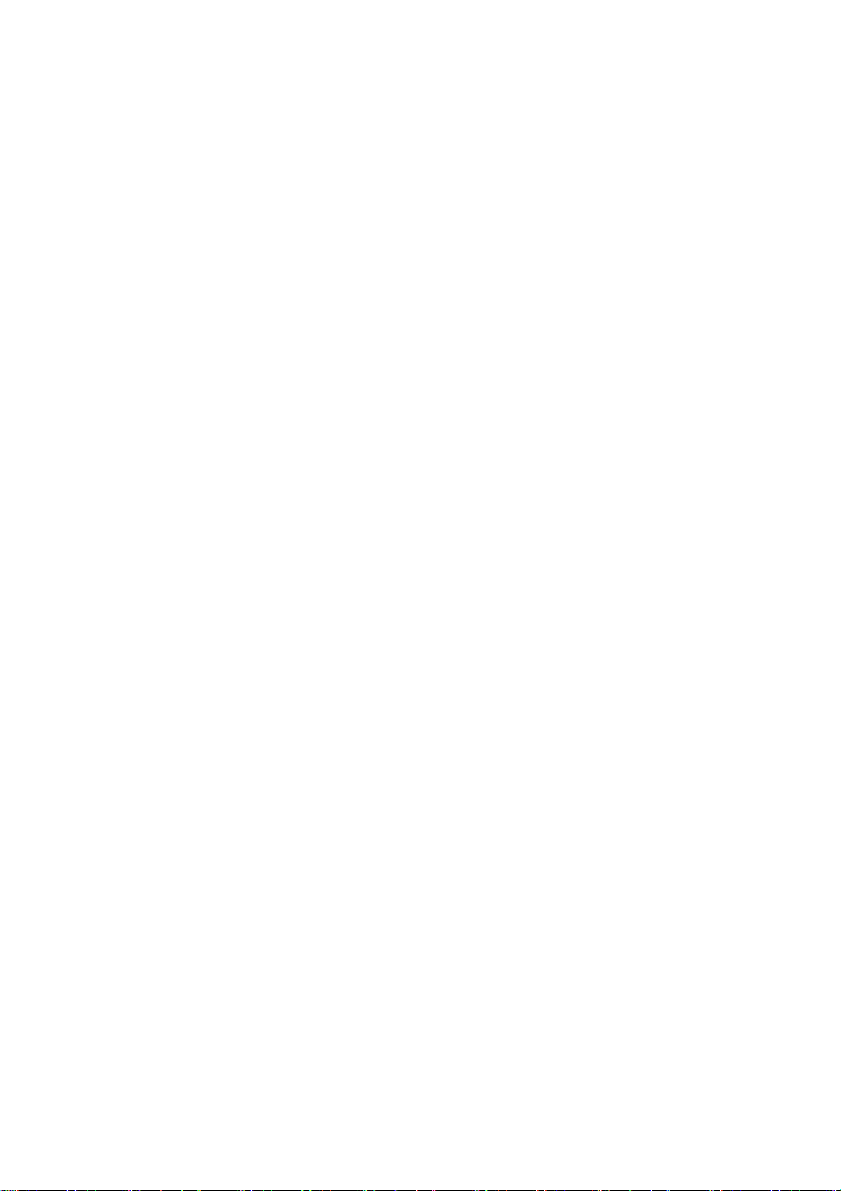
CyberLink PowerDVD
vi
Page 9
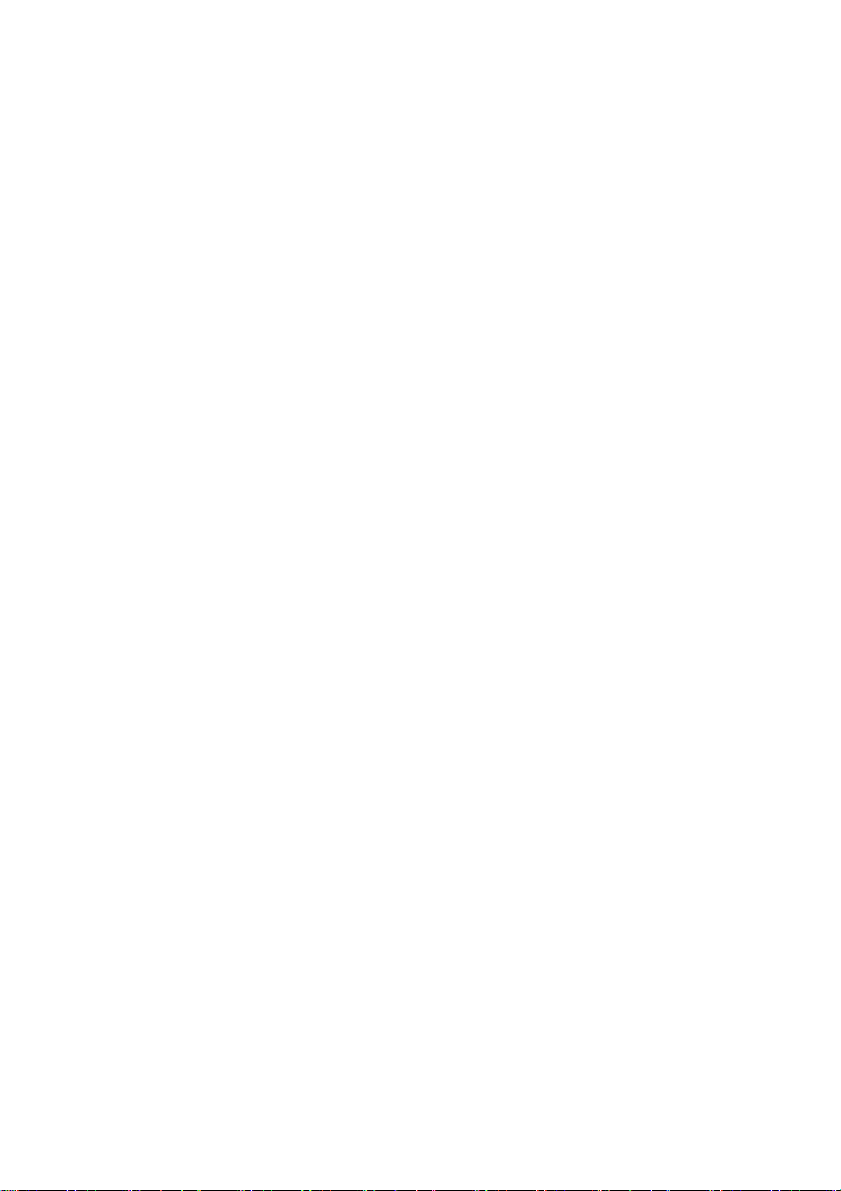
1 장 :
소개
이 장에서는 CyberLink PowerDVD 프로그램의 주요 기능과 주요한 프로
그램 보기에 대한 내용을 소개합니다 . 여기에는 이 프로그램을 사용하기 위
한 최소 시스템 요구 사양과 소프트웨어 최신 버전으로 업그레이드하기 위
한 방법도 포함됩니다 .
이 장은 다음과 같은 부분으로 구성됩니다 :
• " 환영합니다 !" 2 페이지
• " 소프트웨어 업그레이드 " 5 페이지
• " 소프트웨어 제거 " 6 페이지
• "PowerDVD 프로그램 " 7 페이지
• " 시스템 사양 " 22 페이지
1
Page 10
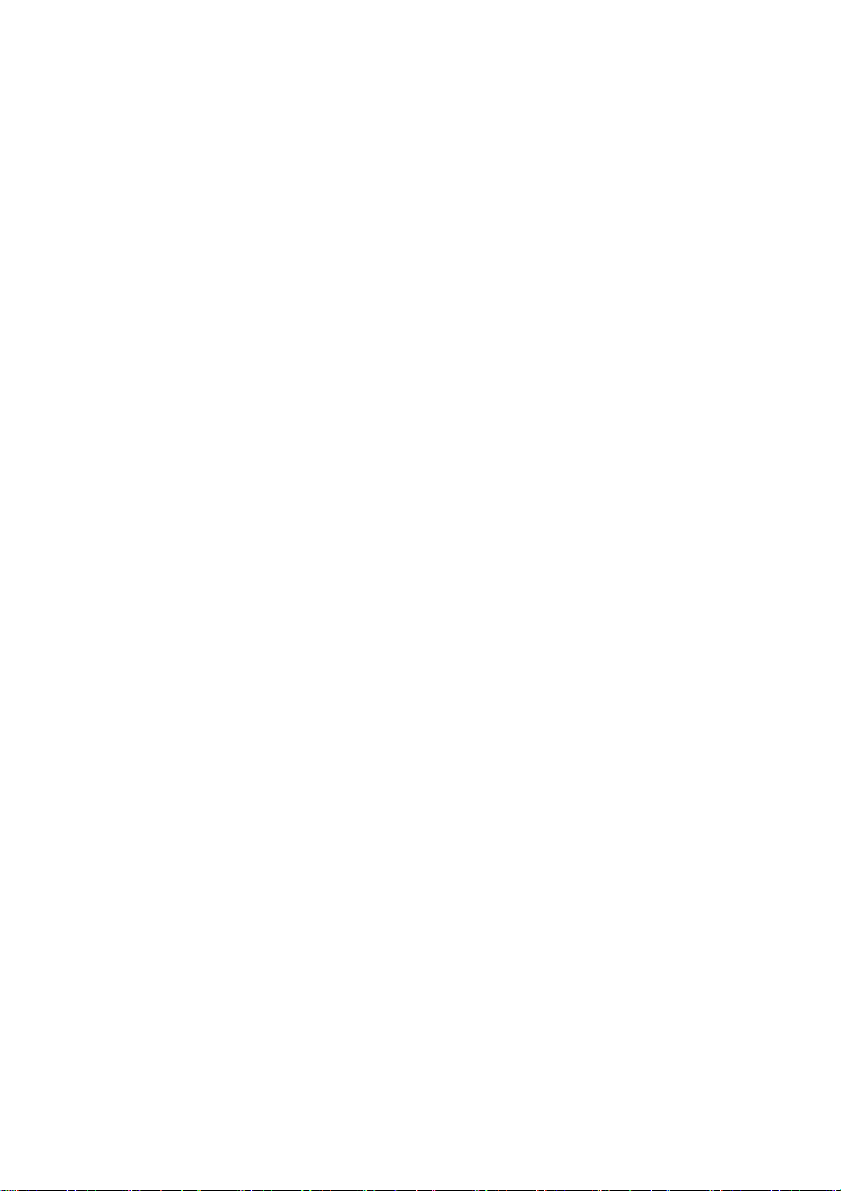
CyberLink PowerDVD
환영합니다 !
CyberLink 홈 엔터테인먼트 제품 사용을 환영합니다 ! CyberLink
PowerDVD 는 일반적인 소비자용 DVD 플레이어어의 기능과 제어
기능을 갖추고 있는 소프트웨어 DVD 플레이어입니다 . PowerDVD
는 사용자의 필요에 맞춘 인터렉티브한 시청이 가능하도록 풍부한 기
능을 갖춘 이동 제어 기능을 제공합니다. 이 제품에서 제공하는 고급
오디오 및 비디오 기술은 PC 에서 가능한 최상의 시청 , 청취 경험을
제공해 드릴 것입니다 .
CyberLink PowerDVD Ultra 는 HD DVD 및 블루레이 디스크 기술
을 하나의 플레이어에 통합했습니다 . 또한 CyberLink PowerDVD
Ultra 는 DVD, VCD, 다양한 비디오 파일 형식 재생을 지원합니다 .
CyberLink PowerDVD Ultra 는 PC 에서 다양하고 완벽한 영화 시
청 경험을 지원해 드립니다 . 사용자는 편안하게 앉아서 감상만 하십
시오 .
주요 특징
CyberLink PowerDVD 에는 다음과 같은 주요한 기능들이 포함되어
있습니다 :
• 단일 플레이어로 HD DVD 및 블루레이 디스크를 모두 재생
합니다
• DivX, DVD (MPEG-2), DVD+VR, DVD-VR, DVD-Audio,
VCD (MPEG-1), SVCD, MiniDVD 포맷 및 하드 디스크 드
라이브 (HDD) 에서의 DVD 파일 재생 지원
• 어떤 장면이라도 직접 찾아갈 수 있는 이동 슬라이더
• 독점적인 이중 자막 기능
• 장면에서 너무 어둡거나 너무 밝은 부분에 대해 밝기 / 대비 /
채도를 동적으로 조정하는 CLEV-2 (CyberLink Eagle
Vision) 비디오 향상 기술 .
2
Page 11
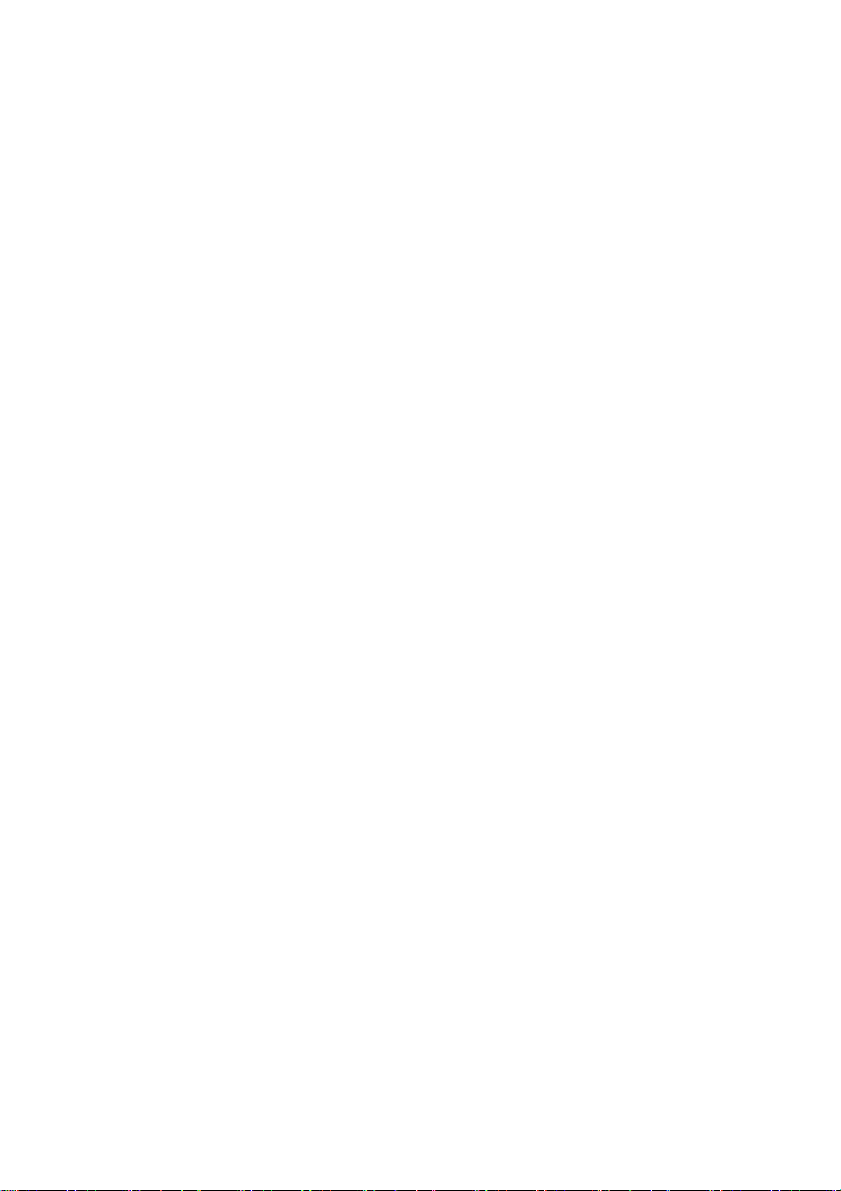
1 장 : 소개
•
영상의 중앙 부분에서 왜곡을 최소화시키는 CLPV
(CyberLink PanoVision) 비디오 확대 기술 .
• 스테레오 오디오 사운드를 다채널 출력으로 변환시키는
CyberLink Multi-channel Environment Impression 테크
놀러지 (CLMEI-2)
• CyberLink Mobility Pack은 노트북 컴퓨터에서 영화를 보다
오랜 시간 재생할 수 있도록 해 드립니다 .
• 로컬 표시 적용 9X 디지털 줌
• 원하는 장면을 즉각적으로 반복해서 볼 수 있는 AB 구간 반
복 기능
• 북마크 내보내기 및 가져오기 기능
• 모든 북마크 장면을 가상적으로 볼 수 있는 북마크 뷰어
• 보다 부드럽고 깨끗한 비디오 이미지를 보장하는 스마트 비
디오 디인터레이싱
• CyberLink 에서 개발한 CLVS (CyberLink Virtual
Speaker) 가상 서라운드 기술
• 헤드폰 서라운드 사운드를 위한 CyberLink Headphone 기
술
이 버전에 포함된 새로운 기능
이 버전의 CyberLink PowerDVD 에 추가된 새로운 기능들은 다음
과 같습니다 :
• HD DVD 재생 지원
• 블루레이 디스크 재생 지원
• Dolby Digital Plus, Dolby TrueHD, DTS-HD
• DTS-ES, DTS Neo:6 ( 이산 , 매트릭스 ), ACC 디코더 5.1
Ch
• UPnP 미디어 네트워크 지원
• 전체적인 제어를 위해 다섯 가지 다양한 보기 모드를 지원하
는 프리스타일 인터페이스
• 마지막 대사를 즉시 반복하는 Say-It-Again
• 자막 위치를 자유롭게 조절하는 Read-It-clearly 기능
3
Page 12
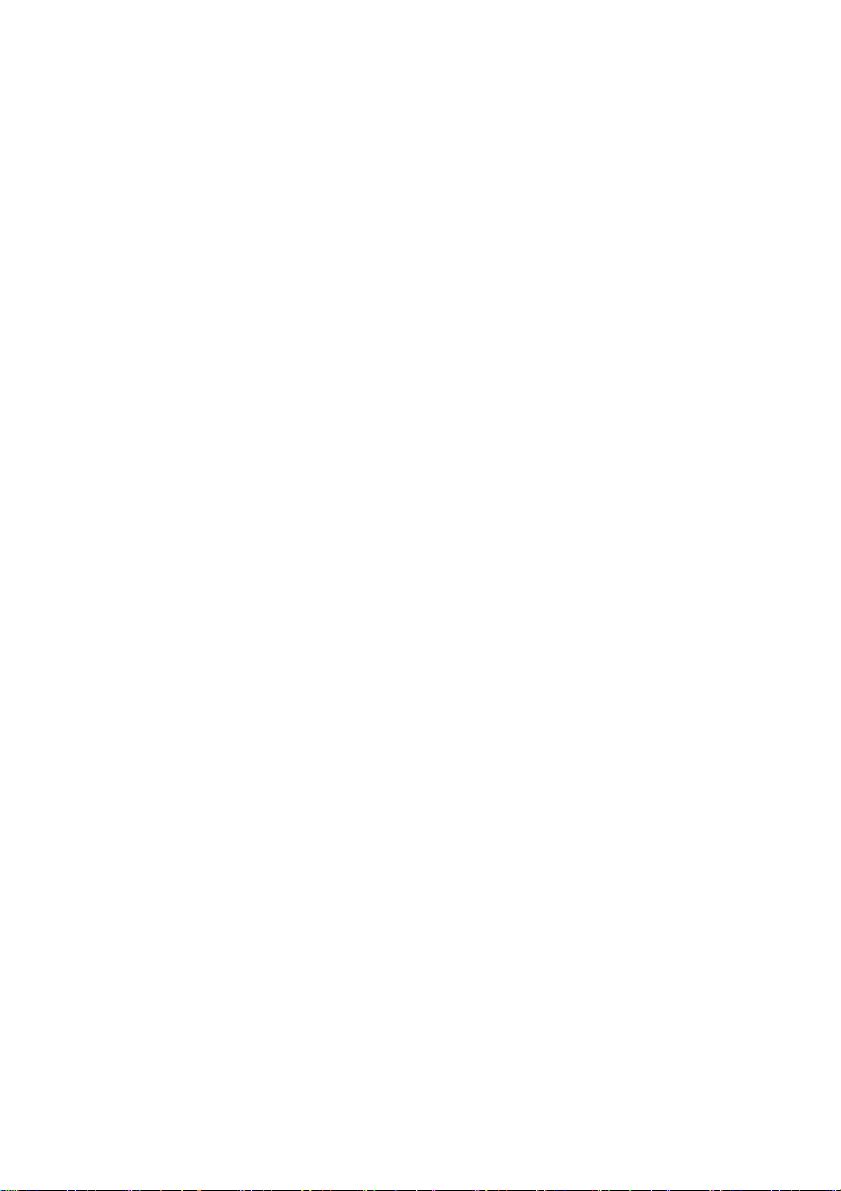
CyberLink PowerDVD
•
새로운 See-It-All 기능과 전원 절약 기능을 제공하는 노트북
최대화 기능
• VCPS 및 CPRM 을 포함하는 최신 컨텐트 보안 표준 지원
• MPEG-4 AVC (H.264) 고해상도 비디오 지원
• DTS-ES, DTS 96/24, DTS NEO:6, AAC 포함 새로운 오디
오 표준 지원
• 개선된 이미지와 색상을 위한 CyberLink Eagle Vision
CLEV-2 기술
• 사용자 지정 가능한 새로운 플레이어 스킨
4
Page 13
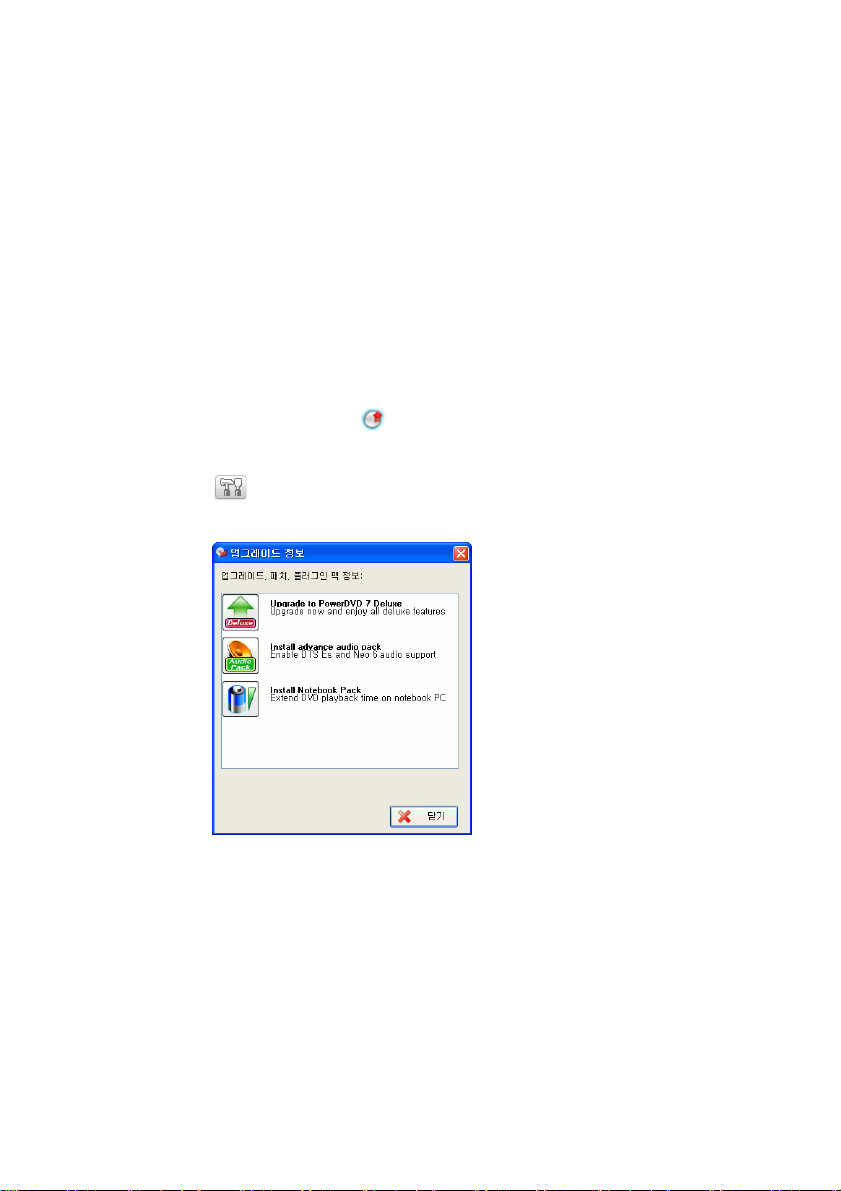
소프트웨어 업그레이드
CyberLink 에서 주기적으로 소프트웨어 업그레이드 및 향상 내용이
제공될 수도 있습니다 .
주: 이 기능을 사용하기 위해서는 인터넷에 연결해야 합니다 .
소프트웨어 업그레이드를 위해 필요한 작업은 다음과 같습니다 :
1. 다음 중 하나를 실행해서 업그레이드 정보 대화 상자를 엽니다 :
• 업그레이드 단추 를 클릭합니다 .
• F3 을 누르십시오 .
• (구성)을 클릭한 다음 업그레이드를 클릭하십시오. 사용
가능한 옵션이 나열된 창이 열립니다 .
1 장 : 소개
2. 업그레이드하려는 기능 집합을 클릭합니다 .
3. 웹 브라우저 창이 열려서 제품 업그레이드와 향상 기능을 구입
할 수 있습니다 .
5
Page 14
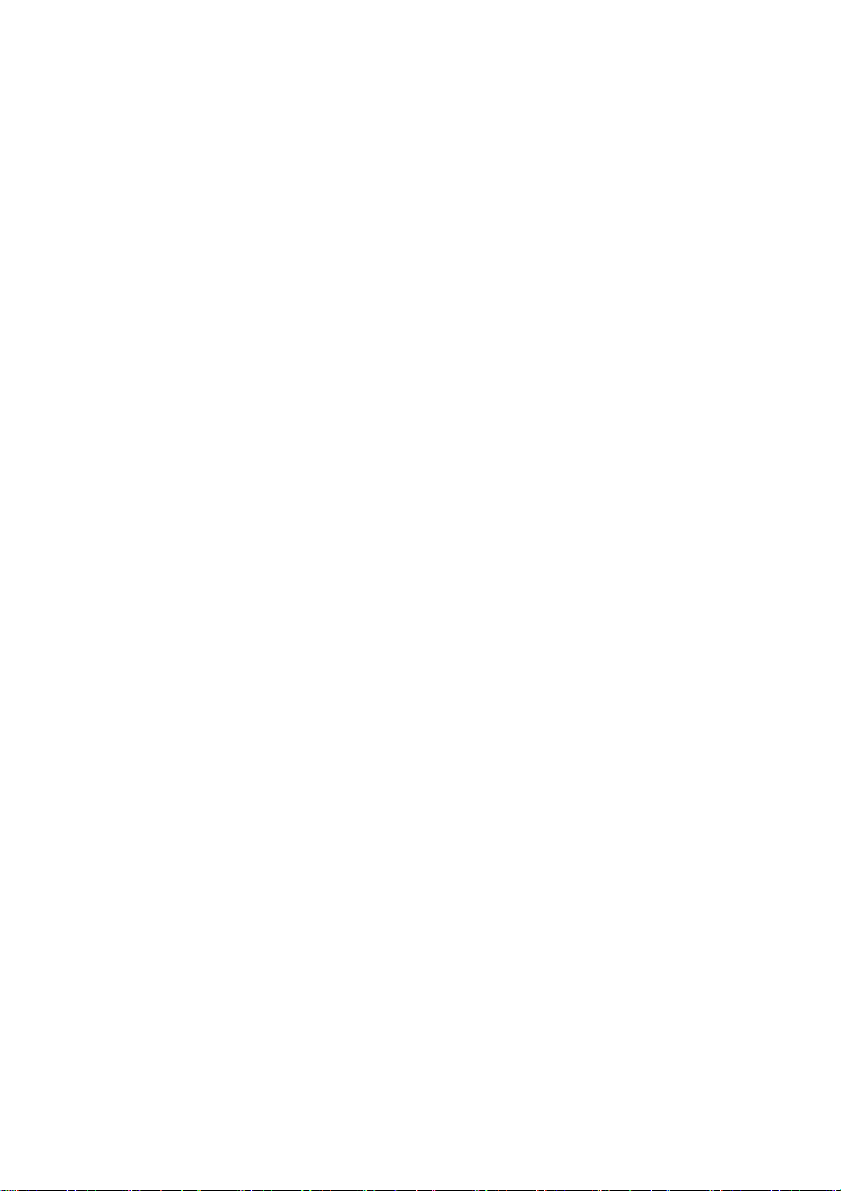
CyberLink PowerDVD
소프트웨어 제거
특정한 이유 때문에 CyberLink 소프트웨어를 제거해야 할 필요가
있다면 Windows 시작 메뉴나 Windows 제어판에서 제거할 수 있습
니다 .
시작 메뉴에서 제거
시작 메뉴에서 CyberLink 소프트웨어를 제거하려면 :
1. 시작 > 프로그램 > [CyberLink 소프트웨어 패키지 이름 ] >
[ 제품 이름 ] 제거 . 설치 제거 마법사가 열립니다 .
2. 프로그램을 제거하기 위해 설치 제거 마법사의 안내를 따라 주
십시오 .
제어판에서 제거
제어판에서 CyberLink 소프트웨어를 제거하려면 :
1. 시작 > 설정 > 제어판을 클릭합니다 .
2. 프로그램 추가 / 제거를 더블 클릭합니다 .
3. 프로그램 이름을 선택한 다음 변경 / 제거를 클릭합니다 .
4. 프로그램을 제거하기 위해 설치 제거 마법사의 안내를 따라 주
십시오 .
6
Page 15
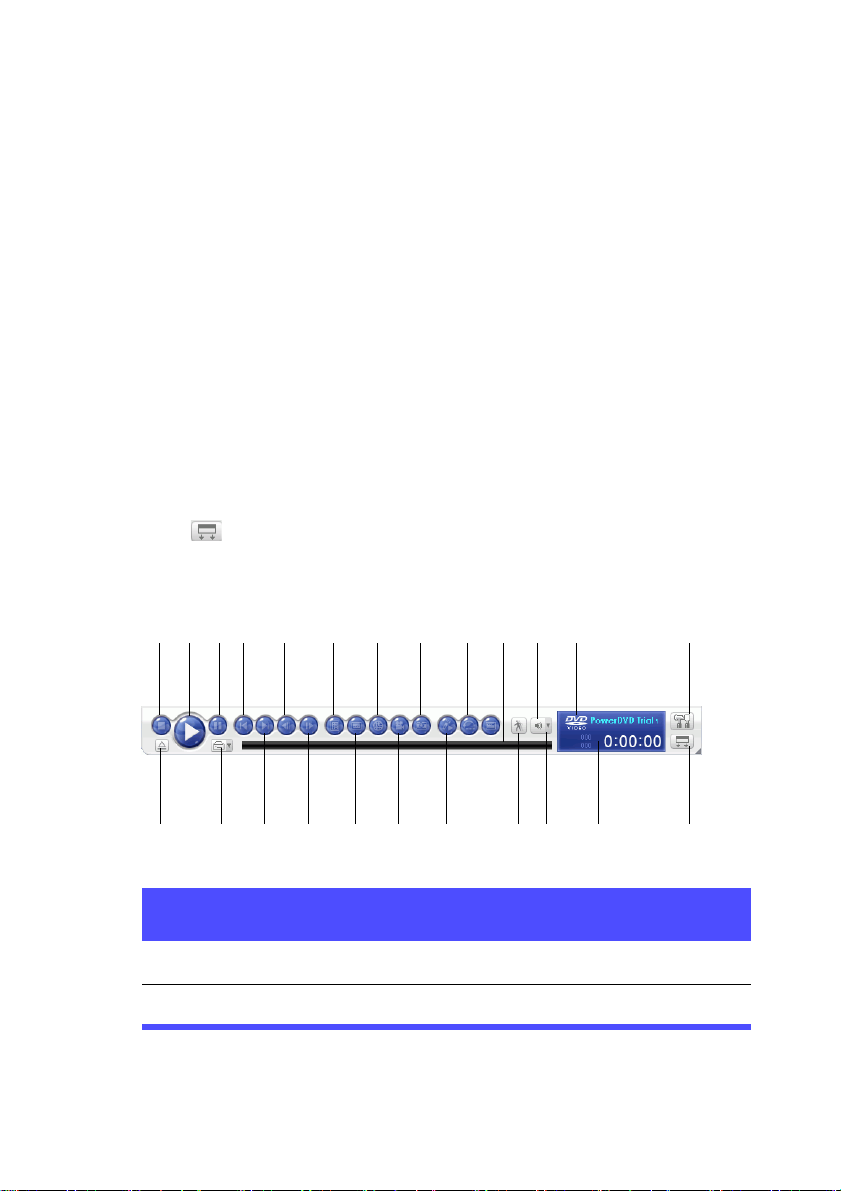
PowerDVD 프로그램
이곳에서는 PowerDVD 프로그램 및 다양한 모드에서의 단추 기능을
설명합니다 .
도킹 모드에서 주요 제어 기능
PowerDVD 를 시작하면 메인 플레이어 패널이 비디오 창 아래 쪽과
도킹됩니다 . 도킹 모드에서의 메인 플레이어 패널은 비디오 창과 메
인 플레이어 패널 사이를 전환하지 않고서도 PowerDVD 의 가장 공
통적인 기능들을 사용할 수 있도록 합니다 .
비디오 창에서 메인 플레이어 패널을 도킹 해제하려면 도킹 / 도킹
해제 를 클릭하십시오 . 메인 플레이어 패널을 비디오 창에 도킹
하려면 메인 플레이어 패널을 비디오 아래 쪽으로 끌어서 이동시켜
주십시오 .
E
A B
FGH IJK MDC
L
1 장 : 소개
N
A
B
O P QRS T WVY
단추 / 아이콘 단축키 설명
정지
재생
S
Enter
X
재생을 중단합니다
미디어를 재생합니다 .
7
Page 16
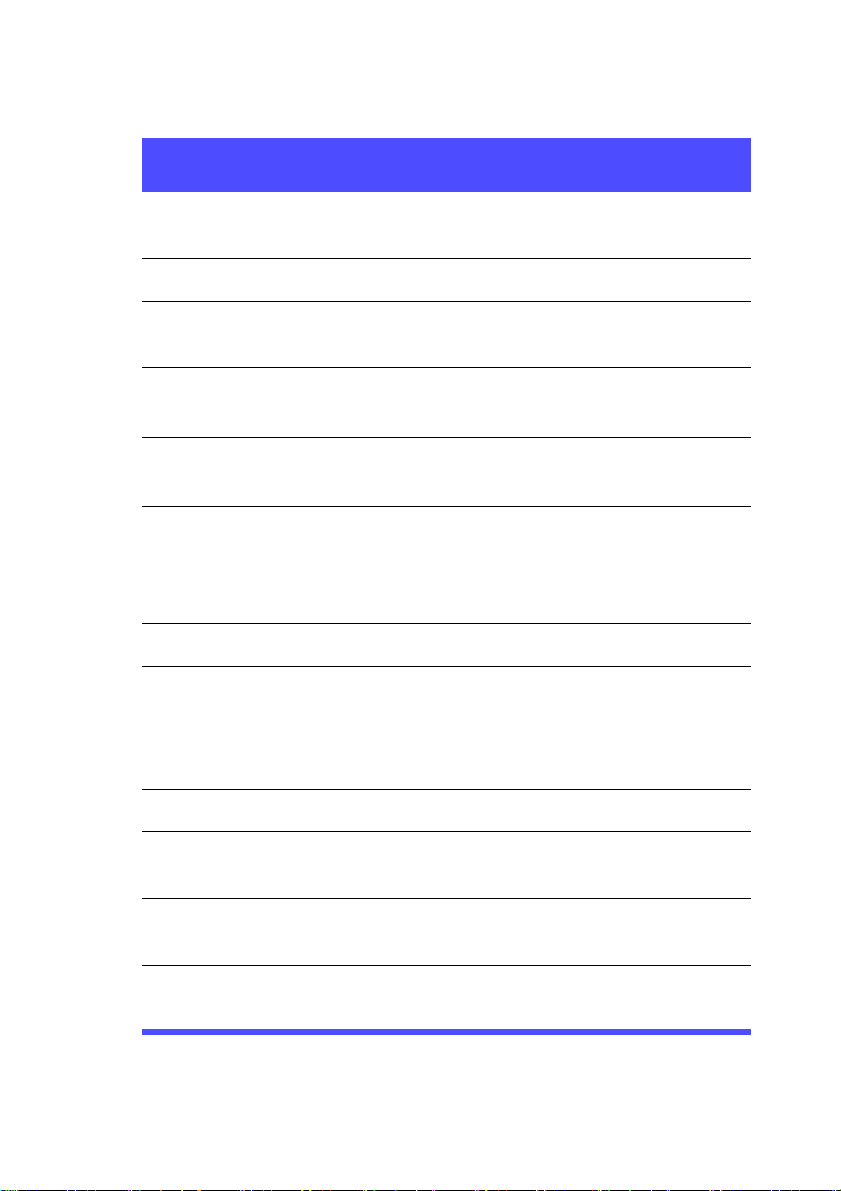
CyberLink PowerDVD
단추 / 아이콘 단축키 설명
C
일시정지 스페이
재생을 일시 정지합니다 .
스 바
D
이전
E
뒤로 단계별 이동
F
메뉴
P
Ctrl+B,
E
L
이전 챕터로 돌아갑니다 .
이전 프레임으로 이동합니
다
사용 가능한 모든 DVD 메
뉴에 접근합니다
G
다음 오디오 스트림
H
사용 가능한 오디오 스트림
을 전환합니다
H
프레임 캡처
C*
비디오 내용을 비트맵 이미
지 파일로 캡처합니다 (HD
DVD 또는 블루레이 디스
크 재생 시 지원되지 않음 )
ISay-It-Again W
J
이동 슬라이더 경과된 시간을 표시합니다
마지막 대사를 반복합니다
. 다른 위치로 이동하려면
슬라이더를 클릭해 주십시
오 .
K
소리 제거
L
현재 미디어 유형 현재 미디어 유형을 표시합
Q
소리 끄기
니다
M
구성
Ctrl+C
구성 설정은 이곳에 위치합
니다
N
꺼내기
Ctrl+E
현재 디스크 드라이브를 꺼
냅니다
8
Page 17
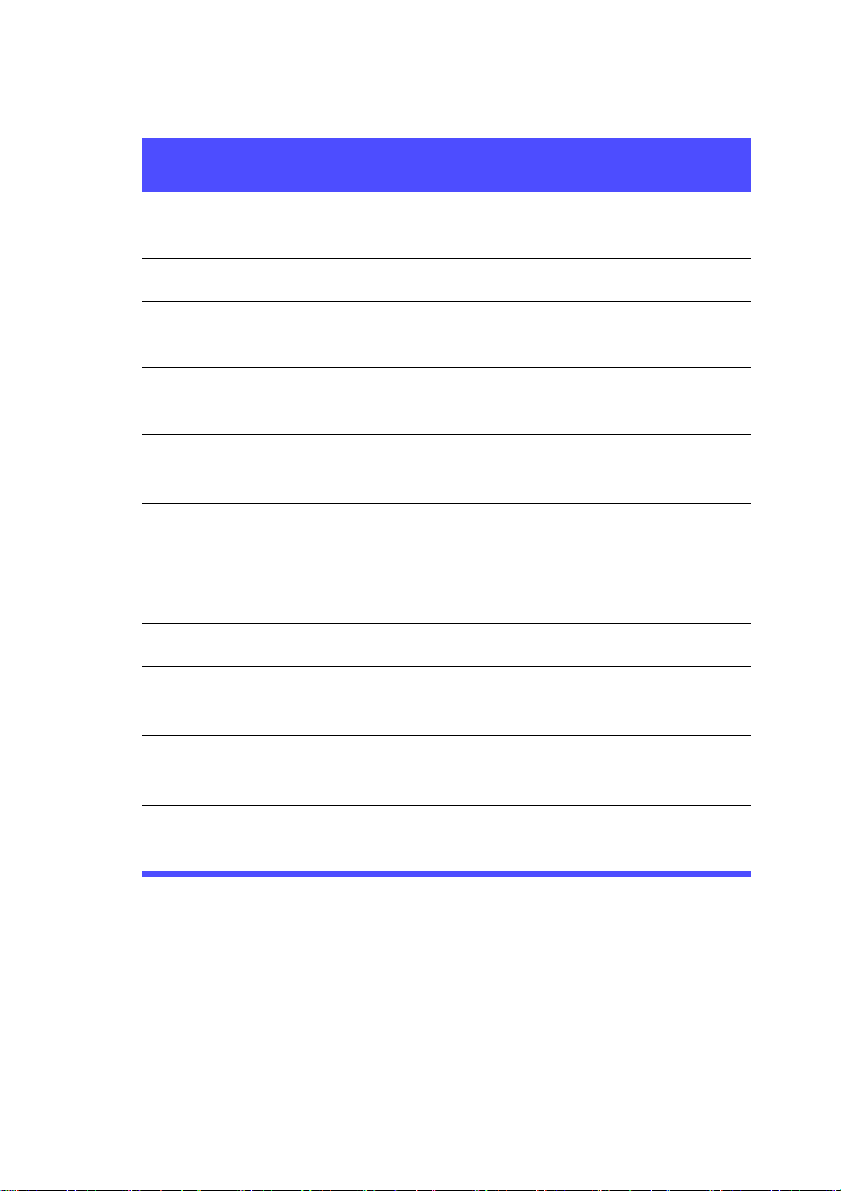
단추 / 아이콘 단축키 설명
1 장 : 소개
O
소스 선택
Ctrl+O
재생할 미디어 소스를 선택
합니다
P
다음
Q
앞으로 단계별 이동
N
T
다음 챕터로 이동합니다 .
다음 프레임으로 이동합니
다
R
다음 자막
U
재생 도중 자막을 변경합니
다
S
다음 각도
A
적용 가능한 촬영각이 있는
경우 다른 촬영각으로 전환
T See-It-All Ctrl+S
See-It-All 기능 활성화는
" 이동 전원 설정 ( 옵션 )"
106 페이지을 참고하십시
오
V
속도 제어 왕복 속도 제어 열기 / 닫기
W
볼륨 조정
+,-
볼륨을 증가 , 또는 감소합
니다 .
X
디스플레이 영역 DVD 타이틀 / 챕터 번호와
경과 시간을 표시합니다
Y
플레이어 패널 잠금
해제
Ctrl+T
비디오 창에서 플레이어 패
널 잠금 해제
* 단축키는 HD DVD 단축키 대응이 활성화되지 않을 때에만 사용 가
능합니다 . "HD DVD 단축키 및 기능 " 19 페이지을 ( 를 ) 참고하십
시오 .
9
Page 18
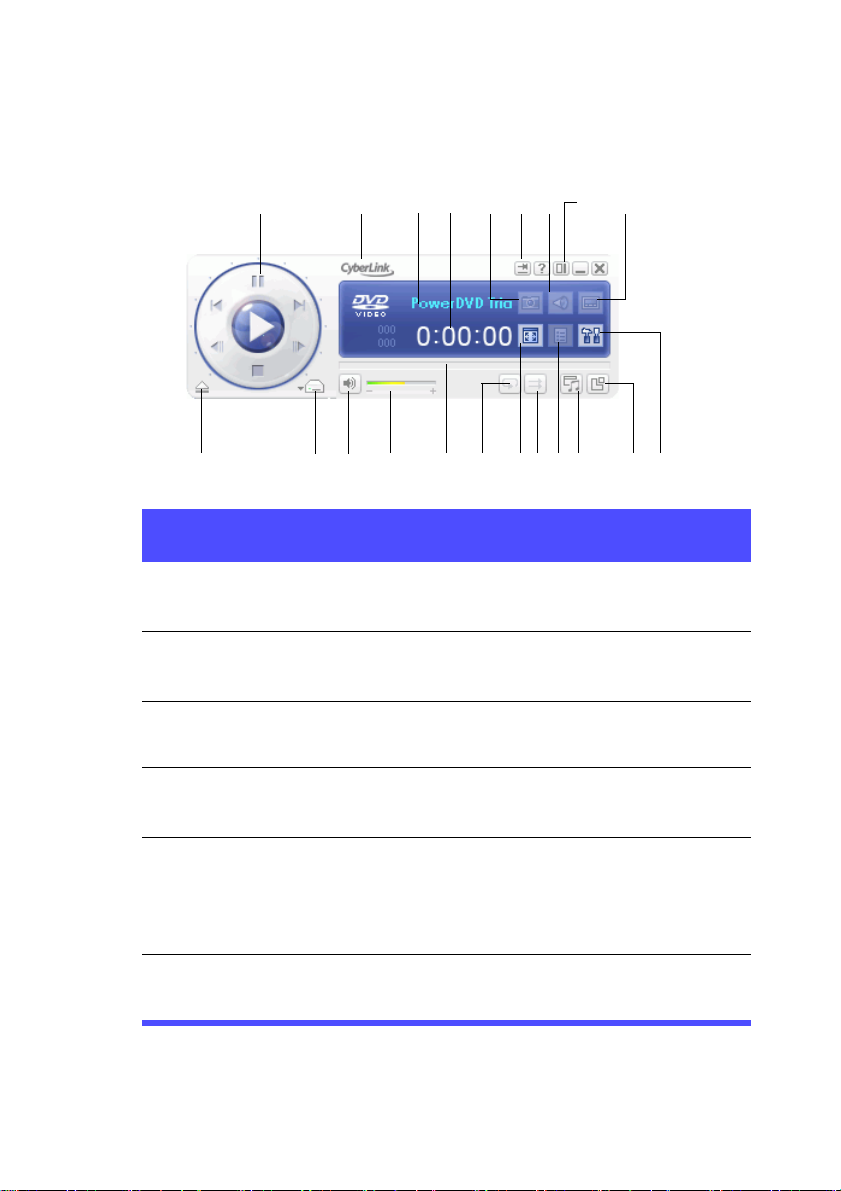
CyberLink PowerDVD
플레이어 모드에서 주요 제어 기능
C
B
D
F
G H IA
E
J
단추 / 아이콘 단축키 설명
A
제어 휠 다음을 참조해 주십시오 :
B
관련 정보
C
현재 미디어 유형 현재 미디어 유형을 표시합
D
디스플레이 영역 DVD 타이틀 / 챕터 번호와
E
프레임 캡처
F
가장 위로 고정 플레이어를 다른 모든 창
L
K
M
Ctrl+A
C*
N
" 제어 휠 " 15 페이지
PowerDVD 에 대한 정보
를 표시합니다
니다
경과 시간을 표시합니다
비디오 내용을 비트맵 이미
지 파일로 캡처합니다 (HD
DVD 또는 블루레이 디스
크 재생 시 지원되지 않음 )
위로 고정시킵니다
Q
S
T
URPO
10
Page 19
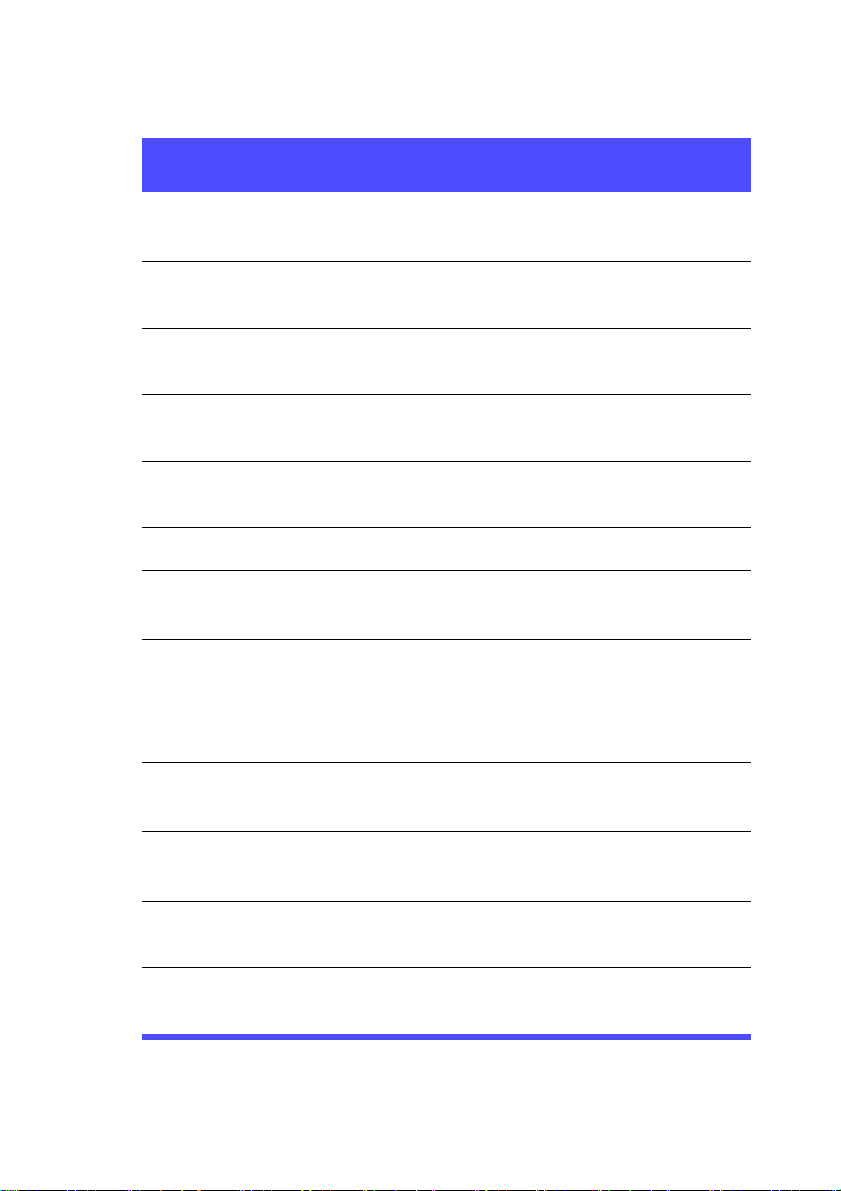
단추 / 아이콘 단축키 설명
1 장 : 소개
G
다음 오디오 스트
림
H
제어 휠 모드로 전
H
사용 가능한 오디오 스트림
을 전환합니다
제어 휠 모드로 전환
환
I
다음 자막
U
재생 도중 자막을 변경합니
다
J
꺼내기
Ctrl+E
현재 디스크 드라이브를 꺼
냅니다
K
소스 선택
Ctrl+O
재생할 미디어 소스를 선택
합니다
L
M
소리 제거
볼륨 조정
Q
+, -
소리 끄기
볼륨을 증가 , 또는 감소합
니다 .
N
이동 슬라이더 경과된 시간을 표시합니다
. 다른 위치로 이동하려면
슬라이더를 클릭해 주십시
오 .
O
반복
Ctrl+R
타이틀 , 챕터 , 노래 등을
반복합니다 .
P
전체 화면
Q
무작위 재생
R
메뉴
Z
전체 화면 모드 혹은 창 모
드로 전환합니다
V
트랙을 무작위 순서로 재생
합니다
L
사용 가능한 모든 DVD 메
뉴에 접근합니다
11
Page 20
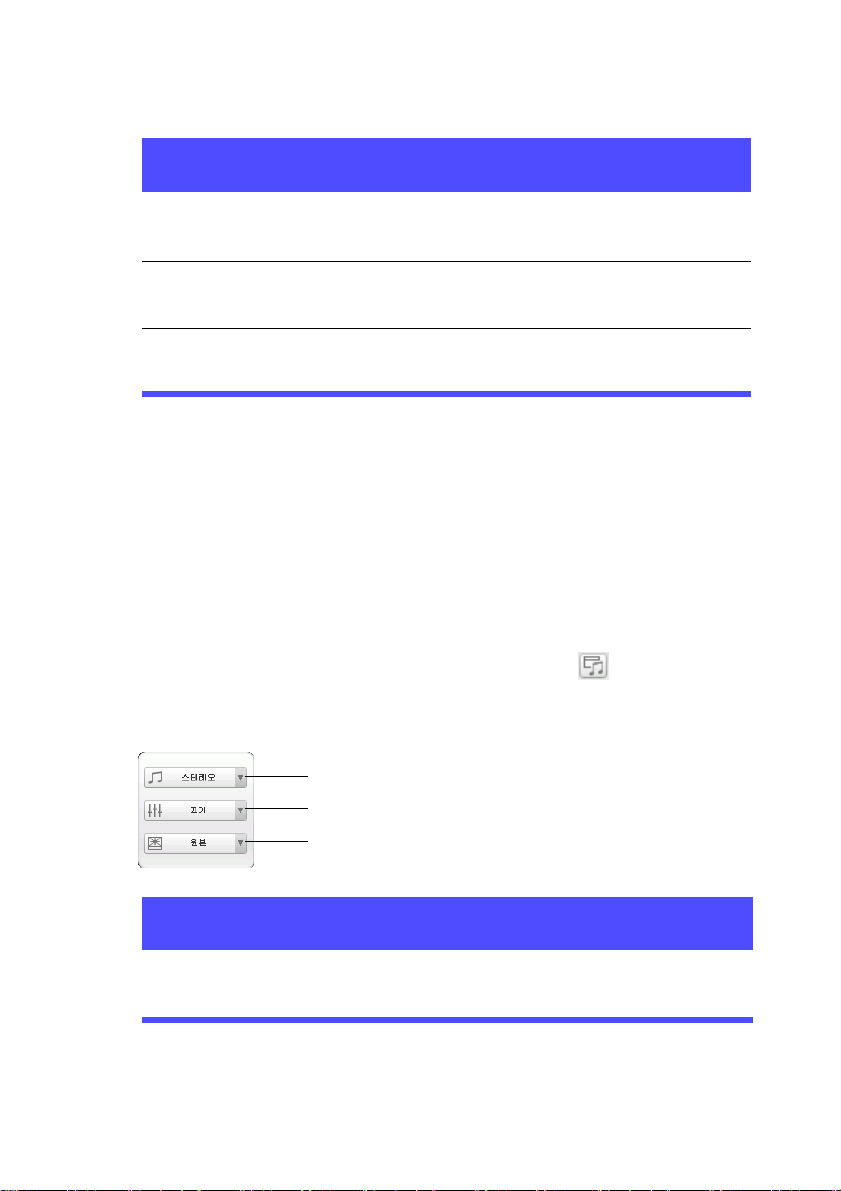
CyberLink PowerDVD
단추 / 아이콘 단축키 설명
S
A/V 옵션 패드 . ( 마침
표 )
A/V 옵션 패드 활성화 / 비
활성화
T
메뉴 / 숫자 패드
U
구성
* 단축키는 HD DVD 단축키 대응이 활성화되지 않을 때에만 사용 가
능합니다 . "HD DVD 단축키 및 기능 " 19 페이지을 ( 를 ) 참고하십
시오 .
/
Ctrl+C
메뉴 / 숫자 패드 활성화 /
비활성화합니다
구성 설정은 이곳에 위치합
니다
A/V 옵션 패드
A/V 옵션 패드는 오디오 출력 모드 , 이퀄라이저 사전 설정 기능 , 비
디오 향상 기능 등을 선택할 수 있도록 합니다 . 패드를 표시하려면
플레이어 모드로 이동해서 A/V 옵션 패드 열기 를 클릭합니다 .
자세한 정보는 "A/V 옵션 패드 사용하기 " 41 페이지을 참조하십시
오 .
A
B
C
12
단추 / 아이콘 설명
A
오디오 출력 모드 사용 가능한 모든 오디오 출력 모드를
표시합니다 .
Page 21
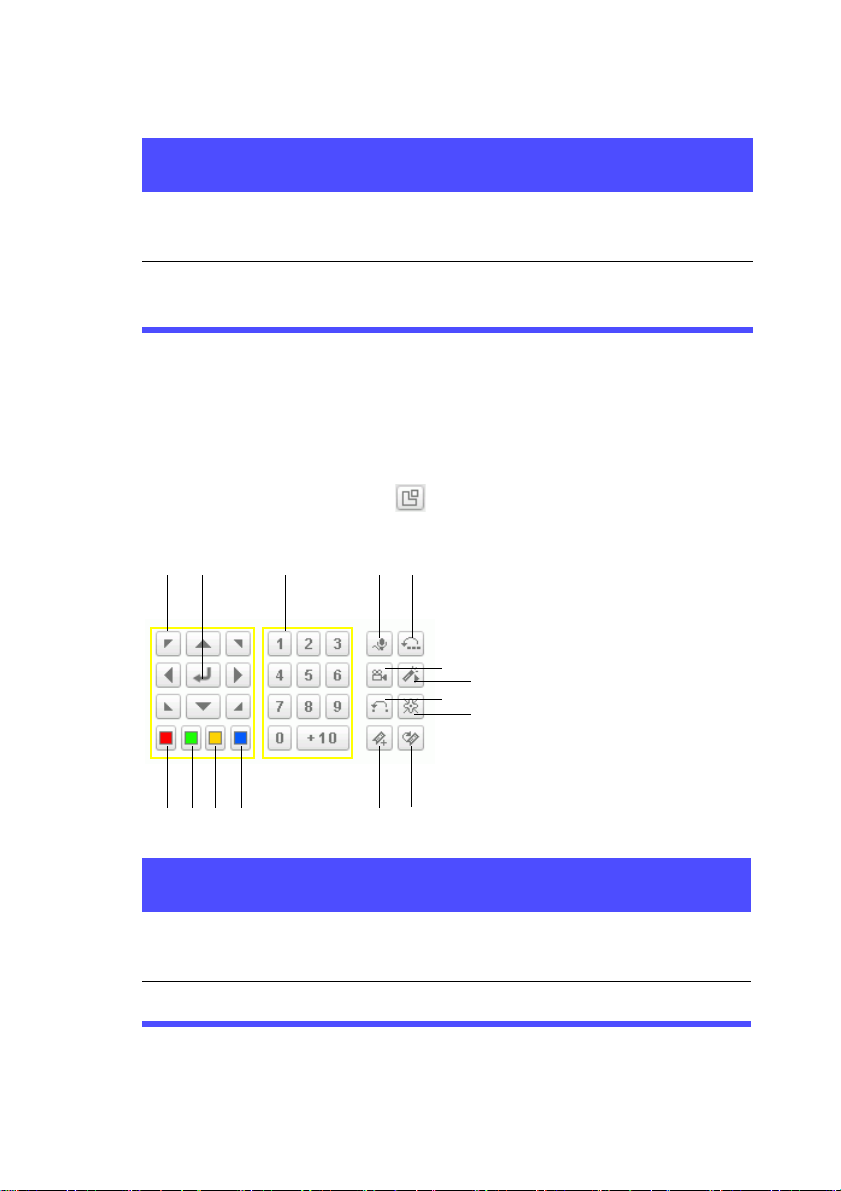
단추 / 아이콘 설명
B
이퀄라이저 사전 설정사용 가능한 모든 오디오 이퀄라이저
사전 설정을 표시합니다 .
C
비디오 강화 사용 가능한 모든 비디오 효과를 표시
합니다 .
메뉴 / 숫자 패드
메뉴 / 숫자 패드는 이동 버튼 , 숫자 입력 패드 , 기타 기능 이용을 위
한 단추 등을 제공합니다 . 패드를 표시하려면 플레이어 모드로 이동
해서 메뉴 / 숫자 패드 열기 를 클릭합니다 . 자세한 정보는 " 메
뉴 / 숫자 패드 사용하기 " 40 페이지을 참조하십시오 .
B
A C
D
E
1 장 : 소개
F
G
H
I
K
LMN O
단추 / 아이콘 단축키 설명
A
이동 단추 DVD 메뉴 사이를 이동합니
BEnter
J
다 .
선택한 옵션을 승인합니다 .
13
Page 22
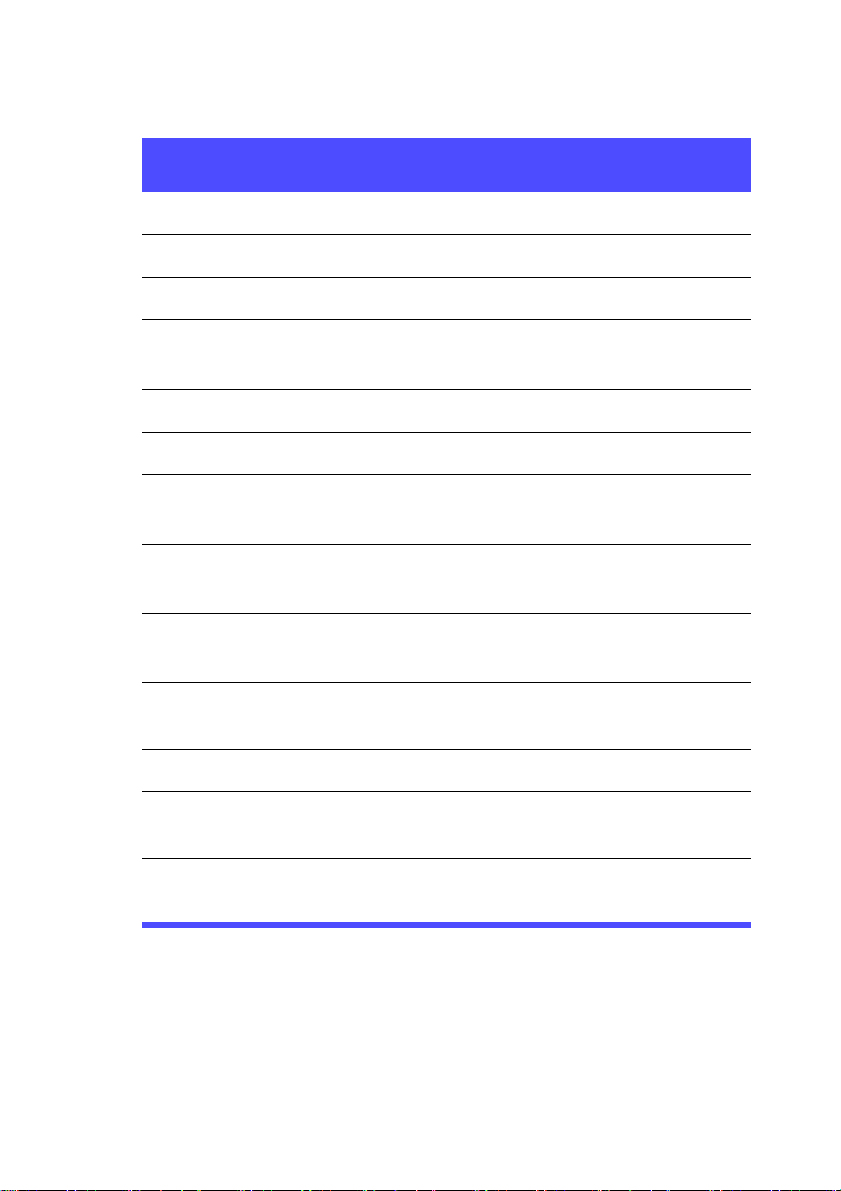
CyberLink PowerDVD
단추 / 아이콘 단축키 설명
C1 - +10
D
노래방 기능
K
ESay-It-Again W
F
다음 각도
A
숫자 패드 .
노래방 모드 변경
마지막 대사를 반복합니다
적용 가능한 촬영각이 있는
경우 다른 촬영각으로 전환
G See-It-All Ctrl+S
H
AB 구간 반복
I
시각화 컴퓨터에서 생성한 시각효
X
See-It-All 기능 활성화
선택한 장면을 반복합니다
과를 재생합니다 .
J
북마크 추가
M
특정 DVD 장면들에 대한
북마크를 추가합니다
K
다음 북마크
G
북마크로 지정된 부분으로
찾아갑니다 .
L
리모컨의 빨간색 단추와 동
일
M
리모컨의 녹색 단추와 동일
N
리모컨의 노란색 단추와 동
일
O
리모컨의 파란색 단추와 동
일
* 단축키는 HD DVD 단축키 대응이 활성화되지 않을 때에만 사용 가
능합니다 . "HD DVD 단축키 및 기능 " 19 페이지을 ( 를 ) 참고하십
시오 .
14
Page 23
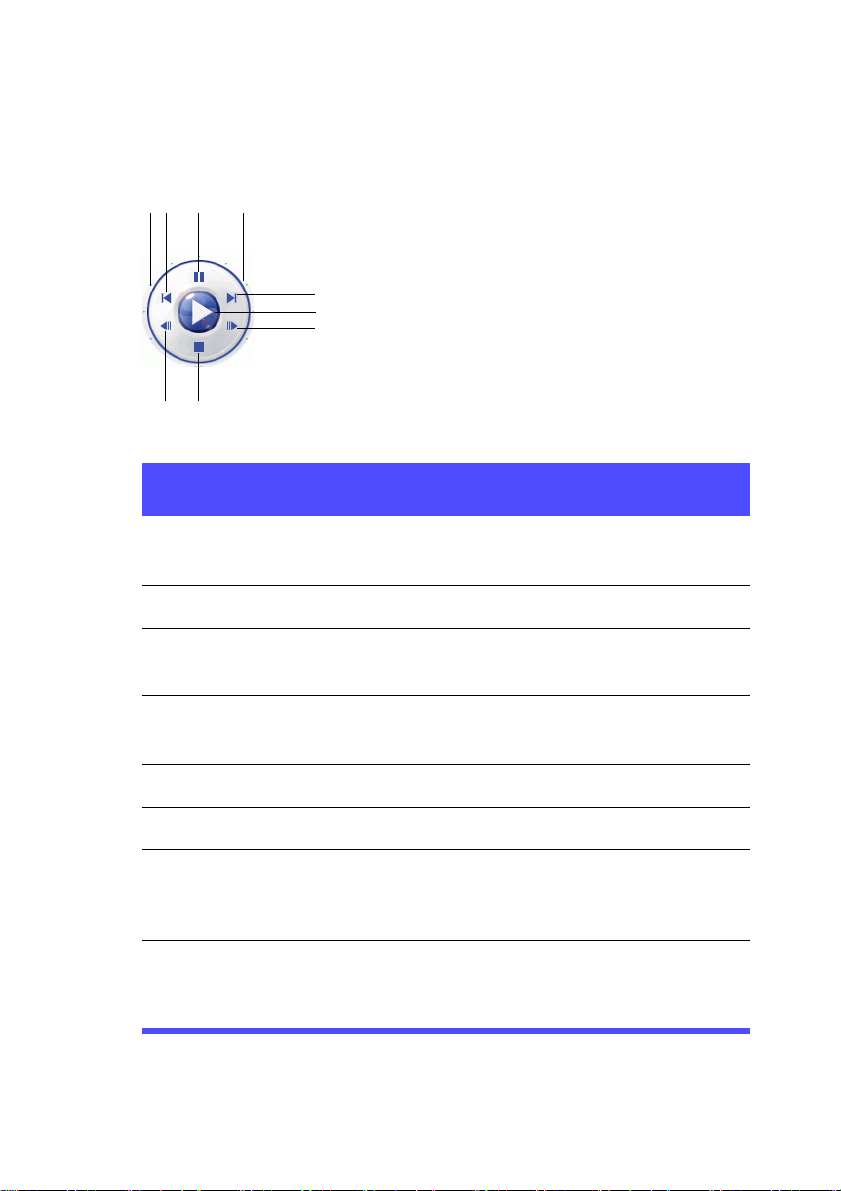
제어 휠
BC
A D
IH
단추 / 아이콘 단축키 설명
1 장 : 소개
E
F
G
A
뒤로 왕복
B
이전
C
일시정지 스페이
D
앞으로 왕복
E
다음
F
재생
G
앞으로 단계별 이
동
H
뒤로 단계별 이동
B*
P
스 바
Tab, F
N
Enter
T
Ctrl+B
녹색점으로 표시되는 증가 속
도로 뒤쪽으로 왕복합니다
이전 챕터로 돌아갑니다 .
재생을 일시 정지합니다 .
녹색점으로 표시되는 증가 속
도로 앞쪽으로 왕복합니다
다음 챕터로 이동합니다 .
미디어를 재생합니다 .
다음 프레임으로 이동합니다
(HD DVD 또는 블루레이 디스
크 재생 시 지원되지 않음 )
이전 프레임으로 이동합니다
(HD DVD 또는 블루레이 디스
크 재생 시 지원되지 않음 )
15
Page 24
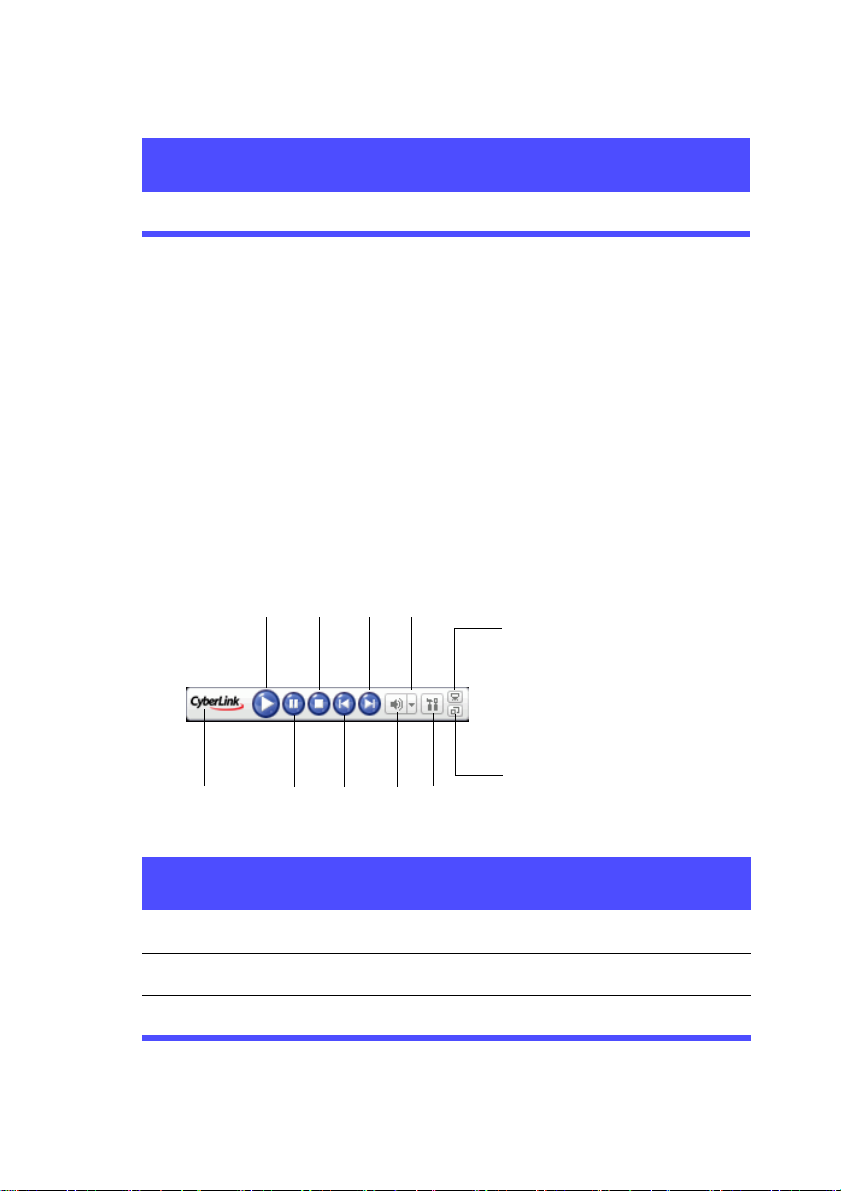
CyberLink PowerDVD
단추 / 아이콘 단축키 설명
I
정지
S
재생을 중단합니다
플레이어 모드에서 주요 제어 기능
미니 플레이어 모드는 PowerDVD 가 최소화된 경우에도 사용자가
기본적인 재생 기능을 이용할 수 있도록 합니다 . 미니플레이어 모드
가 활성화되었고 PowerDVD 가 최소화된 경우 재생 제어 기능은
Windows 작업 표시줄에 최소화된 상태로 표시됩니다 .
미니 플레이어 모드를 활성화하려면 Windows 작업 표시줄의 비어
있는 공간을 마우스 오른쪽 단추로 클릭한 다음 도구 모음을 선택하
고 PowerDVD 7 을 클릭합니다 . 최소화 단추를 클릭하면 미니 플
레이어 모드로 전환합니다 . 미니 모드 종료 단추를 클릭하면 미니 플
레이어를 종료합니다 모드 .
A BCD
E
K
F
G
H
I
J
16
단추 / 아이콘 단축키 설명
A
재생
B
정지
C
다음
Enter
S
N
미디어를 재생합니다 .
재생을 중단합니다
다음 챕터로 이동합니다 .
Page 25
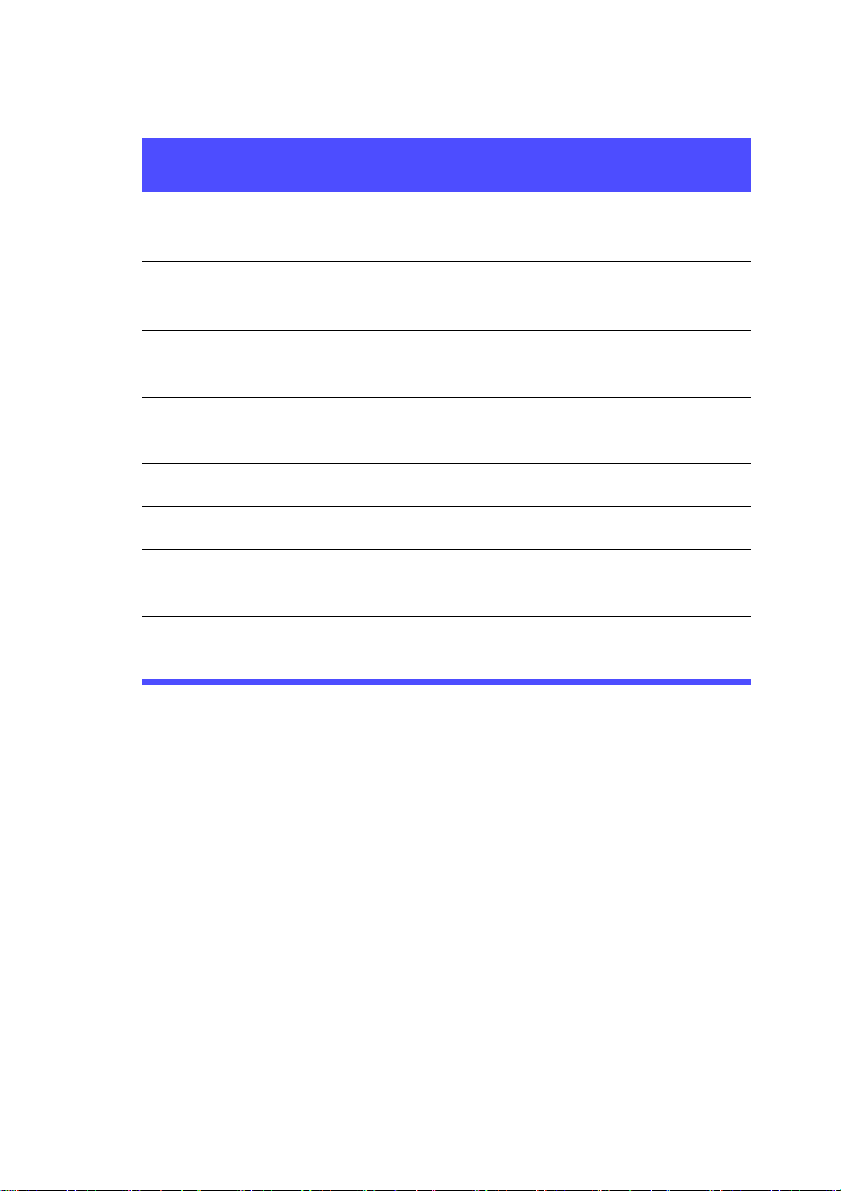
단추 / 아이콘 단축키 설명
1 장 : 소개
D
볼륨 조정
+, -
볼륨을 증가 , 또는 감소합
니다 .
E
비디오 표시 / 숨기
기
F
관련 정보
Ctrl+A
미니 플레이어 비디오 창을
표시하거나 숨깁니다
PowerDVD 에 대한 정보를
표시합니다
G
일시정지 스페이
재생을 일시 정지합니다 .
스 바
H
I
J
이전
소리 제거
구성
P
Q
Ctrl+C
이전 챕터로 돌아갑니다 .
소리 끄기
구성 설정은 이곳에 위치합
니다
K
미니 모드 종료 미니 플레이어 모드를 종료
합니다
17
Page 26
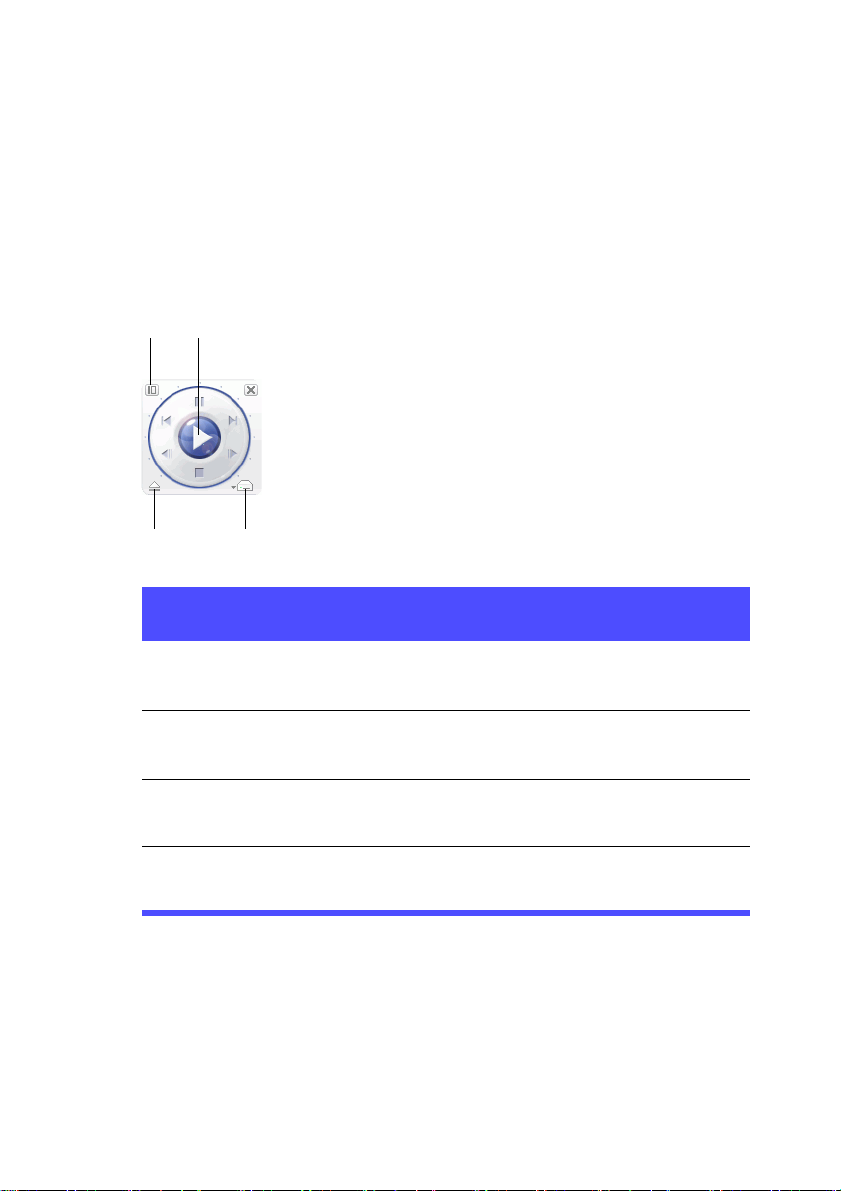
CyberLink PowerDVD
제어 휠 모드에서 주요 제어 기능
제어 휠 모드는 사용자가 제어 휠의 가장 기본적인 재생 제어 기능을
이용할 수 있도록 합니다 . 제어 휠 모드로 전환하려면 제어 휠 모드
로 전환 아이콘을 클릭하십시오 . 제어 휠 모드를 종료하려면
PowerDVD 플레이어로 전환 아이콘을 클릭하십시오 .
B
A
18
C
A
B
C
D
D
단추 / 아이콘 단축키 설명
PowerDVD 플레
이어로 전환
제어 휠 다음을 참조해 주십시오 : " 제
꺼내기
소스 선택
Ctrl+E
Ctrl+O
PowerDVD 플레이어 모드로
전환
어 휠 " 15 페이지
현재 디스크 드라이브를 꺼냅
니다
재생할 미디어 소스를 선택합
니다
Page 27
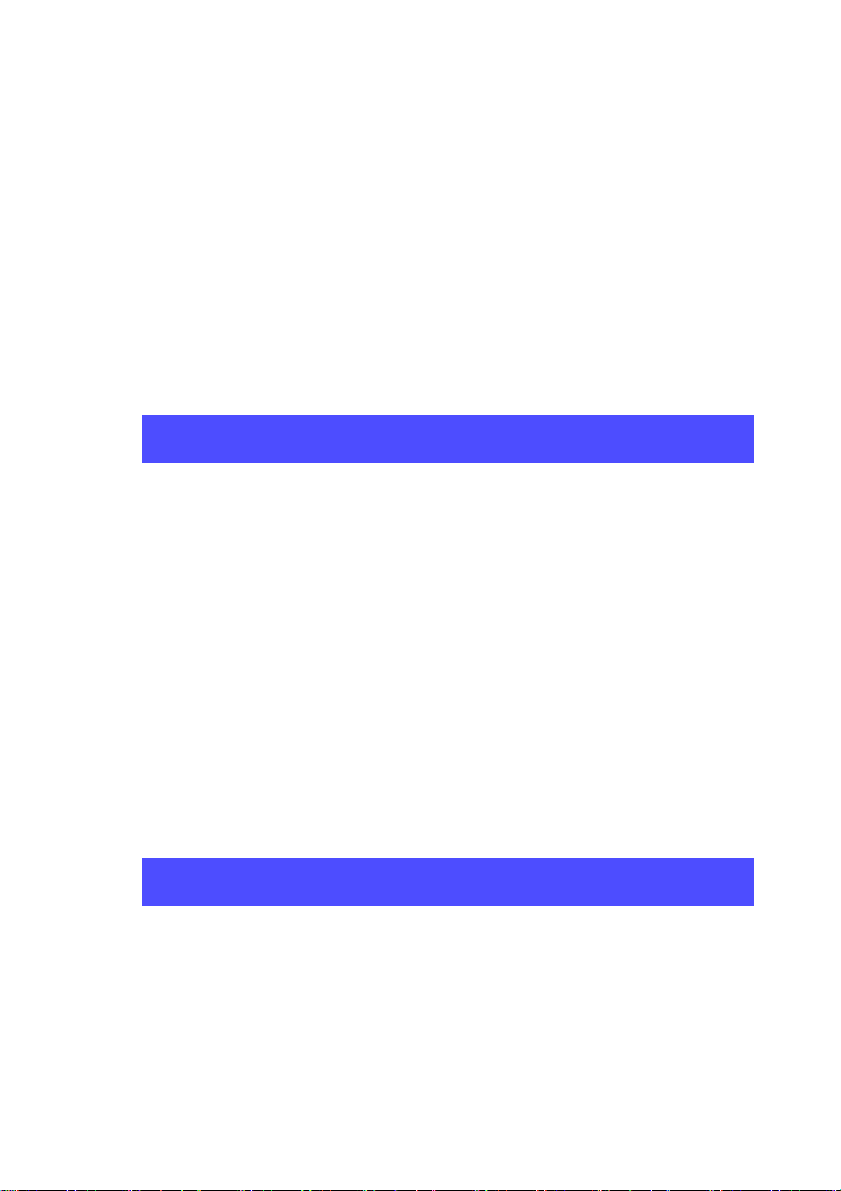
HD DVD 단축키 및 기능
HD DVD 단축키에는 일부 HD DVD 타이틀의 재생 중에 사용할 수
있는 특별 단축키가 포함됩니다 .
주: 이 단축키들은 블루레이 디스크 타이틀 재생 시에는 사용할 수 없습
니다 .
HD DVD 단축키 활성화에 대한 정보는 "HD DVD 구성 " 100 페이
지을 참고하십시오 .
단축키 설명
1 장 : 소개
Alt + A
Alt + B
Alt + C
Alt + D
사용 가능한 촬영 각도가 있다면 그 각도로 전환합
니다 .
녹색점으로 표시되는 증가 속도로 뒤쪽으로 왕복
합니다
비디오 컨텐트를 비트맵 이미지 파일로 캡처합니
다 (HD DVD 재생 중에는 지원되지 않음 )
DVD 재생 세부 사항을 전환합니다
기타 단축키 및 기능
단축키 설명
Ctrl+D
Ctrl+G
Ctrl+N
보조 오디오 활성 / 비활성
PG testST 활성 / 비활성
CyberLink PowerDVD Ultra 최소화
19
Page 28
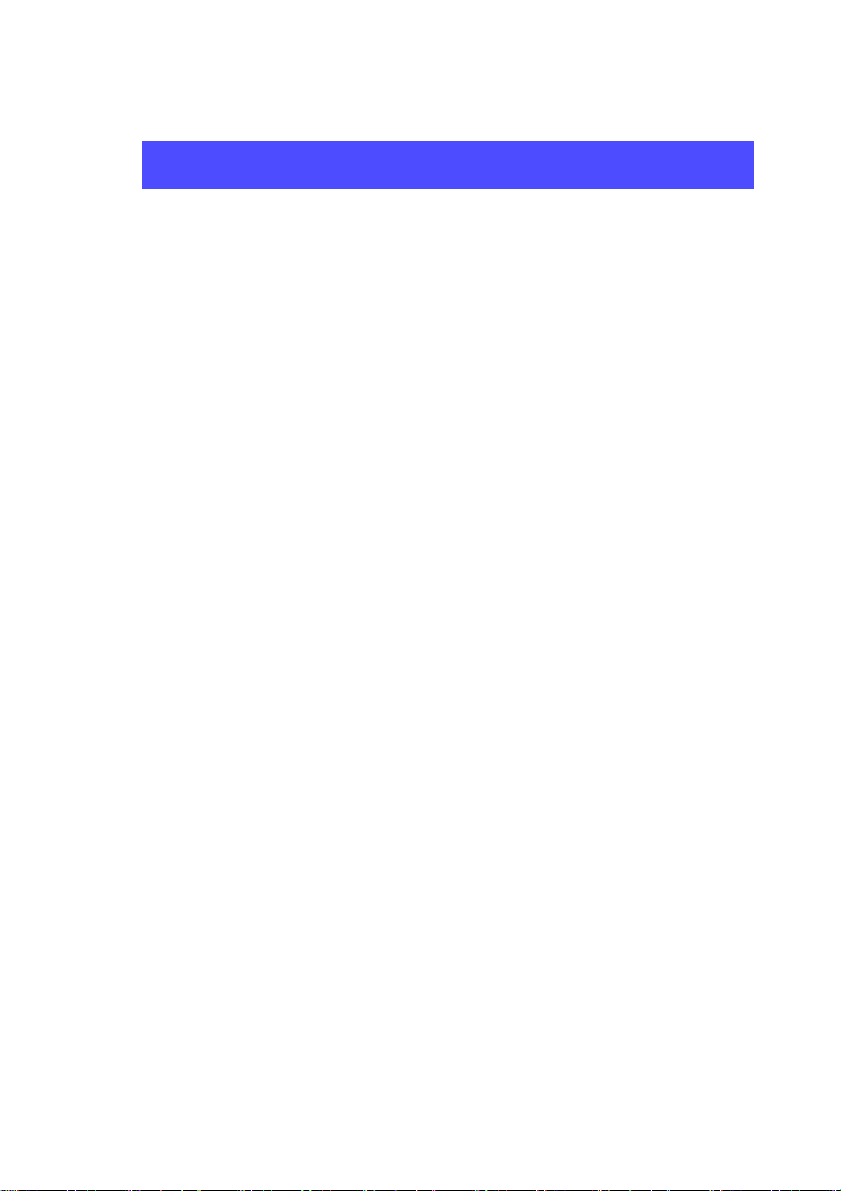
CyberLink PowerDVD
단축키 설명
Ctrl+P
블루레이 디스크 타이틀용 팝업 메뉴만 숨기기 /
표시
Ctrl+U
Ctrl+V
Ctrl+W
보조 자막 활성 / 비활성
보조 비디오 활성 / 비활성
비디오 재생이 일시 정지되었을 때 인터렉티브 메
뉴가 활성화되면 비디오 재생 계속 .
Ctrl+X
CyberLink PowerDVD Ultra 프로그램 닫기 / 종
료
Ctrl+Y
Shift+Esc
보조 자막 위치 변경
취소
F3 Dolby Headphone
F5
F6
F7
디지털 확대 / 축소
이전 장면 (CyberLink Rich Video 로 장면 인식 )
광고 건너뛰기 (CyberLink Rich Video 로 광고
인식 )
F8
다음 장면 (CyberLink Rich Video 로 장면 인식 )
D*
J
R
DVD 재생 세부 정보 토글
DVD 루트 메뉴로 이동 .
루트 메뉴로 이동 / 돌아가기
* 단축키는 HD DVD 단축키 대응이 활성화되지 않을 때에만 사용 가
능합니다 . "HD DVD 단축키 및 기능 " 19 페이지을 ( 를 ) 참고하십
시오 .
20
Page 29
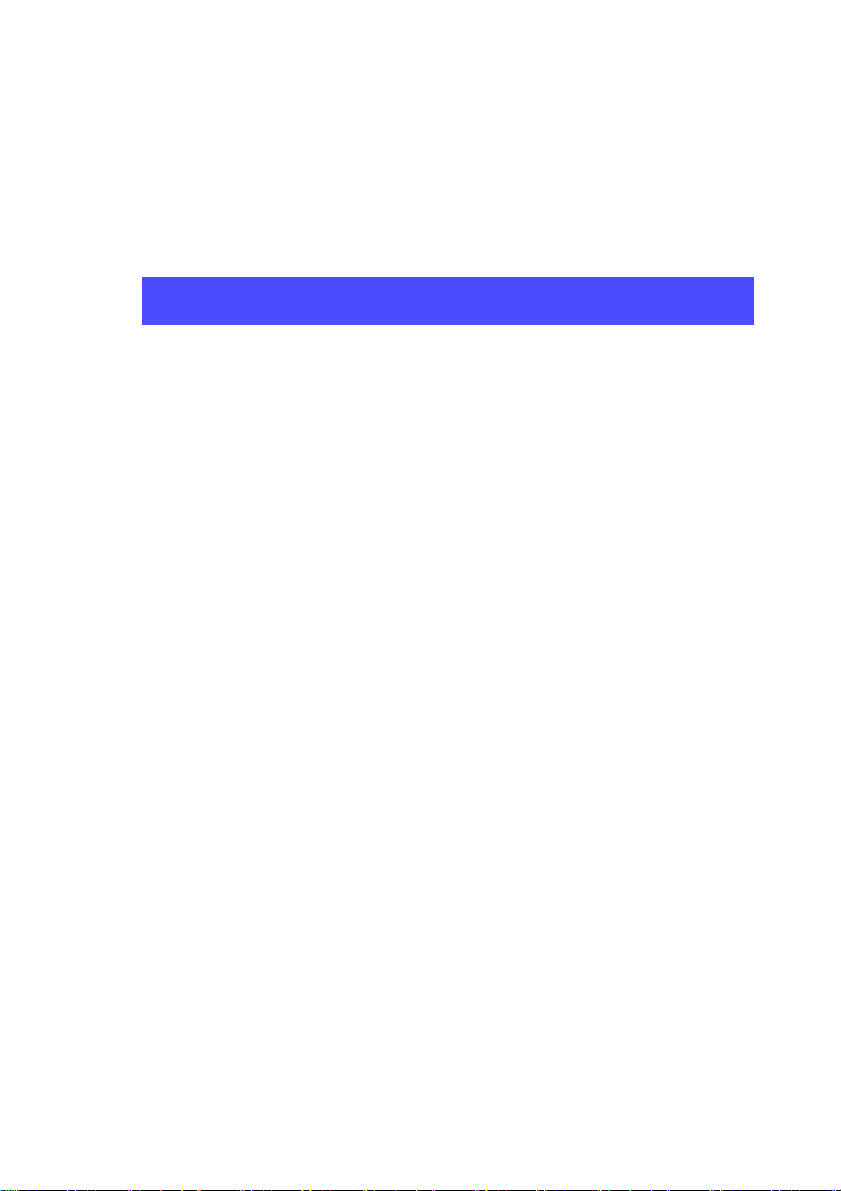
특수 키보드 대응 추가 단축키
CyberLink PowerDVD 는 추가 키를 포함하고 있는 키보드를 사용
하는 컴퓨터에 대해 추가 단축키를 지원합니다 .
단축키 설명
1 장 : 소개
Select
Prior
Next
Apps
선택한 옵션을 승인합니다
이전 5 초에 대한 시간 탐색
다음 5 초에 대한 시간 탐색
컨텍스트 메뉴 표시
21
Page 30
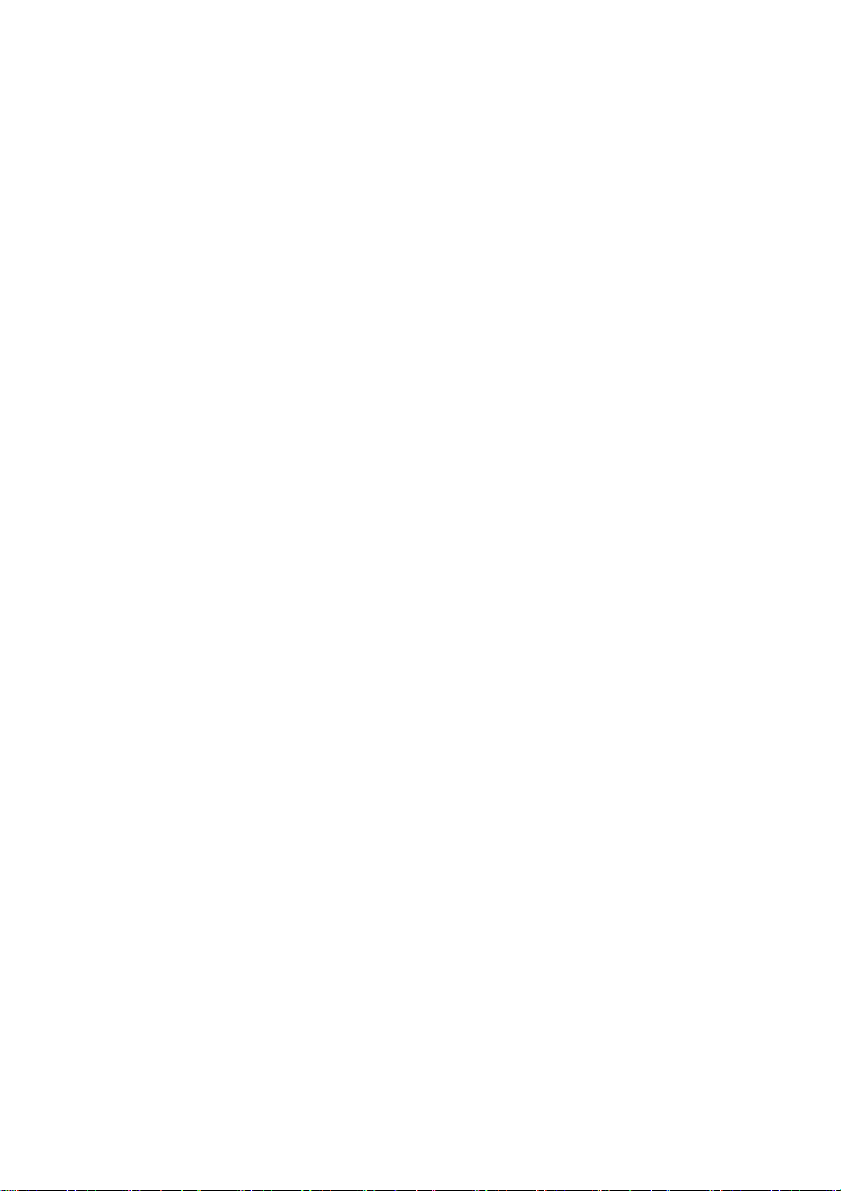
CyberLink PowerDVD
시스템 사양
설치하기 전에 사용하고 있는 컴퓨터가 아래 사양을 최소한 만족하는
지 확인해 주십시오 :
Service Pack 2 가 설치된 Windows XP 만 지원
CPU
• Intel:
최소 : Pentium 4 541 (3.2G), Pentium D 840 (3.2G),
Pentium D 930 (3.0G) 또는 940 (3.2G), Core Duo
T2400 (1.83G), Pentium M 755 (2.0G)
권장 : Pentium EE 840 (3.2G) 또는 955 (3.4G),
Pentium D 945 (3.4G), 950 (3.4G), 960 (3.6G), Core
Duo T2500 (2G), T2600 (2.16G), T2700 (2.33G),
Core 2 Duo E6300 (1.8G), E6400 (2.13G), E6600
(2.4G), E6700 (2.66G), X6800 (2.93G)
• AMD:
최소 : Athlon 64 X2 3800+ (2G), 4000+ (2G), Turion
64 X2 TL-50 (1.6G), TL-52 (1.6G), TL-56 (1.8G)
권장 : Athlon 64 FX FX-60 (2.6G), FX-62 (2.8G),
Athlon 64 X2 4200+ (2.2G), 4400+ (2.2G), 4600+
(2.4G), 4800+ (2.4G) or 5000+ (2.6G), Turion 64 X2
TL-60 (2.0G)
시스템 메모리 (RAM)
512MB 이상 , 1GB 권장
•
디스크 드라이브
수퍼 멀티 블루 디스크 드라이브
•
• BD-ROM
• HD DVD-ROM
그래픽 카드 (GPU)
22
Page 31

nVidia: GeForce 6600 GT, GeForce 7600 GT, GeForce
•
7800 GTX 512, GeForce 7900 GX2, GeForce 7900
GTX, GeForce 7950 GX2
• ATI: X1600 시리즈 , X1800 시리즈 , X1900 시리즈
• 권장 드라이버 버전 : 8.332 이상
• 비디오 RAM: 256MB 이상 그래픽 카드 메모리 .
주: 그래픽 카드 드라이브를 최신 버전으로 업그레이드 하는 것이 좋습
니다 .
디스플레이 장치
디지털 출력을 위한 HDCP ( 고대역 디지털 컨텐트 보호 ) 호
•
환 디스플레이
• 아날로그 출력을 위한 TV 또는 컴퓨터 모니터
운영 체제
Service Pack 2 가 설치된 Windows XP 만 지원 .
•
Windows Vista
CPU
•
Intel:
최소 : Pentium 4 541 (3.2G), Pentium D 840 (3.2G),
Pentium D 930 (3.0G) 또는 940 (3.2G), Core Duo
T2400 (1.83G), Pentium M 755 (2.0G)
권장 : Pentium EE 840 (3.2G) 또는 955 (3.4G),
Pentium D 945 (3.4G), 950 (3.4G), 960 (3.6G), Core
Duo T2500 (2G), T2600 (2.16G), T2700 (2.33G),
Core 2 Duo E6300 (1.8G), E6400 (2.13G), E6600
(2.4G), E6700 (2.66G), X6800 (2.93G)
• AMD:
최소 : Athlon 64 X2 3800+ (2G), 4000+ (2G), Turion
64 X2 TL-50 (1.6G), TL-52 (1.6G), TL-56 (1.8G)
권장 : Athlon 64 FX FX-60 (2.6G), FX-62 (2.8G),
Athlon 64 X2 4200+ (2.2G), 4400+ (2.2G), 4600+
1 장 : 소개
23
Page 32

CyberLink PowerDVD
(2.4G), 4800+ (2.4G) or 5000+ (2.6G), Turion 64 X2
TL-60 (2.0G)
시스템 메모리 (RAM)
1GB 권장
•
디스크 드라이브
• 수퍼 멀티 블루 디스크 드라이브
• BD-ROM
• HD DVD-ROM
그래픽 카드 (GPU)
• nVidia: GeForce 6600 GT, GeForce 7600 GT, GeForce
7800 GTX 512, GeForce 7900 GX2, GeForce 7900
GTX, GeForce 7950 GX2
• 권장 드라이버 버전 : 97.57 이상
• ATI:
최소 : X1600 시리즈 ,
권장 : X1800 시리즈 , X1900 시리즈
• 권장 드라이버 버전 : 8.31.100.3 이상
• 비디오 RAM: 256MB 이상 그래픽 카드 메모리 .
디스플레이 장치
24
주: 그래픽 카드 드라이브를 최신 버전으로 업그레이드 하는 것이 좋습
니다 .
디지털 출력을 위한 HDCP ( 고대역 디지털 컨텐트 보호 ) 호
•
환 디스플레이
• 아날로그 출력을 위한 TV 또는 컴퓨터 모니터
Page 33

2 장 :
재생 제어 기능
이 장에서는 PowerDVD의 재생 제어 기능에 대해 설명합니다. PowerDVD
는 미디어를 보다 쉽게 즐길 수 있도록 하기 위한 수 많은 재생 제어 기능을
제공합니다 .
이 장은 다음과 같은 부분으로 구성됩니다 :
• " 기본 제어 기능 " 26 페이지
• " 재생되는 동안 이동하기 " 27 페이지
• " 고급 재생 제어 기능 " 32 페이지
• " 빠른 메뉴 " 42 페이지
• "HD DVD 에서 마우스 활성화 " 48 페이지
25
Page 34

CyberLink PowerDVD
기본 제어 기능
PowerDVD 는 일반 DVD 플레이어용 리모컨처럼 재생을 제어할 수
있습니다 . 이러한 기본적인 재생 제어 기능은 다양한 PowerDVD 모
드에서 이용 가능하며 사용자 친화적인 쉬운 작동을 위해 설계되었습
니다 . 기본적인 재생 제어 기능은 다음과 같습니다 :
단추 기능 설명
재생 재생목록에서 현재 선택된 파일이나 삽
입된 디스크 재생을 시작합니다 .
정지 재생을 중단합니다
일시정지 현재 재생을 일시 정지합니다 . 재생을
재개하려면 재생을 누릅니다 .
다음 다음 챕터로 이동 합니다 . 자세한 내용
은 " 이동 기능 " 27 페이지을 ( 를 ) 참고
하십시오 .
26
이전 이전 챕터로 이동 합니다 . 자세한 내용
은 " 이동 기능 " 27 페이지을 ( 를 ) 참고
하십시오 .
앞으로 한
단계 이동
뒤로 한 단
계 이동
꺼내기 수동으로 디스크 또는 드라이브를 꺼냅
다음 프레임으로 이동 . 자세한 내용은 "
프레임 단계별 이동 기능 " 29 페이지을
( 를 ) 참고하십시오 .
이전 프레임으로 이동 . 자세한 내용은 "
프레임 단계별 이동 기능 " 29 페이지을
( 를 ) 참고하십시오 .
니다 .
Page 35

2 장 : 재생 제어 기능
재생되는 동안 이동하기
PowerDVD 는 특정 챕터를 건너 뛰거나 다른 장면으로 이동하기 위
해 재빨리 이동할 수 있는 방법을 제공합니다 .
이동 기능
재생되는 동안 다음 및 이전 을 누르거나 일시정지해 있는 동
안 챕터를 건너뛰거나 이전 챕터로 돌아옵니다 . 또한 재생목록 내
의 미디어 파일 사이를 이동하기 위해서 다음 및 이전 기능을 이용할
수 있습니다 .
이동 메뉴
클릭 한 번 만으로 바로가기 메뉴를 호출할 수도 있습니다 .
1. 마우스로 이동 기능을 오른쪽 클릭하면 이동 메뉴
가 나타납니다 .
2. 이것은 챕터의 메뉴만 나타내고 타이틀 메뉴는 제
외됩니다 . 미디어 파일을 보고 있을 때 파일 이름
이 표시됩니다 .
장면으로 이동
재생되는 동안 또는 일시정지 상태에서 다음 장면 및 이전 장면
을 클릭하면 장면을 건너 뛰거나 이전 챕터로 돌아옵니다 . 광고
건너뛰기 를 클릭하면 광고를 건너뜁니다 .
27
Page 36

CyberLink PowerDVD
앞으로 및 뒤로 왕복 재생
타이틀 사이 또는 챕터 사이를 이동해서 탐색하는 대신 이전처럼 전
후로 왕복함으로써 탐색하는 방법을 이용할 수도 있습니다 . DVD
기술 때문에 이러한 탐색 속도는 VHS 보다 훨씬 빨라 졌습니다 . 보
다 자세한 정보는 " 제어 휠 " 15 페이지를 ( 을 ) 참조하시기 바랍니
다 .
1. 바깥쪽 원을 따라서 클릭하면 다양한 속도로
좌우 이동을 할 수 있습니다 . 녹색 마크가 속
도를 표시합니다 .
2. 왼쪽에 있는 점들은 각각 0.5x, 0.75x, 1x,
1.5x, 2x, 3x, 4x, 8x, 16x, 32x 속도를 나타
냅니다 . 중앙에 있는 점은 일시 정지를 의미하
며 오른쪽에 있는 점들은 0.5x, 0.75x, 1x, 1.5x, 2x, 3x, 4x,
8x, 16x, 32x 속도로 앞으로 이동합니다 .
3. 또한 속도 제어 기능 열기 ( 그림 ) 아이콘을 클릭해서 도킹 모드
에서 왕복 재생 명령을 이용할 수도 있습니다. 속도 제어 막대가
해당 지점과 함께 표시됩니다 . 막대의 아래쪽 절반 부분에 있는
점들은 각각 0.5x, 0.75x, 1x, 1.5x, 2x, 3x, 4x, 8x, 16x,
32x 속도를 나타냅니다 . 중앙에 있는 점은 일시 정지를 의미하
며 오른쪽에 있는 점들은 0.5x, 0.75x, 1x, 1.5x, 2x, 3x, 4x,
8x, 16x, 32x 속도로 앞으로 이동합니다 .
4. 속도 제어 막대를 숨기려면 속도 제어 기능 닫기 ( 그림 ) 아이콘
을 클릭합니다 .
28
주: 슬로우 모션 속도 0.5X 및 ñ 0.5X 는 일시정지와 1X ( 재생 ) 및 -1X 사
이에 있습니다 . 이 때 정확하게 눌러야 합니다 .
주: 0.5X ~ 2X 속도 사이에서 재생할 경우 음높이의 변화 없이 재생 가능
합니다 . 이 기능은 특히 언어 학습에 유용하게 사용할 수 있습니다 .
PowerDVD 는 A-B 구간 반복과 이중 자막 기술을 통해서 완벽한 언어 학
습 플랫폼으로 이용할 수 있습니다 .
Page 37

2 장 : 재생 제어 기능
프레임 단계별 이동 기능
이 기능은 언제라도 사용할 수 있습니다 .
1. 재생되는 동안 앞으로 한 단계 이동 을 누르면 다음 프레임으
로 이동하고 뒤로 한 단계 이동 을 누르면 이전 프레임으로 이
동합니다 .
2. 단계별 이동 기능 중 어느 것을 누르더라도 재생이 일시정지 됩
니다 .
주: 뒤로 단계별 이동 단추를 클릭하면 한 프레임씩 뒤로 이동하지만 , 해
당 프레임 그룹의 I 프레임보다 뒤로 이동할 수는 없습니다 . 다시 말해서
결과적으로 앞으로 단계별 이동 기능은 뒤로 단계별 이동 기능에 비해 더
많은 프레임들을 건너 뛰게 됩니다 .
시간 검색
원하는 지점에서부터 재생을 시작하기 위해서 영화 , 비디오 , 음악에
서 지정한 해당 지점으로 이동할 수 있습니다 .
1. 이동 슬라이더를 마우스 오른쪽 버튼으로 클릭합니다 . 시간 검
색 대화 상자가 열립니다 .
2. 시간 코드(시간:분:초 형식)를 입력한 다음 확인을 클릭합니다.
입력한 시간 코드에서부터 재생이 시작됩니다 .
원하는 장면을 북마크로 표시하기
재생도중 마음에 드는 장면을 나중에 다시 볼 수 있도록 북마크로 표
시할 수 있습니다 . 따라서 나중에 해당 장면을 쉽게 다시 볼 수 있습
니다 .
29
Page 38

CyberLink PowerDVD
1. 재생되는 동안 메뉴 패드를 활성화시킨 다음 원하는 장면이 재
생될 때 북마크 추가 를 클릭합니다 .
2. 다음 북마크 기능 은 시간 순서를 따라 바로 다음 번 북마크
로 이동합니다 . 물론 이 기능은 이전에 해당 DVD 타이틀에 대
해 설정한 북마크 기능에 따라 결정됩니다. 재생도중 이 단추를
클릭합니다 .
3. 북마크 내보내기 및 가져오기에 대한 보다 자세한 정보는 " 북마
크 " 70 페이지으로 이동하십시오 .
북마크 메뉴
다른 모든 메뉴들처럼 북마크 메뉴도 함께 제공됩니다 .
1. 커서를 비디오 창에 위치시키고 마우스 오른쪽 단추를 클릭하면
Express 메뉴가 나타납니다 . 북마크 메뉴를 이용하려면 북마크
를 선택하십시오 .
2. 모두 삭제를 선택하면 지금까지 설정한 북마크를 모두 삭제할
수 있습니다 .
다음 북마크 기능을 위한 또 다른 단축 메뉴도 제공됩니다 .
1. 메뉴 패드를 활성화하고 이 기능에 커서를 위치시킨 후에 오른
쪽 버튼 클릭을 해서 메뉴를 나타나게 합니다 .
30
Page 39

2 장 : 재생 제어 기능
2. 이 메뉴로 원하는 북마크로 찾아갈 수 있습니다 . 찾아보기 기능
을 통해서 북마크가 위치한 챕터를 함께 보여줍니다 .
3. 챕터나 북마크를 선택한 후 이동을 클릭합니다 .
4. 북마크를 삭제하려면 해당 북마크를 하나 선택하고 삭제를 클릭
합니다 .
5. 닫기를 클릭하면 종료됩니다 .
6. 뷰어를 선택하면 북마크 뷰어가 각 북마크의 첫번째 장면을 보
여 줍니다 .
• 조각 그림 ( 섬네일 ) 을 마우스 오른쪽 버튼으로 클릭한 다음
편집 ... 을 선택해서 북마크 이름을 변경할 수도 있습니다 .
원하는 이름을 입력한 다음 확인을 클릭하십시오 .
31
Page 40

CyberLink PowerDVD
고급 재생 제어 기능
모든 단추 기능들에 대한 정의를 살펴보려면 " 도킹 모드에서 주요 제
어 기능 " 7 페이지 또는 " 플레이어 모드에서 주요 제어 기능 " 10 페
이지를 참고하십시오 .
주: 재생 제어 기능이 작동 중인 모드에 따라서 달라 질 수도 있습니다 .
미니 플레이어 모드는 기본적인 제어 기능만 제공하는 반면 플레이어 모
드는 활성화된 A/V 옵션 패드와 메뉴 / 숫자 패드를 통해서 모든 이용 가
능한 단추 기능들을 지원합니다 .
디스크 재생
DVD 타이틀을 보기 위해서는 디스크를 기본디스크디스크 드라이브
에 넣은 다음 PowerDVD 가 자동으로디스크를 재생하도록 합니다 .
수동으로디스크타이틀을 시작하려면 소스 선택 단추 를 클릭하
고디스크타이틀이 위치한 드라이브를 선택합니다 .
좋아하는 장면 캡처하기
1. 재생되는 동안에 캡처 단추 를 클릭하면 간단하게 비디오 내
용을 정지 이미지로 캡처할 수 있습니다 .
2. 좀더 정확한 장면을 잡으려면 일시정지 상태나 슬로우 모션 상
태에서 캡처하십시오 .
주: 캡처한 이미지의 위치는 구성 영역에서 설정됩니다 . 보다 자세한 정
보는 " 화면 캡처 " 66 페이지을 참조하십시오 .
주: 이 기능은 HD DVD 및 블루레이 디스크 타이틀 재생 중에는 사용할
수 없습니다 .
32
Page 41

2 장 : 재생 제어 기능
팝업 메뉴
일부 블루레이 /HD DVD 디스크 타이틀에는 신속하게 장면과 기타
여러 기능을 이용할 수 있는 팝업 메뉴 옵션이 제공됩니다 .
단추 를 클릭하면 재생되는 컨텐트 위에 메뉴가 표시됩니다 .
전체 화면 기능
전체 화면 기능 은 화면 모드를 창 모드에서 전체 화면 모드로 바
꾸고 , 전체 화면 모드를 창 모드로 변경하는 역할을 합니다 .
주: 전체 화면 모드에서는 PowerDVD 플레이어 도구표시줄이 표시되지
않습니다 . 재생 도구표시줄을 이용하려면 마우스를 이동시켜 주십시오 .
오디오 스트림 전환하기
이 기능은 재생 도중에만 가능합니다 . 재생 중에 사용 가능한 오디
오 스트림 ( 예 . 다른 언어 ) 으로 전환하려면 다음 오디오 스트림 단
추를 클릭하십시오 . 오디오 스트림의 수는 DVD 타이틀 저작에
따라 달라집니다 .
팝업 메뉴
자막 표시하기
자막은 거의 모든 DVD 타이틀에서 제공됩니다 . 자막 표시 언어는
DVD 지역에 따라 다릅니다 . 자막 기능은 재생되는 동안에만 사용
가능합니다 .
재생되는 동안 사용 가능한 자막으로 전환하려면 을 누르십시오 .
33
Page 42

CyberLink PowerDVD
외부 자막 로드 중
비디오 파일 ( 디스크 아님 ) 을 재생할 때 CyberLink PowerDVD
Ultra 는 비디오 파일이 위치하고 있는 디렉터리에서 자막 파일을 검
색합니다 . 파일이 발견되면 자막이 로드되고 자막 옵션이 익스프레
스 메뉴에서 활성화됩니다 .
사용 가능한 촬영각 중에서 촬영각 바꾸기
이 기능을 사용한 타이틀은 아직 많지 않지만 , 일부 뮤직 콘서트 디
스크 타이틀에서 찾아볼 수 있습니다 . 재생 도중 다음 각도 단추
를 누르면 각도가 변경됩니다 . PowerDVD 가 새로운 각도를 선택할
때마다 현재 시청하고 있는 각도를 표시할 것입니다 . Express 메뉴
를 이용해서 시청 각도를 변경할 수도 있습니다 .
마음에 드는 장면을 반복하기
PowerDVD 는 즉시 원하는 장면을 반복할 수 있도록 하는 기본적인
반복 기능을 제공합니다 .
1. 플레이어 모드로 전환 한 다음 메뉴 패드를 활성화합니다 . 챕터
를 반복하기 위해서 재생 중에 반복 을 클릭합니다 .
2. 타이틀을 반복해서 보려면 반복 을 두 번 클릭해 주십시오 .
한 번 더 클릭하면 반복 기능이 해제됩니다 .
Say-It-Again
현재 시청 중인 대화를 반복하기 위해서 별도의 Say-It-Again 을 이
용할 수도 있습니다 . 이 Say-It-Again 을 이용하려면 :
1. 동일한 대화를 반복하기 위해서 대화가 재생되는 동안 Say-ItAgain 을 클릭합니다 .
34
Page 43

2 장 : 재생 제어 기능
2. 한 번 더 클릭하면 Say-It-Again 이 해제됩니다 .
AB 구간 반복
PowerDVD 에서는 영화의 임의의 구간을 사용자가 직접 지정해서
반복할 수 있도록 해 드립니다. 반복 재생 시작 구간을 A 지점이라고
하고 종료 지점을 B 지점이라고 합니다 . 이러한 기능은 현재 대사를
반복하는 Say-It-Again 과는 다릅니다 .
주: 이 기능은 HD DVD 및 블루레이 디스크 타이틀 재생 중에는 사용할
수 없습니다 .
1. 재생 도중 AB 구간 반복 단추를 눌러 반복하고 싶은 부분
의 시작점 A 를 설정합니다 ..
2. AB 구간 반복 을 다시 누르면 재생을 끝마칠 부분 B 를 설정
합니다 . 이 부분들은 즉각적으로 설정되어 계속 반복 재생됩니
다 .
3. AB 구간 반복을 중단하려면 AB 구간 반복 단추 나 , 반복
단추 를 누르거나 이 영역을 벗어나면 됩니다 ( 이동 슬라이
더 , 좌우이동 왕복을 이용하거나 이전 챕터 혹은 다음 챕터로 이
동 ).
노래방 DVD 재생하기
컴퓨터에서 PowerDVD 를 이용해서 노래방 DVD 를 이용할 수 있습
니다 . 패키지에 노래방 기능 로고가 있는지 확인해 주십시오 .
노래방 기능 옵션 선택
1. 노래방 디스크를 삽입하고 마이크가 올바로 설치되었는지 확인
합니다 .
35
Page 44

CyberLink PowerDVD
2. 재생 을 누르면 메뉴 화면이 나타납니다 . 그렇지 않다면
소스 선택 을 클릭한 다음 올바른 드라이브를 선택합니다.
3. 메뉴 패드 에서 이동 단추들을 이용하거나 마우스로 클릭해
서 음악을 선택합니다 .
4. 재생되는 동안 메뉴 패드를 활성화하고 노래방 을 누르거나
오른쪽 버튼을 클릭한 후 나타나는 Express 메뉴에서 노래방을
클릭합니다 .
5. 다음 중 선택합니다 : 양쪽 보컬 채널을 선택하려면 ( 보컬 1,2)
나 보컬 1 또는 보컬 2 를 선택하고 사용하지 않으려면 ( 보컬
없음 ) 을 선택합니다 .
노래방 메뉴
1. 마우스 커서를 노래방 위에 두고 마우스 오른쪽 버튼을 누
르면 메뉴가 나타납니다 .
2. 원하는 사항을 선택합니다 .
음높이 조정
음높이 조정 기능을 이용해서 노래방 타이틀의 음높이를 조정할 수
있습니다 .
음높이를 조정하기 위해서는 다음 중 하나를 실행해 주십시오 :
1. 마우스 커서를 노래방 위에 두고 마우스 오른쪽 버튼을 누
르면 메뉴가 나타납니다 .
2. 음높이 조정을 선택한 다음 원하는 내용을 선택합니다 .
36
Page 45

2 장 : 재생 제어 기능
재생목록에 있는 항목 무작위 재생
재생목록과 파일 재생을 좀더 잘 이용하기 위해 무작위 재생 명령을
이용할 수 있습니다 .
1. 플레이어 모드로 전환하면 무작위 재생 명령을 이용할 수 있습
니다 .
2. 오디오 소스를 열고 난 다음에 무작위 재생 을 클릭합니다 .
3. 재생 을 클릭합니다 . 파일이 무작위로 재생될 것입니다 .
DVD-Video 포맷 내 메뉴 사용하기
1. 디스크 재생이 시작된 후 ( 경고 메시지가 끝난 다
음 ) 나 타이틀 메뉴가 나타난 다음 메뉴 를 누
르면 메뉴가 나타납니다 . 모든 DVD 타이틀의 메
뉴는 다르며 저작에 따라 결정됩니다
• 일부 디스크 타이틀은 타이틀과 루트 메뉴 ( 특
수 기능 ) 가 동일한 역할을 합니다 . 나머지 메뉴의 기능은
디스크 타이틀의 메뉴 항목과 비슷합니다 .
• 자막을 켜기 위해서는 자막 메뉴로 이동해서 하나를 선택합
니다 .
• 오디오 메뉴는 오디오 언어를 선택합니다 . 오디오 설정을 위
해 이동해 주십시오 .
주: 간혹 디스크 타이틀이 타이틀 메뉴 외의 다른 메뉴를 허용하지 않을
때도 있습니다 . 이 경우 사용자는 직접 DVD 의 타이틀 메뉴로 돌아가야
해당 기능들을 사용할 수 있습니다 .
•
마지막 장면으로 돌아가려면 다시 시작을 선택하십시오 . 이
기능은 사용자가 메뉴로 이동함으로써 재생을 중단하고 이전
의 마지막 장면으로 돌아오려고 할 때 유용하게 사용할 수 있
습니다 .
37
Page 46

CyberLink PowerDVD
주: 이 기능은 HD DVD 및 블루레이 디스크 타이틀 재생 중에는 사용할
수 없습니다 .
•
일부 블루레이 /HD DVD 디스크 타이틀에는 신속하게 장면
과 기타 여러 기능을 이용할 수 있는 팝업 메뉴 옵션이 제공
됩니다 . 팝업 메뉴를 선택할 경우 재생 중에 DVD 컨텐트 위
로 메뉴가 나타납니다 .
DVD-VR 포맷에서 메뉴 사용하기
1. 재생이 시작되면 메뉴 를 클릭하십시오 .
2. 각 셀의 첫번째 프레임을 보기 위해서는 프로그램 집합 뷰어를
클릭합니다 .
3. 재생을 시작하기 위해서는 셀을 표시하고 있는 프레임을 한 번
클릭하거나 뷰어에서 나가기 위해 닫기를 클릭니다 .
• 재생 목록을 사용할 수 있다면 여기에서도 선택할 수 있습니
다 .
38
Page 47

2 장 : 재생 제어 기능
재생 메뉴
또다른 유용한 기능은 타이틀과 챕터를 위한 단축 메뉴입니다 .
주: DVD-VR 영화를 시청할 때에는 ' 타이틀 ' 및 ' 챕터 ' 라는 용어가 사
용되지 않고 ' 프로그램 ' 및 ' 셀 ' 이라는 단어가 사용됩니다 .
1. 커서를 재생 위에 위치시킵니다 .
2. 마우스 오른쪽 버튼을 누르면 다음 메뉴가 나타납니다 :
3. 선택 표시된 타이틀이 현재 재생 중인 타이틀이며 , 화살표 오른
쪽은 타이틀 내의 챕터를 나타냅니다 .
4. 원하는 챕터나 타이틀을 결정한 다음 클릭합니다 .
찾아보기
1. 재생 메뉴에서 타이틀과 챕터 사이를 오가기 위한 다른 방법으
로 찾아보기를 선택합니다 .
2. 빨간 점은 현재 재생 중인 챕터를 나타냅니다. 챕터를 선택하고
이동을 클릭하거나 나가기 위해서 닫기를 클릭할 수 있습니다 .
39
Page 48

CyberLink PowerDVD
뷰어
위 그림에 나타난 챕터 메뉴에서 찾아보기 ... 와 함께 뷰어가 나타날
것입니다 . 뷰어는 찾아보기와 유사하지만 , 각 챕터의 첫번째 장면
을 실제로 보여준다는 차이가 있습니다 .
1. 재생 메뉴가 호출되면 뷰어를 선택합니다 .
2. 뷰어가 나타날 것입니다 . 마우스를 이용해서 이미지 위를 클릭
하거나 를 눌러서 종료합니다 .
메뉴 / 숫자 패드 사용하기
오디오 리모컨처럼 PowerDVD 도 원하는 트랙을 직접 입력할 수 있
는 숫자 패드를 제공합니다 . 패드를 표시하려면 플레이어 모드로 이
동해서 메뉴 / 숫자 패드 열기 를 클릭합니다 .
1. 재생목록을 만들거나 오디오 CD 를 생성한 후 재생하고 싶은 트
랙이나 파일을 바로 지정할 수 있습니다 . 디스플레이 영역에 입
력한 내용이 나타날 것입니다 .
40
Page 49

2 장 : 재생 제어 기능
2. 재생 을 클릭합니다 .
A/V 옵션 패드 사용하기
오디오 모드 , 이퀄라이저 사전 설정 기능 , 비디오 강화 기능 등을 이
용하기 위해서 A/V 옵션 패드를 이용할 수 있습니다 .
패드를 표시하려면 플레이어 모드로 이동해서 메뉴 / 숫자 패드 열기
를 클릭합니다 . 다음 메뉴에서 선택을 할 수 있습니다 :
• 오디오 출력 모드 : 오디오 출력에 사용할 기본 오디오 모드
중 하나를 선택합니다 . 구성 옵션에 대해서는 " 고급 오디오
구성 " 86 페이지을 ( 를 ) 참고하십시오 .
• 이퀄라이저 사전 설정 : 기본 오디오 강화 옵션들 중 하나를
선택합니다 .
• 비디오 강화 : 기본 비디오 효과들 중 하나를 선택하십시오 .
구성 옵션에 대해서는 " 고급 오디오 구성 " 86 페이지을 ( 를
) 참고하십시오 .
41
Page 50

CyberLink PowerDVD
빠른 메뉴
재생 모드에서 마우스 커서를 디스플레이 창에 두고 마우스 오른쪽
버튼을 누르면 Express 메뉴를 실행할 수 있는 편리한 기능입니다 .
Express 메뉴 단추들은 그룹별로 설정되어 있습니다 . 사용자는 사
용환경 설정을 위해서 선택적으로 Express 메뉴 내의 그룹을 표시하
거나 숨길 수 있습니다 .
1. 기본 제어 기능
2. 보기 제어 기능
42
3. 사용 환경 제어 기능
4. DVD 메뉴 제어 기능
5. PowerDVD 제어 기능
Page 51

1. 기본 제어 기능
• 기본적인 재생 제어 ( 재생 , 정지, 일시정지 등) 기능은 " 나가
기 : PowerDVD 를 종료합니다 ." 47 페이지에서 제공합니다
.
• 이동 옵션은 재생이나 이동 기능을 오른쪽 마우스 클릭했을
때 볼 수 있는 메뉴 목록 내용과 유사합니다 . 여기에는 뷰
어를 포함한 모든 타이틀과 하위 챕터 목록을 포함하고 있습
니다 (" 재생 메뉴 " 39 페이지 참고 ).
• 북마크 기능은 북마크단추 및 그 메뉴와 동일한 기능을 제공
합니다 . ( 보다 자세한 정보는 " 원하는 장면을 북마크로 표
시하기 " 29 페이지을 참고하십시오 .)
• 전체화면은 " 전체 화면 기능 " 33 페이지에서 설명합니다 .
2. 보기 제어 기능
화면 비율
2 장 : 재생 제어 기능
화면 비율 유지 옵션은 비디오 내용과 창의 가로 세로 비율을 원래
대로 유지합니다 .
화면에 늘여서 맞추기
화면에 늘여서 맞추기 영화를 비디오 창에 늘여서 맞춥니다 .
CLPV
CLPV 기능은 전체 화면 모드일 때만 사용 가능하고 와이드 스크린
화면 비율을 지원하는 DVD 타이틀에서만 사용할 수 있습니다 .( 즉 ,
4:3 모니터에서 16:9 영상을 볼 때 최적화) 이 기능은 Cyberlink의
고유한 Pano Vision 비디오 기술을 통해서 영화를 모니터 크기로 맞
43
Page 52

CyberLink PowerDVD
춥니다 . 스마트 늘이기 , 화면에 맞추기 및자막 유지 중 하나를 선택
할 수 있습니다 .
팬 앤 스캔
팬 & 스캔 기능은 전체 화면 모드일 때만 사용 가능하고 와이드 스크
린 화면 비율을 지원하는 DVD 타이틀에서만 사용할 수 있습니다 .(
즉 , 4:3 모니터에서 16:9 영상을 볼 때 최적화) 이 기능은 레터박스
화면과는 달리 사용자가 검은색 막대 없이 TV 와 유사하게 영화를 보
고 싶을 경우 사용할 수 있으며 전체 화면 영역을 한 번에 볼 수 없다
는 단점이 있습니다 . 기본 팬 & 스캔 위치는 중앙으로 왼쪽 , 오른쪽
시청 영역이 시각적으로 잘려 나가게 됩니다 .
주: 비디오 화면을 누르고 좌우로 끌어서 이동할 수 있습니다 .
디지털 줌
이 기능으로 어떠한 DVD 장면도 자유자재로 확대할 수 있습니다 .
1. 재생 중에 반드시 전체 화면 모드로 사용 중이어야 합니다 .
2. 마우스 오른쪽 버튼을 눌러 익스프레스 메뉴를 연 다음 디지털
줌 > 4X 또는 9X 를 클릭하십시오 .
3. 이제 확대하고 싶은 지역을 클릭한 후 드래그 하십시오 . 화면의
왼쪽 위가 확대된 지역 ( 녹색 경계선 ) 을 보통 화면 모드 ( 오렌
지색 ) 과 비교해서 보여줍니다 .
4. 전체 화면 모드로 돌아가려면 익스프레스 메뉴로 돌아가서 ( 오
른쪽 클릭 ) 디지털 줌 > 끄기를 선택합니다 .
44
Page 53

2 장 : 재생 제어 기능
3. 사용 환경 제어 기능
자막 메뉴
• 기본 자막 메뉴는 기본 자막에
대한 선택 메뉴입니다 . 기본
자막은 일반적으로 화면 가장
아래쪽에 표시됩니다 .
• 보조 자막 선택은 사용자가 원
할 경우 기본 자막과 함께 표
시할 수 있는 추가적인 자막을 사용할 수 있도록 지정합니다
.
Read-It-clearly
Read-It-clearly 기능을 이용하면 자막의 위치를 조절해서 방해 받
지 않고 영화를 볼 수 있습니다 .
1. 비디오 화면 위에 커서를 두고 마우스 오른쪽 버튼을 눌러
Express 메뉴를 표시하십시오 . 기본 자막 또는 보조 자막을 선
택하고 Read-It-clearly 를 선택하십시오 .
2. Read-It-clearly 메뉴에는 다음 항목을 선택할 수 있습니다 :
• 일반 항목은 자막을 기본 위치에서 표시합니다 .
• 자막을 2.35:1 화면 해상도 영화에 맞추려면 2.35:1 을 선
택합니다 .
• 자막을 1.85:1 화면 해상도 영화에 맞추려면 1.85:1 을 선
택합니다 .
• 기본 자막에서 아래쪽을 선택하면 화면의 아래 부분에 표시
됩니다 .
• 보조 자막에서 위쪽을 선택하면 화면의 위쪽 부분에 표시됩
니다 .
45
Page 54

CyberLink PowerDVD
클로즈 캡션
클로즈 캡션은 기본적으로 공공 기관의 정책에 의해 결정되며 청력에
문제가 있는 사람들에게 제공됩니다 . 캡션은 비디오 내용과 같이 제
공되며 , 화면 한쪽에 위치한 텍스트 형태로 제공됩니다 . 클로즈 캡
션은 오픈 캡션과는 달리 비디오 신호 속에 포함되며 특별한 디코더
가 필요합니다 .
시각화
음악을 들으면서 컴퓨터가 생성한 시각화를 보기 위해서는 시각화를
클릭하십시오 . 메뉴 패드에 있는 시각화 단추를 클릭해서 시각화 명
령을 이용할 수도 있습니다 .
정보 표시
정보 표시 를 이용하면 가변 비디오 비트레이트, Dolby Digital 5.1,
Dolby Digital 2.0 또는 DTS 5.1 과 같은 오디오 종류를 보여 주며
해당 오디오 비트레이트와 시간 , 챕터 및 타이틀에 대해 현재 상태
및 전체 상태를 나타냅니다 .
4. DVD 메뉴 제어 기능
• 메뉴 선택 및 다시 시작 선택에 대해서는 "DVD-Video 포맷
내 메뉴 사용하기 " 37 페이지으로 이동하십시오 .
46
Page 55

5. PowerDVD 제어 기능
• 구성에 대한 보다 자세한 정보는 " 구성 " 61 페이지을 참고하
십시오 .
• 활성화
• 관련 정보 ...: PowerDVD 에 대한 정보를 표시합니다 .
• 나가기 : PowerDVD 를 종료합니다 .
2 장 : 재생 제어 기능
47
Page 56

CyberLink PowerDVD
HD DVD 에서 마우스 활성화
HD DVD 에서 마우스를 활성화함으로써 대부분의 HD DVD 타이틀
에서 제공되는 iHD 메뉴를 통해서 이동할 수 있습니다 . 이 팝업 메뉴
는 설정 , 장면 선택 , 특수 기능 등 HD DVD 가 재생 중일 때 컨텐트
이외의 기능을 즉시 이용할 수 있도록 합니다 . 이 iHD 메뉴는 일반적
인 마우스를 이용해서 이동 가능하지 않고 키보드의 화살표를 이용하
거나 HD DVD 에서 마우스를 활성화해서 이용할 수 있습니다 .
주: 이 기능은 블루레이 디스크 타이틀 재생 시에는 사용할 수 없습니다 .
CyberLink PowerDVD 에서 사용자가 HD DVD 타이틀을 넣었다고
인식하면 HD DVD 에서 마우스를 활성화할 것인지의 여부를 질문 받
게 됩니다 .
예를 클릭하면 마우스를 활성화해서 HD DVD 타이틀 재생 중에 사용
할 수 있습니다 .
주: 한 번 활성화되면 HD DVD 타이틀을 시청할 때마다 마우스를 이용
할 수 있게 됩니다 . 비활성화 시키려면 "HD DVD 구성 " 100 페이지을
( 를 ) 참고하십시오 .
마우스로 iHD 메뉴 이용하기
HD DVD 에서 마우스가 활성화되면 iHD 메뉴에서 다음 마우스 이동
을 이용할 수 있습니다 :
• 상/하/좌/우 - 마우스 왼쪽 단추를 클릭해서 누른 상태를 유지
한 다음 메뉴 이동을 위해서 네 방향 중에 원하는 방향으로
이동합니다 .
• 단추 선택 / 클릭 - 마우스 왼쪽 단추를 한 번 클릭하면 초점이
설정된 단추를 선택하게 됩니다 .
주: iHD 메뉴에서 이용할 수 있는 정확한 작동 및 기능은 개별 HD
DVD 타이틀에 전적으로 달려 있습니다 .
48
Page 57

3 장 :
미디어 재생하 기
이 장에서는 다양한 소스에서 다양한 유형의 미디어를 재생하는 방법을 설
명합니다 .
이 장은 다음과 같은 부분으로 구성됩니다 :
• " 지역 코드 설정 " 50 페이지
• "DVD, HD DVD, 블루레이 디스크 재생 " 51 페이지
• "DVD VR 디스크 재생하기 " 53 페이지
• "VCD/SVCD 재생하기 " 54 페이지
• " 오디오 CD 재생 " 55 페이지
• " 파일 재생하기 " 56 페이지
• " 하드 디스크 드라이브에서 파일 재생 " 60 페이지
49
Page 58

CyberLink PowerDVD
지역 코드 설정
현재 시중에 나와있는 대부분의 디스크 타이틀은 세계를 여섯 개의
지역으로 구분한 지역 코드에 따라 배포됩니다 . 지역 코드는 지역에
따라 출시 시기가 다른 영화 디스크가 다른 지역으로 빠르게 퍼져나
가는 것을 막아줌으로써 , 영화사를 보호하기 위하여 고안된 것입니
다 .
주: DVD 타이틀과 블루레이 디스크 타이틀의 지역 코드는 다릅니다 . 블
루레이 디스크 지역 코드에 대한 보다 자세한 정보는 " 지역 구성 " 105 페
이지 을 참고해 주십시오 .
1. 디스크 를 삽입한 후 대화 상자를 참고하십시오 .
2. 확인을 클릭합니다 . 지역이 일단 설정된 후에는 다른 지역용으
로 인코딩된 DVD 타이틀이 삽입되기 전까지는 대화 상자가 나
타나지 않을 것입니다 .
주: PowerDVD 는 지역 코드가 고정되기 전까지 지역 코드를 변경할 수
있는 기회를 다섯번만 부여합니다 . 그 후에는 한 지역의 DVD 타이틀만
재생할 수 있습니다 . 일부 DVD 타이틀에는 지역 설정이 되어 있지 않을
수도 있습니다 .
50
Page 59

3 장 : 미디어 재생하기
DVD, HD DVD, 블루레이 디스 크 재생
이제 디스크 비디오 타이틀을 재생할 준비가 되었습니다 .
1. 디스크 디스크를 삽입한 다음 재생 을 누르십시오 . 소스가
정확한지 확인하십시오 . 그렇지 않다면 소스 선택 을 클릭
한 다음 올바른 드라이브를 선택합니다 .
2. 디스크 타이틀에 따라 경고 메시지나 저작권 메시지가 나타날
것입니다 . 보통 이 내용을 건너 뛸 수는 없습니다 .
3. 홍보 내용이 끝나면 메인 메뉴가 나옵니다 . 마우스로 클릭해서
선택해 주십시오 .
4. 디스크가 재생되기 시작할 것입니다 .
5. 메뉴 / 숫자 패드를 이용하려면 플레이어 모드 상에서 단추
를 눌러서 오른쪽에 메뉴 / 숫자 패드가 나타나도록 합니다 .
6. 정지 하거나 일시정지 하려면 해당 단추를 클릭합니다 .
다른 파일이나 디스크를 재생 중에 정지 또는 나가기를 클릭한 경우
다음 번에 해당 디스크 타이틀을 재생한다면 사용자는 플레이어 설정
구성에서 지정된 디스크 자동 재생 계속 설정에 따라서 지난 번 마지
막 장면에서부터 계속해서 재생할 수 있습니다 . 자동 재생 계속 기능
은 정확하게 사용자가 시청을 마친 부분을 기억해서 여러 장의 디스
51
Page 60

CyberLink PowerDVD
크를 한번에 재생하거나 PowerDVD 를 급하게 종료한 경우 유용하
게 이용할 수 있습니다 .
52
Page 61

3 장 : 미디어 재생하기
DVD VR 디스크 재생하기
1. 디스크를 삽입하십시오 .
2. 재생 을 클릭합니다. DVD가 재생되기 시작할
것입니다 .
3. 재생 단추를 오른쪽 마우스 버튼으로 클릭해서 재
생 메뉴를 이용할 수도 있습니다 . 프로그램을 선
택하면 사용 가능한 셀이 나타납니다 . 원하는 셀
을 클릭하십시오 .
4. 정지 하거나 일시정지 하려면 해당 단추를 클릭합니다 .
53
Page 62

CyberLink PowerDVD
VCD/SVCD 재생하기
PowerDVD 는 사용자가 거의 모든 디지털 컨텐트를 재생할 수 있도
록 하며 여기에는 VCD 포맷 ( 비디오 CD 및 수퍼 비디오 CD) 또는
오디오 CD 가 포함됩니다 . VCD/SVCD 의 제한 때문에 일부 DVD
기능을 사용할 수 없을 수도 있습니다 .
1. VCD/SVCD 를 삽입하고 PowerDVD 를 실행하십시오 . 재생
을 클릭합니다 . 소스가 정확한지 확인하십시오 . 그렇지 않
다면 소스 선택 을 클릭한 다음 올바른 드라이브를 선택합
니다 .
2. VCD/SVCD 가 재생되기 시작할 것입니다 . VCD/SVCD 타이틀
에 따라 타이틀 메뉴를 제공하는 경우도 있습니다 . 타이틀에 따
라 화면에 메뉴 선택을 직접 클릭하거나 숫자 패드를 이용해서
선택할 수 있습니다 .
• 모든 VCD/SVCD에서는 이동 기능을 이용할 수 있기 때문에
원하는대로 이동 슬라이드를 이용할 수 있습니다 .
• 또한 앞으로 왕복 재생 또는 뒤로 왕복 재생 기능도 이용할
수 있습니다 .
• 지원하는 타이틀에 한해 다음 이나 이전 을 눌러서 챕
터 사이를 이동할 수 있습니다 .
54
Page 63

3 장 : 미디어 재생하기
오디오 CD 재생
오디오 CD 재생시에 소스 선택 을 이용해서 올바른 드라이브를
선택하거나 미디어 파일 열기를 선택해서 CD 를 재생할 수 있습니다
. 보다 자세한 정보는 " 파일 재생하기 " 56 페이지를 ( 을 ) 참조하시
기 바랍니다 .
1. PowerDVD를 시작하고 오디오 CD를 삽입한 다음 재생 .을
클릭하십시오 .
2. 오디오 CD 재생 목록을 변경한 후 , 재생 중이나 일시정지 모드
에서 메뉴 를 누르십시오 .
3. 기본 설정에서는 재생목록이 오디오 CD 에서 이용할 수 있는 모
든 트랙들을 창의 왼쪽에서부터 복사합니다 . 재생 목록을 삭제
하려면 삭제를 누르거나 원래 설정으로 돌아오려면 기본값을 선
택하십시오 .
4. 재생목록에 추가하려면 트랙을 선택하고 추가를 클릭합니다 .
여러 트랙들을 선택하려면 <Ctrl> 키를 누르고 개별적으로 여
러 트랙을 선택하거나 <Shift> 키를 눌러서 한 번에 여러 트랙
을 선택합니다 .
5. 끝났으면 확인을 클릭하십시오 .
55
Page 64

CyberLink PowerDVD
파일 재생하기
파일을 재생할 경우 파일을 편리하게 드래그 앤 드롭 기능으로 이동
하거나 재생 목록을 선택 , 조합 , 저장 , 재정리 등을 함으로써 원하
는 작업을 수행할 수 있습니다 .
주: PowerDVD 가 디스크 모드 ( 소스 선택 버튼 메뉴의 첫번째 옵션 ) 에
있을 때 데이터 CD 를 삽입하면 PowerDVD 는 디스크 내의 모든 미디어
파일을 재생하게 됩니다 .
재생을 위한 드래그 앤 드롭
가장 간단한 방법으로 PowerDVD 사용자 인터페이스로 직접 드래그
앤 드롭을 하면 바로 재생됩니다 . PowerDVD 가 지원하는 모든 파
일 유형과 재생목록 포맷 (.m3u 및 .pls) 을 이렇게 이용할 수 있습
니다 .
1. PowerDVD 를 시작하고 Windows 탐색기를 엽니다 ( 또는 폴더
).
2. 이제 드래그 앤 드롭을 위해 Windows 탐색기 창을 최소화 하거
나 크기를 줄이는 것이 좋습니다 .
3. 파일을 찾고 PowerDVD 사용자 인터페이스로 끌고 가서 거기에
서 놓습니다 .
4. PowerDVD 는 재생을 시작할 것입니다 .
56
Page 65

3 장 : 미디어 재생하기
재생 목록 생성하기
1. 사용자 인터페이스에서 먼저 소스 선택 을 클릭한 다음 미
디어 파일 열기를 선택합니다 . 재생목록 편집 대화 상자가 열립
니다 .
2. 하드 드라이브( 좌측)를 검색하여 재생할 비디오 및 오디오가 있
는 폴더를 클릭한 후 파일을 선택하십시오 . 미디어 파일이 오른
쪽 위 패널에서 표시될 것입니다 .
• 로컬 하드드라이브와 디렉터리에서 미디어 컨텐트를 찾아 보
려면 찾아보기 탭을 클릭합니다 .
• 파일 유형( 기본설정은 찾아보기) 탭으로 전환해서 원하는 파
일 유형을 선택하면 검색을 빨리 할 수 있습니다 . 파일 유형
57
Page 66

CyberLink PowerDVD
을 재설정하려면 모두 삭제 를 클릭하고 모든 종류를 다 선택
하려면 모두 선택을 클릭합니다 .
• UPnP 브라우저 탭은 UPnP 디지털 홈 네트워크에 저장된
미디어 컨텐트를 이용할 수 있도록 합니다 . 이 탭을 이용해
서 UPnP 네트워크 내의 미디어 컨텐트를 재생할 수 있습니
다 .
3. 오른쪽 위의 창에서 파일을 선택하고 추가를 클릭해서 재생 목
록에 추가합니다 . 제거하려면 재생목록 창 ( 오른쪽 아래 ) 에서
파일을 선택하고 제거를 클릭합니다 . 오른쪽 위 패널에 있는 모
든 미디어 파일들을 재생목록에 추가하려면 모두 선택 ... 을 클
릭합니다 . 재생목록에서 모든 파일을 제거하려면 모두 제거 ...
를 클릭합니다 .
• 왼쪽 패널에서 재생목록으로 폴더를 끌어서 이동시킴으로써
폴더 내의 모든 미디어 파일들 ( 하위 폴더 포함 ) 을 추가할
수도 있습니다 .
58
주: 두 개 이상의 파일을 재생할 때는 재생목록의 순서에 주의하시기 바
랍니다 . 무작위 재생이나 반복 재생을 선택하지 않았다면 재생이 이 순서
대로 진행됩니다 .
주: 오른쪽 모서리를 끌거나 대화 상자를 누르고 드래그해서 창을 확대
할 수도 있습니다 . 패널 사이의 구분자를 클릭하고 끌어서 개별 패널의
크기를 조절할 수도 있습니다 .
Page 67

3 장 : 미디어 재생하기
•
PLS 혹은 M3U 포맷의 재생 목록이 있다면 리스트 읽기...를
누르십시오 . 이 기능은 이전에 로드된 모든 파일을 대체할
것입니다 . 그러나 이 재생목록 파일을 로드하고 나서 사용
자는 원본 재생 목록 파일을 변경하지 않고 여분의 파일을 추
가할 수 있습니다 .
• 새로 만든 재생 목록을 저장하려면 목록 저장 ... 을 선택하십
시오 . 저장할 장소를 골라 저장을 클릭하십시오 .
4. 현재 목록에 만족하다면 확인을 클릭하십시오 .
5. 이제 재생목록을 재생하려면 재생 을 클릭하십시오 . 보다
편리하게 무작위 재생 , 반복 , 또는 숫자 패드 (" 메뉴 / 숫자 패
드 사용하기 " 40 페이지 참고 ) 등을 이용할 수도 있습니다 .
59
Page 68

CyberLink PowerDVD
하드 디스크 드라이브에서 파일 재생
CyberLink PowerDVD Ultra 는 하드 디스크 드라이브에 포함된 개
인 비디오 파일 재생을 지원합니다 . 비디오 소스를 지정하고 비디오
파일을 포함하는 폴더를 선택하십시오 .
1. 사용자 인터페이스에서 소스 선택 을 클릭하고 하드디스크
드라이브에서의 파일 열기 . 를 선택합니다 .
2. 비디오를 포함하고 있는 폴더를 선택하고 확인을 클릭하십시오.
사용자의 디스크 파일이 다른 디스크 타이틀처럼 재생되기 시작
할 것입니다 .
60
Page 69

4 장 :
구성
이 장에서는 사용자의 특정한 필요에 적합하도록 PowerDVD 의 재생을 구
성하는 많은 방법들을 설명합니다 .
이 장은 다음과 같은 부분으로 구성됩니다 :
• " 플레이어 구성 " 62 페이지
• " 고급 플레이어 구성 " 64 페이지
• " 사용자 인터페이스 " 73 페이지
• " 비디오 구성 " 75 페이지
• " 고급 비디오 구성 " 77 페이지
• " 오디오 구성 " 83 페이지
• " 고급 오디오 구성 " 86 페이지
• " 정보 구성 " 96 페이지
• "HD DVD 구성 " 100 페이지
• " 블루레이 디스크 구성 " 104 페이지
• " 지역 구성 " 105 페이지
• " 이동 전원 설정 ( 옵션 )" 106 페이지
주: Dolby, Pro Logic, MLP Lossless, Surround EX 및 이중 D 기호는
Dolby Laboratories 상표입니다 .
61
Page 70

CyberLink PowerDVD
플레이어 구성
구성 을 클릭하고 나면 기본 설정으로 DVD 플레이어의 작동을 제
어하는 플레이어 구성이 나타납니다 .
1. 첫번째 선택 내용은 여러 개의 드라이브가 있을 경우 나타나는
기본 디스크 드라이브 옵션으로 가장 적합한 드라이브를 선택
할 수 있습니다 . 그렇지 않다면 기본 설정이 그대로 적용되며
현재 디스크의 타이틀이 표시될 것입니다 .
2. 다음 부분에서는 특정한 작동을 위해 켜거나 끌 수 있습니다 .
• Windows 시작 시에 PowerDVD 자동으로 실행을 선택하
면 , 컴퓨터를 켤때마다 PowerDVD 가 자동으로 실행됩니다
. (Windows OS 모드에서 ).
• 유용한 정보 표시는 노란 텍스트 상자 형태로 유용한 정보를
표시합니다 . 이 기능은 마우스 커서가 특정한 기능을 가리
켰을 때 그 역할이 무엇인 가를 알려주는 역할을 합니다 .
62
Page 71

4 장 : 구성
•
DVD+VR 활성화는 DVD+VR 디스크 재생을 활성화합니다
.
• 인터넷에서 자동 소프트웨어 업데이트를 선택하면
PowerDVD 가 인터넷을 통해서 자동으로 업데이트되도록
합니다 .
3. 마지막 부분은 DVD 자동 계속 설정입니다 . 다른 파일이나
DVD를 재생 중에 정지 또는 나가기를 클릭하면 다음 번에 해당
DVD 타이틀을 재생할 경우 사용자는 지난 번 마지막 장면에서
부터 계속해서 재생할 수 있습니다 . DVD 자동 계속 기능은 정
확하게 사용자가 시청을 마친 부분을 기억해서 여러 장의 디스
크를 한번에 재생하거나 PowerDVD 를 급하게 종료한 경우를
대비해서 사용자가 보다 자유롭게 이용할 수 있도록 합니다 . 아
래에서 옵션을 선택해 주십시오 .
• 항상 처음부터 DVD 타이틀을 재생 항목은 자동 재생 기능을
사용하지 않습니다 .
• 마지막 장면부터 재생 계속은 자동으로 자동 재생 기능을 사
용합니다 .
• 좀더 유연하게 선택을 하려면 재생을 계속하기 전에 사용자
에게 질문을 선택합니다 . 따라서 재생이 계속될 때 마다 사
용자가 처음부터 재생할 것인지 아니면 지난 번 마지막 장면
부터 재생할 것인지를 물어 보게 됩니다 .
63
Page 72

CyberLink PowerDVD
고급 플레이어 구성
플레이어탭 아래에 있는 ' 구성 ' 에서 추가적인 설정 내용에 접근하려
면 고급을 클릭합니다 . 이후에 다음 중 탭 하나를 선택하십시오 :
• OSD
• 화면 캡처
• 키보드 / 마우스
• 파일 관련
• 북마크
OSD
OSD 디스플레이를 결정하는 메뉴입니다. OSD 는 현재 어떤 기능이
사용 중인지 보여줍니다 .
1. 구성 을 클릭하고 플레이어 탭을 선택한 다음 고급 ... 을 클
릭하고 OSD 탭을 선택합니다 .
• 해당 항목을 적용하려면 활성화를 클릭하십시오 . 다음 필드
에서 OSD 를 켜두고 싶은 시간 ( 초 ) 을 결정하십시오 .
64
Page 73

•
OSD 위치 항목은 OSD 를 표시할 수 있는 네 곳의 장소 중
하나를 선택합니다 .
• 글꼴 부분에서 글꼴 설정으로 원하는 글꼴을 설정할 수 있습
니다 . 언어 필드가 회색으로 표시되지 않았다면 원하는 언
어 선택도 가능합니다 .
• 색상 부분에서 색상 상자를 누르면 텍스트나 배경 색상을 바
로 변경할 수 있습니다 . 대화상자가 나타날 것입니다 . 투명
을 클릭하면 OSD 배경이 투명해 집니다 .
OSD 색상 선택
1. 기본 색상을 클릭해서 선택하거나 오른쪽 아래에 있는 숫자 필
드에서 채도 , 명도 , 선명도 , 빨강 , 초록 , 파랑에 해당하는 값
을 변경해서 지정해 주십시오 .
2. 숫자값을 입력하거나 색상 행렬을 이용해서 색을 선택한 후 사
용자 지정 색상 추가를 클릭하면 왼쪽에 사용자 지정 색상이 표
시될 것입니다 .
3. 원하는 색을 클릭하고 확인을 클릭합니다 .
4. 끝났으면 확인을 클릭하십시오 .
4 장 : 구성
65
Page 74

CyberLink PowerDVD
화면 캡처
이 구성은 캡처 기능과 관련된 모든 캡처 설정을 관장합니다 . 자세
한 내용은 " 좋아하는 장면 캡처하기 " 32 페이지을 참고하십시오 .
주: 이 기능은 HD DVD 및 블루레이 디스크 타이틀 재생 중에는 사용할
수 없습니다 .
1. 구성 을 클릭하고 플레이어 탭을 선택한 다음 고급을 클릭
한 후에 화면 캡처 탭을 선택하십시오 .
2. 기본 캡처 모드는 기본적인 캡처 옵션을 제공합니다 :
• 클립보드로 캡처를 선택하면 이미지가 Windows 클립보드에
저장됩니다 . 그 후에 사용자는 붙여 넣기 기능을 지원하는
소프트웨어 (e.g. MS Word, MS Paint, Photoshop) 를 이
용합니다 .
• 바탕화면 그림으로 캡처(가운데) 는 이미지를 바탕화면의 가
운데에 원래 크기대로 보여주며 , 윈도우 시스템 폴더에 그림
을 저장합니다 .
• 바탕화면 그림으로 캡처(바둑판) 는 이미지를 바탕화면의 가
운데에 원래 크기대로 보여주며 , Windows 의 System 폴더
에 그림을 저장합니다 .
66
Page 75

4 장 : 구성
•
파일로 캡처 기능은 캡처한 이미지를 사용자가 지정한 디렉
터리로 직접 보냅니다 . 이 때 사용하려는 파일 형식을 선택
할 수 있습니다 . 오른쪽에 있는 드롭다운 목록에서 JPG,
BMP, GIF, PNG, TIFF 형식 중 하나를 선택하십시오 . 또한
기본 파일 이름과 디렉터리를 변경할 수도 있습니다 . 찾아보
기로 다른 폴더를 선택할 수 있습니다 . 적절한 폴더를 찾은
후에 확인을 클릭하십시오 .
주: PowerDVD 는 자동적으로 캡처 파일의 이름에 숫자를 적용합니다 .
따라서 오래된 캡처 파일은 새로 캡처한 파일과 겹쳐지지 않습니다 .
캡처 화면 비율 부분에서 원하는 장면을 어떻게 캡처할 것인지 옵션
을 선택할 수 있습니다 .
• 원본 비디오 소스 크기대로 캡처하기 위해서는 이 옵션을 선
택합니다 . DVD 타이틀이 NTSC 포맷으로 되어 있으면 원
본 소스는 720x480 입니다 . PAL 의 경우 이 크기는
720x576 입니다 . 이 선택 내용은 현재 창 크기에 상관없습
니다 .
• 현재 비디오 창 크기로 캡처하기 위해서는 이 옵션을 선택합
니다 . 모니터에 현재 창이 얼마나 크게 표시되는지 상관없
이 이것을 선택하면 그 크기대로 캡처 가능합니다 .
• 사용자 지정 크기로 캡처하기 위해서는 이 옵션을 선택한 다
음 캡처하려는 이미지의 크기 ( 픽셀 단위 ) 를 입력합니다 .
• 화면 비율 유지 옵션을 클릭하면 PowerDVD 는 원본 비디오
의 화면 비율을 사용해서 캡처합니다 .
키보드 / 마우스
마우스 스크롤 설정은 마우스에 휠 ( 일반적으로 오른쪽 버튼과 왼쪽
버튼 사이에 위치 ) 이 있는 경우 사용자가 PowerDVD 에 대한 특수
기능을 설정할 수 있도록 합니다 . 마우스 스크롤 사용에 대한 보다
자세한 정보는 사용자 설명서를 참고하십시오 .
67
Page 76

CyberLink PowerDVD
1. 구성 을 클릭하고 플레이어 탭을 선택한 다음 고급을 클릭한
후에 키보드 / 마우스 탭을 선택하십시오 .
2. 마우스 및 키보드 설정 항목에서 드롭 다운 목록 메뉴를 클릭해
서 다음 중 하나를 선택합니다 :
• 왕복 재생에서 스크롤 기능을 이용하려면 뒤로 왕복 / 앞으로
왕복을 선택하십시오 .
• 시간 탐색에서 특정 시간 동안 스크롤 할 수도 있습니다 . 시
간 탐색 (Page Up/Down) 길이에 대한 시간은 초 단위로
입력하십시오 .( 최대 =600) 또한 키보드의 Page Up/Down
키를 이용해서 탐색할 수도 있습니다 .
• 주어진 DVD 타이틀 내부에서 챕터를 이동하거나 재생목록
에서 파일 사이를 이동하려면 이전 / 다음을 선택합니다 .
• 또는 사용자의 휠을 볼륨 조절에 적용할 수도 있습니다 .
• 앞 / 뒤로 단계별 이동 옵션을 사용하면 한 프레임 씩 비디오
에서 앞뒤로 이동할 수 있습니다 .
68
Page 77

파일 관련
PowerDVD 의 파일 관련 탭에서는 PowerDVD 가 재생할 수 있는 파
일 형식을 표시합니다 . 파일 형식 옆에 있는 선택 상자를 선택하면
PowerDVD 가 해당 파일 형식을 재생하기 위한 기본 플레이어로 지
정됩니다 . 만일 PowerDVD 가 특정 파일 형식을 재생하지 않도록
하기 위해서는 해당 파일 선택 항목을 해제해 주십시오 .
4 장 : 구성
1. 구성 을 클릭하고 플레이어 탭을 선택한 다음 고급 Ö 을 클
릭한 후에 파일 관련 탭을 선택하십시오 .
2. 파일 형식 옆에 있는 선택 상자를 선택하면 PowerDVD 가 해당
파일 형식을 재생하기 위한 기본 플레이어로 지정됩니다 .
• 만일 PowerDVD 가 특정 파일 형식을 재생하지 않도록 하기
위해서는 해당 파일 선택 항목을 해제해 주십시오 .
주: PowerDVD 가 디스크가 삽입되었을 때 자동적으로 재생되기를 바란
다면 , 디스크 삽입시 자동 재생을 선택하십시오 . PowerDVD 가 IFO 파
일과 관련되었을 때 IFO 파일을 더블클릭해서 PowerDVD 실행을 선택하
고 재생할 수 있습니다 .
69
Page 78

CyberLink PowerDVD
북마크
모든 북마크 기능에 대해서는 " 원하는 장면을 북마크로 표시하기 "
29 페이지을 ( 를 ) 참고하십시오 . 이 구성을 통해 사용자는 특정
DVD 타이틀에 대해 동일한 DVD 타이틀을 재생하고 동일한 북마크
를 사용하려는 경우에 다른 PowerDVD 플랫폼 ( 즉 , 다른 컴퓨터 )
상에서 제작된 북마크를 불러오거나 내보낼 수 있습니다 .
북마크 가져오기
1. 먼저 .bmk 파일을 컴퓨터의 원하는 디렉터리에 저장합니다. 이
렇게 한 후 이메일 , 플로피디스크 , ZIP, SuperDrive, 이동형
HDD, CD-R 등을 통해 전송하면 됩니다 .
주: 사용자의 운영 체제 (OS) 에 따라 북마크 디렉터리가 다른 위치로 설
정될 수도 있습니다 . 하드 드라이브에서 북마크 (Bookmarks) 디렉터리
를 직접 찾거나 PowerDVD를 시작하고 설정에서 구성 항목에서 ' 북마크
가져오기 ' 를 클릭해서 찾을 수 있습니다 .
2. .bmk 파일이 두 번째 컴퓨터의 PowerDVD 북마크 디렉터리에
저장되면 PowerDVD 를 시작합니다 .
70
Page 79

4 장 : 구성
3. 구성을 클릭하고 플레이어 탭을 선택한 다음 고급을 클릭한
후에 북마크 탭을 선택하십시오 .
4. 북마크 가져오기를 클릭하십시오 .
5. 북마크 디렉터리에서 파일을 찾아 선택하고 열기를 클릭합니다.
DVD 타이틀을 이 컴퓨터에서 재생할 때 , 가져오기한 북마크를
이용할 수 있습니다 .
71
Page 80

CyberLink PowerDVD
북마크 내보내기
1. 북마크를 특정한 DVD 타이틀에 추가한 다음 구성 을 클릭하
고 플레이어 탭을 선택해서 내보내기를 할 수 있습니다 .
2. 고급을 클릭한 다음 북마크 탭을 선택합니다 .
3. 북마크 내보내기를 클릭합니다. 대화 상자가 나타나서 .bmk 확
장자로 저장할 수 있습니다 .
4. 이름을 입력하고 저장을 클릭합니다 . 다른 컴퓨터에서 이 북마
크를 가져오기 위해서 저장한 장소를 기억해 주십시오 .
5. 끝났으면 확인을 클릭하십시오 .
72
Page 81

사용자 인터페이스
이 구성 내용은 사용자가 PowerDVD 의 모습을 창의적으로 변경할
수 있도록 합니다 .
4 장 : 구성
스킨
PowerDVD 는 다양한 몇 가지 스킨을 제공합니다 . PowerDVD 플레
이어 스킨을 변경하려면 다음 단계를 실행해 주십시오 :
1. 구성 을 클릭한 다음 사용자 인터페이스 탭을 선택하십시오 .
2. 시작 시 임의의 스킨을 이용을 선택하면 PowerDVD 를 시작할
때 마다 무작위로 스킨이 선택됩니다 .
3. 새 스킨을 선택하면 해당 이름을 클릭합니다 ( 아래에 미리 보기
가 제공됩니다 ).
• 다운로드를 클릭하면 CyberLink 에서 새 스킨을 다운로드합
니다 .
73
Page 82

CyberLink PowerDVD
4. 끝났으면 확인을 클릭하십시오 .
언어
언어 옵션은 사용자가 PowerDVD 사용자 인터페이스에 사용할 언어
를 선택할 수 있도록 합니다 . 사용자는 시스템 기본 언어 설정이나
PowerDVD 에서 지원하는 다은 언어를 선택할 수 있습니다 .
1. 구성 을 클릭한 다음 사용자 인터페이스 탭을 선택하십시오 .
2. 기본 시스템 언어를 선택해서 운영 체제 기본 언어를 이용하거
나 사용자 지정을 클릭해서 이용하려는 언어를 드롭다운 상자에
서 선택할 수 있습니다 .
3. 끝났으면 확인을 클릭하십시오 .
74
Page 83

비디오 구성
1. 구성 을 클릭하고 나서 비디오 탭을 선택하면 PowerDVD 의
비디오 특성을 관리할 수 있습니다 .
4 장 : 구성
• 첫번째 선택 항목은 하드웨어 가속 기능입니다 . IDCT 및 하
드웨어 보정 기능을 활성화하려면 하드웨어 가속 기능 활성
화 항목을 선택합니다 . 이 옵션을 이용하면 일부 기능의 사
용이 제약될 수 있습니다 .
• 화면 제어 항목에서는 화면을 완벽하게 제어할 수 있습니다.
전체 화면 실행을 클릭하면 모니터 전체 화면을 사용합니다.
PowerDVD의 비디오 항상 위 설정을 이용하려면 이 옵션을
선택하십시오 .
• 비디오 강화 항목에서 옵션을 이용하면 최상의 비디오 품질
을 이용할 수 있습니다 :
75
Page 84

CyberLink PowerDVD
•
CLEV-2 (CyberLink Eagle Vision 2) 는 CyberLink 에
서 개발한 비디오 향상 기술로 비디오 내용을 인식해서 동적
으로 밝기 / 대비 / 채도 비율을 조정함으로써 사용자가 시청
하고 있는 비디오 화면이 너무 어둡거나 너무 밝더라도 직접
색상 설정을 변경하지 않아도 되도록 해 드립니다 . 전체 옵
션은 전체 화면에 효과를 적용하며 분할 항목은 해당 효과를
적용할지의 여부를 결정하기 위해서 현재 영화에 대한
CLEV-2 의 효과를 볼 수 있도록 합니다 . 레벨 슬라이더를 이
용하면 CLEV-2 효과를 조절할 수 있습니다 .
주: 이 기능은 HD DVD 및 블루레이 디스크 타이틀 재생 중에는 사용할
수 없습니다 .
•
색상 프로파일 사용 항목에 있는 옵션을 이용하려면 드롭 다
운 메뉴를 클릭해서 프로파일을 선택합니다 . 새로운 사용
자 프로파일을 생성하려면 " 색상 " 79 페이지에서 보다 자
세한 정보를 참고하십시오 .
• PowerDVD 에서 전체화면으로 영화를 볼 때 Read-It-
clearly 기능을 활성화하려면 자동으로 전체 화면 모드에서
Read-It-clearly 기능 활성화를 선택합니다 .
2. 다른 비디오 설정을 이용하려면 고급...을 클릭합니다. "고급 비
디오 구성 " 77 페이지을 ( 를 ) 참고하십시오 .
76
Page 85

고급 비디오 구성
비디오 탭 아래에 있는 구성 항목에서 추가적인 설정 내용에 접근하
려면 고급을 클릭합니다 . 이후에 다음 중 탭 하나를 선택하십시오 :
• 스마트 디인터레이싱 모드
• 듀얼 디스플레이 모드
• 색상
• 화면 비율
• 디스플레이 장치
주: 디인터레이싱 모드 항목을 제외하고 이 옵션들은 재생 중에만 사용
가능합니다 .
스마트 디인터레이싱 모드
이 내용은 화면 사용 취향에 따라 설정이 가능합니다 .
1. 구성을 클릭하고 비디오 탭을 선택한 후 고급을 클릭한 다
음에 스마트 디인터레이싱 모드 탭을 선택하십시오 .
4 장 : 구성
77
Page 86

CyberLink PowerDVD
•
디인터레이싱 모드를 사용하지 않을 경우 없음을 선택하십시
오 .
• 비디오 카드가 하드웨어 디인터레이싱을 지원할 경우
• 디인터레이싱 모드 선택 시 스마트 디인터레이싱 실행을 이
용하고 자동 선택을 선택하는 것이 바람직합니다 . 자동 선택
모드는 디인터레이싱 모드를 선택해서 비디오 품질을 최적화
시킵니다 .
• 디인터레이싱 모드를 직접 선택하려면 직접 지정 옵션을 선
택한 다음 디인터레이싱 방식 및 디인터레이싱 알고리듬을
선택합니다 . 고급 사용자는 가장 필요한 옵션을 선택할 수
있습니다 .
2. 끝났으면 확인을 클릭하십시오 .
듀얼 디스플레이 모드
듀얼 디스플레이 모드 설정을 이용하면 비디오를 두 개의 다른 디스
플레이 장치 ( 컴퓨터 모니터와 TV) 에서 표시 할 수 있습니다 . 사용
가능한 옵션은 사용 중인 비디오 디스플레이 카드에 의해 결정됩니다
.
1. 설정을 클릭하고 , 비디오 탭을 선택한 후, 고급을 클릭한 다
음에 듀얼 디스플레이 모드 탭을 선택하십시오 .
78
Page 87

•
기본 드라이버 설정 : 디스플레이 드라이버의 기본 설정을 사
용합니다 .
• 두번째 장치에서 전체 화면(오버레이 모드 사용): 보조(두번
째 ) 디스플레이 장치에서 전체 화면 비디오를 출력하기 위해
서 오버레이 모드를 사용합니다 .
• 모두 동일 ( 오버레이 적용하지 않음 , 오프 스크린 모드 사용
): 기본 디스플레이 및 보조 디스플레이 모두에서 동일한 비
디오를 출력하기 위해서 오프 스크린 모드를 사용합니다 .
• 변경하지 않음 (VGA 드라이버 속성 페이지로 설정 유지 ):
기본 설정값에서 수정되었을 수도 있는 현재 드라이버 설정
을 사용합니다 .
색상
1. 구성을 클릭하고 , 비디오 탭을 선택한 후, 고급을 클릭한 후
에 색상 탭을 선택하십시오 .
4 장 : 구성
2. 색상 제어를 조정하기 위해서는 재생 또는 일시 정지 모드에서
색상들 중 하나를 끌어서 놓으면 됩니다 . 각 색상의 오른쪽 카
운터에는 수정 정도가 표시됩니다 .
79
Page 88

CyberLink PowerDVD
•
조정 후에는 저장을 누르면 비디오 프로파일로 저장될 것입
니다 . 복원을 클릭하면 해당 비디오 프로파일의 원래의 설정
으로 복원됩니다 .
주: 디스플레이 칩에 따라 변경을 위한 몇몇 제어 기능을 사용하지 못할
수도 있습니다 .
비디오 프로파일 생성하기
기존의 프로파일 이름 대신 이 색상 제어 설정으로 자신만의 비디오
프로파일을 만들 수도 있습니다 . 이렇게 하기 위해서는 크게 두 가
지 방법이 제공됩니다 .
1. 새로 만들기를 클릭합니다 . 그 후에 이 설정에 대한 이름을 입력
합니다 .
2. 확인을 클릭합니다. 이제 다양한 제어 기능을 조절합니다. 조절
작업이 끝나면 저장을 누릅니다 . 끝났으면 확인을 클릭하십시
오 .
두번째 방법은 제어 기능을 먼저 조절한 사용자들을 위한 것입니다 .
1. 제어 기능을 조절한 후에 새로 만들기를 누르십시오 . 그 후에
이 설정에 대한 이름을 입력합니다 .
2. 확인을 클릭합니다. 이제 다양한 제어 기능을 조절합니다. 조절
작업이 끝나면 저장을 누릅니다 . 끝났으면 확인을 클릭하십시
오 .
주 : 복원을 클릭하면 변경된 기본 프로파일의 값이 원래대로 복원됩니다
. 이 작업은 개인 비디오 프로파일에는 적용되지 않습니다 .
80
Page 89

화면 비율
1. 구성을 클릭하고 , 비디오 탭을 선택한 후, 고급을 클릭한 후
에 화면 비율 탭을 선택하십시오 . 이 옵션들은 4:3 비율 비디
오가 16:9 비율 ( 또는 그 반대 ) 로 변환되는 방식을 제어합니다
.
• 전체 화면 디스플레이 사용 환경 부분에서 항상 화면 비율 유
지 옵션을 선택하면 비디오 디스플레이의 크기를 다시 조절
해도 원래 화면 비율이 유지됩니다 . 이 옵션은 아래의 CLPV
옵션과 상호 배타적으로 작용합니다 .
• 선형 늘이기는 비디오 전체 부분을 균일하게 늘여서 비디오
디스플레이의 화면 비율이 모니터의 화면 비율과 일치하지
않을 때 눈에 띄는 왜곡이 나타나게 됩니다 .
• CLPV (CyberLink Pano Vision) 는 영상의 가운데 부분
에 나타나는 왜곡을 최소화하는 비선형 비디오 늘이기 기술
입니다 .
4 장 : 구성
주: 이 기능은 HD DVD 및 블루레이 디스크 타이틀 재생 중에는 사용할
수 없습니다 .
스마트 늘이기 옵션(대부분의 비디오에서 권장)은 화면의 높
•
이 방향으로 비디오를 늘이고 측면을 약간 잘라냅니다 . 화면
81
Page 90

CyberLink PowerDVD
에 맞추기 옵션은 가장 자리의 손실 없이 비디오를 화면의 전
체 크기에 맞게 늘입니다 . 자막 유지 옵션은 비디오 디스플
레이에 늘이기를 적용할 때 자막 부분이 보이도록 합니다 . (
이 옵션은 4:3 영화 내용에만 사용 가능합니다 .)
2. 끝났으면 확인을 클릭하십시오 .
디스플레이 장치
1. 구성을 클릭하고 , 비디오 탭을 선택한 후, 고급을 클릭한 후
에 디스플레이 장치 탭을 선택하십시오 .
• 선호하는 디스플레이 장치 부분에서 단일/기본 장치 또는 보
조 장치 중 어떤 것을 주요한 영화 보기 장치로 사용할 것인
지 선택할 수 있습니다 .
• 보조 장치를 선택했다면 화면 해상도에 따라서 4:3 화면 비
율 또는 16:9 화면 비율 옵션을 선택합니다 . 일반적인 경우
에는 기본 설정으로도 충분합니다 . 만일 기본 설정이 사용
중인 출력 장치에 일치하지 않는다면 기타 드롭 다운 상자에
서 옵션을 선택합니다 .
2. 끝났으면 확인을 클릭하십시오 .
82
Page 91

오디오 구성
설정 을 누르고 나서 오디오를 누릅니다 . 오디오 구성을 완벽하
게 제어하고 싶다면 고급을 클릭해서 보다 많은 설정을 이용할 수 있
습니다 (" 고급 오디오 구성 " 86 페이지 참고 ).
4 장 : 구성
1. 사운드 카드와 스피커 수에 따라 드롭 다운 목록 메뉴에서 필요
에 따라 스피커 환경을 선택합니다 .
• 헤드폰은 주로 헤드폰으로 오디오 출력을 듣는 노트북 컴퓨
터 사용자를 위한 내용입니다 .
• 2 스피커는 DVD를 데스크탑/랩탑 컴퓨터에서 2대의 스피커
나 2 채널만 지원하는 사운드카드를 가진 대부분의 사용자들
을 위한 것입니다 . 이 항목을 선택하면 DirectSound,
Microsoft 의 애플리케이션 프로그래밍 인터페이스 (API) 를
이용하고 DirectX API 의 웨이브 오디오 컴포넌트를 이용합
니다 .
• SPDIF 사용 옵션은 기존의 아날로그 인터페이스로 출력과
는 다른 첨단 디지털 인터페이스로 Sony 와 Philips 에서
83
Page 92

CyberLink PowerDVD
설계했습니다 . 6 스피커 출력 품질을 즐기기 위해서는 이
선택 사양을 사용할 수 있는 SPDIF 호환 사운드 카드와 함께
Dolby Digital/DTS 디코더가 필요합니다 .
주: SPDIF 출력이 활성화되면 , PowerDVD 소리 조절이 불가능해집니다
. 이는 디코더가 소리 조절을 담당하기 때문입니다 .
• 4 스피커 ( 옵션) 항목은 4채널 출력을 지원하는 사운드 카드
가 장착된 컴퓨터에서 이용할 수 있습니다 .
• 6 스피커 (옵션) 항목(즉 . 5.1 채널)은 6채널 출력을 지원하
는 사운드 카드에서 작동하며 Dolby Digital 5.1 또는 DTS
5.1 과 같은 다중 채널 기능을 이용하는 DVD 비디오 타이틀
에 최적화된 것입니다 .
• 7 스피커 및 8 스피커 옵션은 여러 개의 스피커를 사용하고
있는 사용자들이 이용할 수 있습니다 .
2. 다음 항목은 스피커 환경 부분에서의 선택 내용에 따라서 사용
여부가 결정됩니다 .
• Dolby Surround 호환 다운믹싱과 스테레오의 주된 차이
점은 Dolby Surround 가 Dolby Surround 다운믹싱 알고
리즘을 쓰고 Dolby Surround 에 대해 4 채널 서라운드 사운
드 ( 왼쪽 , 오른쪽 , 중앙 , 서라운드 ) 를 출력하기 위해서 사
운드 카드에 Pro Logic 디코더를 연결할 수도 있다는 점입니
다 . 그 이외에는 두 개 모두 2 채널 출력이라는 점에서 상대
적으로 유사합니다 . 보다 자세한 정보는 " 기타 " 86 페이지
을 ( 를 ) 참고하십시오 .
• Dolby Headphone 은 헤드폰 환경에서 가상 서라운드 사
운드를 생성하기 위해 특별히 설계된 후처리 효과 기술이지
만 노트북 및 데스크탑 환경에서도 적용 가능합니다 . 보다
자세한 정보는 "Dolby Headphone" 89 페이지을 ( 를 ) 참
고하십시오 .
• CyberLink Headphone 옵션은 헤드폰으로 개선된 오디
오 출력을 제공하기 위해 CyberLink 에서 개발한 기술입니
다 . 이 고급 옵션은 방음이 잘된 거실이나 소형 극장 , 대형
경기장에서의 다양한 청취 경험을 시뮬레이션합니다 . 보다
84
Page 93

4 장 : 구성
자세한 정보는 "CL Headphone( 옵션 )" 90 페이지을 ( 를 )
참고하십시오 .
주: 이 옵션들은 모든 PowerDVD 버전에서 나타나지는 않습니다 .
Dolby Virtual Speaker 옵션은 2 개의 스피커를 통해서
•
가상적인 서라운드 사운드를 경험할 수 있도록 해 드립니다 .
보다 자세한 정보는 "Dolby Virtual Speaker" 91 페이지을
( 를 ) 참고하십시오 .
• CyberLink Virtual Speaker 는 CyberLink 에서 개발한
가상 서라운드 기술입니다. 보다 자세한 정보는 "CyberLink
Virtual Speaker( 옵션 )" 92 페이지을 ( 를 ) 참고하십시오 .
• CLMEI-2(CyberLink Multi-channel Environment
Impression technology 2) 는 CyberLink 에서 개발한 오
디오 채널 확장 기술로서 스테레오 오디오 사운드를 다중 채
널로 변환시킵니다 . 보다 자세한 정보는 "CLMEI-2" 93 페
이지을 ( 를 ) 참고하십시오 .
• Dolby Pro Logic IIx 에는 세 가지 옵션이 제공됩니다 . 보
다 자세한 정보는 "Dolby Pro Logic IIx ( 옵션 )" 94 페이지
을 ( 를 ) 참고하십시오 .
• Neo:6 는 두 가지 모드로 제공됩니다 . 보다 자세한 정보는
"Neo:6 ( 옵션 )" 95 페이지을 ( 를 ) 참고하십시오 .
• SRS TruSurroundXT 는 다중 채널 서라운드 사운드를 처
리하는 가상화 기술입니다 . 보다 자세한 정보는 "SRS
TruSurroundXT ( 옵션 )" 87 페이지을 ( 를 ) 참고하십시오
.
3. 확인을 클릭하거나 " 고급 오디오 구성 " 86 페이지으로 이동하십
시오 .
85
Page 94

CyberLink PowerDVD
고급 오디오 구성
오디오 탭의 구성 항목에서 고급을 클릭하면 추가 설정을 이용할 수
있고 강화된 음향 효과를 이용할 수 있습니다 . 이후에 다음 중 탭 하
나를 선택하십시오 :
헤드폰 설정
다음 옵션은 오디오 구성 기능에서 헤드폰 환경을 선택했을 때 사용
할 수 있습니다 .
기타
이 탭은 사용자가 다중 채널 인코딩 기능이 제공되는 DVD 타이틀에
대해 오디오 특성을 설정할 수 있도록 합니다 .
주: 기타 탭은 다음 헤드폰 , 2 스피커 , 4/6/7/8 스피커 출력 모드에 공통
적으로 제공됩니다 : 스테레오 , Dolby Surround 호환 다운믹싱 , 효과 없
음 .
1. 구성을 클릭하고 , 오디오 탭을 선택한 후, 고급을 누른 후에
기타 탭을 선택하십시오 .
86
Page 95

4 장 : 구성
2. 이 다이내믹 레인지 압축 부분은 Dolby Digital 기술이 적용된
DVD 타이틀에만 적용됩니다 .
• 조용하게 영화를 볼 수 있는 환경에서는 조용한 환경을 선택
하십시오 . 저주파에서 고주파 오디오 효과에 걸친 모든 가
청 사운드는 높은 분해력을 제공하며 Dolby Digital 의 풀 다
이내믹 레인지 내에 포함됩니다 .
• 청취 환경이 Dolby Digital 의 풀 다이내믹 레인지를 즐기기
에 완벽하게 적합하지 않다면 일반적인 환경을 선택합니다 .
Dolby Digital 의 오디오 스펙트럼의 끝쪽 영역에 포함되는
가청 효과들은 압축될 것입니다 .
• 노트북이나 랩탑에서 PowerDVD 를 사용하는 경우 마지막
선택 사항을 선택하십시오 . 시끄러운 환경에서 낮은 주파수
영역 오디오 신호는 증폭되어서 가청 볼륨이 증가될 것입니
다 .
3. 베이스를 강화하거나 저주파 효과 (LFE )를 이용하려면 사용를
클릭합니다 . 이 효과는 사용자의 Dolby Digital/DTS 강화
DVD 타이틀의 LFE 효과를 강화하며 헤드폰 및 2, 4 스피커 시
스템에 사용하는 것이 좋습니다 .
4. 확인을 클릭합니다 .
SRS TruSurroundXT ( 옵션 )
이 탭은 다중 채널 서라운드 사운드를 2 채널 또는 헤드폰에서 처리
해 주는 가상화 기술인 TruSurroundXT 의 오디오 속성을 구성할 수
있도록 합니다 .
주: TruSurroundXT 탭은 헤드폰과 2 스피커 출력 모드에서 함께 이용 가
능합니다 .
87
Page 96

CyberLink PowerDVD
1. 구성을 클릭하고 , 오디오 탭을 선택한 후, 고급Ö을 누른 후
에 TruSurroundXT 탭을 선택하십시오 .
2. TruSurround 는 멀티 채널 서라운드 사운드를 2 개의 스피커
를 통해 처리해 주는 돌비 (TM) 에서 보증하는 가상 사운드 효과
기술입니다 .
• PowerDVD 에서 TruSurround를 활성화하려면 활성화를 선
택합니다 .
3. 대화선명도 강화 (Dialog Clarity Enhancement)SRS 기술
은 오디오 선명도를 강화시켜서 영화 대사를 분명하게 전달합니
다 .
• 대화 선명도 강화 (dialog clarity enhancement) 기능을 적
용하려면 활성화를 클릭하십시오 . 슬라이더를 이용해서 이
기능의 적용 수준을 조정할 수 있습니다 .
4. TruBass 는 어떠한 크기의 스피커에도 적용할 수 있는 저음 강
화를 위한 고유 기술입니다 .
• TruB a ss 기술을 적용하려면 활성화를 클릭하십시오 . 슬라이
더를 이용해서 이 기능의 적용 수준과 스피커 크기를 조정할
수 있습니다 .
5. 확인을 클릭합니다 .
88
Page 97

Dolby Headphone
보다 자세한 정보는 " 오디오 구성 " 83 페이지을 참고하십시오 .
1. 구성을 클릭하고 , 오디오 탭을 선택한 후, 고급을 누른 후에
Dolby Headphone 탭을 선택하십시오 .
2. 청취 환경에 따라 다음 중 한 가지 모드를 선택하십시오 .
• DH1 은 영화 및 음악 녹음을 위해 적합한 작고 방음이 잘된
개인 방의 분위기를 연출합니다 . . 이것은 Dolby
Headphone 에서 "Reference Room" 에 해당하며 모든
Dolby Headphone 장착 제품에 제공됩니다 .
• DH2 는 특히 음악 감상에 적합한 공간 , 즉 보다 음향적으로
생생한 실내에서의 효과를 연출합니다 ( 예 , 사교 재즈 클럽
).
• DH3 은 콘서트 홀이나 극장과 같은 보다 큰 공간을 연출합니
다 .
4 장 : 구성
89
Page 98

CyberLink PowerDVD
CL Headphone( 옵션 )
CL Headphone 고급 옵션을 이용하면 다양한 청취 환경을 시뮬레이
션할 수 있습니다 :
• 거실은 영화 및 음악 녹음을 위해 적합한 작고 방음이 잘된
개인 방의 분위기를 연출합니다 .
• 극장은 특히 음악 감상에 적합한 공간 , 즉 보다 음향적으로
생생한 실내에서의 효과를 연출합니다 ( 예 , 사교 재즈 클럽
).
• 경기장은 콘서트 홀이나 극장과 같은 보다 큰 공간을 연출합
니다 .
90
주: 이 오디오 옵션은 프로그램을 등록한 다음 사용할 수 있습니다 . 보다
자세한 정보는 " 소프트웨어 업그레이드 " 5 페이지 를 참고하십시오 .
Page 99

2 스피커 설정
다음 옵션은 오디오 구성 기능에서 2 스피커 환경을 선택했을 때 사
용할 수 있습니다 .
주 : 스테레오 또는 Dolby Surround 호환 다운믹싱 출력 모드를 선택하
면 기타 탭을 엽니다 . 보다 자세한 정보는 " 기타 " 86 페이지을 ( 를 ) 참고
하십시오 .
Dolby Virtual Speaker
4 장 : 구성
Dolby Virtual Speaker 옵션은 2 개의 스피커를 통해서 가상적인
서라운드 사운드를 경험할 수 있도록 해 드립니다 . 참고 모드는 두
개의 스피커 사이의 거리로 정의된 전방 이미지를 따라서 이미지의
분명한 폭을 적용함으로써 두 개의 스피커 만으로도 사실적인 5 개
스피커 서라운드 사운드를 생성합니다 . Wide 1 모드는 두 개의 스
피커가 가까이 위치하고 있을 때 보다 넓고 보다 공간감 넘치는 전방
이미지를 생성합니다 . Wide 2 모드는 Wide 1 모드와 유사하지만
서라운드 스피커를 보다 더 강조합니다 .
91
Page 100

CyberLink PowerDVD
CyberLink Virtual Speaker( 옵션 )
CyberLink Virtual Speaker 는 CyberLink 에서 개발한 가상 서
라운드 기술입니다 .
• 거실은 영화 및 음악 녹음을 위해 적합한 작고 방음이 잘된
개인 방의 분위기를 연출합니다 .
• 극장은 특히 음악 감상에 적합한 공간 , 즉 보다 음향적으로
생생한 실내에서의 효과를 연출합니다 ( 예 , 사교 재즈 클럽
).
• 경기장은 콘서트 홀이나 극장과 같은 보다 큰 공간을 연출합
니다 .
92
